- Ordinateurs et électronique
- Logiciel
- Logiciel de sécurité antivirus
- Kaspersky Lab
- Mobile Security 9.0
- Manuel du propriétaire
Manuel du propriétaire | Kaspersky Lab Mobile Security 9.0 Manuel utilisateur
Ajouter à Mes manuels194 Des pages
▼
Scroll to page 2
of
194
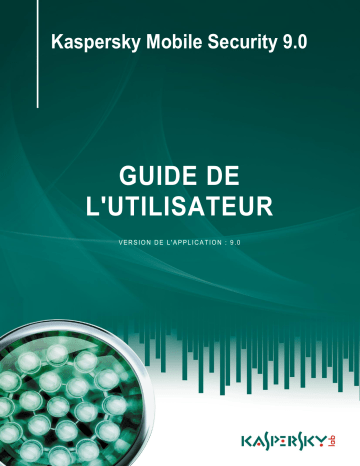
Kaspersky Mobile Security 9.0 GUIDE DE L'UTILISATEUR VERSION DE L'APPLICATION : 9.0 Cher utilisateur, Merci d'avoir choisi notre produit. Nous espérons que cette documentation vous sera utile dans votre travail et vous apportera toutes les réponses sur notre produit logiciel. Attention ! Toute reproduction et redistribution de n'importe quel matériel, y compris de la présente traduction est autorisée sous réserve d'une autorisation écrite de Kaspersky Lab. Toute copie ou diffusion illicite de ce document, en tout ou en partie, est passible de poursuites civiles, administratives ou judiciaires conformément aux lois de la France. La copie sous n'importe quelle forme et la diffusion, y compris la traduction, de n'importe quel document sont admises uniquement sur autorisation écrite de Kaspersky Lab. Ce document et ses illustrations ne peuvent être utilisés qu'à des fins d'information à usage non-commercial ou personnel. Ce document peut être modifié sans préavis. Pour obtenir la dernière version de ce document, reportez-vous au site de Kaspersky Lab à l'adresse http://www.kaspersky.com/fr/docs. Kaspersky Lab décline toute responsabilité en rapport au contenu, à la qualité, à la pertinence ou à la précision de matériels, utilisés dans ce document, dont les droits sont la propriété de tiers, ou aux dommages potentiels associés à l'utilisation de ce type de documents. Ce document fait référence à des marques enregistrées et à des marques de services qui appartiennent à leurs propriétaires respectifs. Date d'édition : 04/02/2010 © 1997-2010 Kaspersky Lab, Ltd. http://www.kaspersky.com/fr http://support.kaspersky.fr/ 2 TABLE DES MATIERES KASPERSKY MOBILE SECURITY 9.0 ......................................................................................................................... 8 Obtention d'informations sur l'application................................................................................................................. 9 Sources d'informations pour une aide autonome ............................................................................................... 9 Contacter le service commercial ...................................................................................................................... 10 Discussion sur les logiciels de Kaspersky Lab dans le forum en ligne ............................................................. 10 Nouveautés de Kaspersky Mobile Security 9.0 ...................................................................................................... 10 Spécifications matérielles et logicielles .................................................................................................................. 11 Kit de distribution ................................................................................................................................................... 11 KASPERSKY MOBILE SECURITY 9.0 POUR SYMBIAN OS ..................................................................................... 12 Installation de Kaspersky Mobile Security 9.0 ........................................................................................................ 12 Suppression de l'application .................................................................................................................................. 13 Mise à jour de la version de l'application 8.0 à la version 9.0 ................................................................................ 15 Premiers pas .......................................................................................................................................................... 16 Activation du logiciel ......................................................................................................................................... 17 Saisie du code secret ....................................................................................................................................... 20 Démarrage du logiciel ...................................................................................................................................... 21 Mise à jour des bases du programme .............................................................................................................. 21 Recherche de virus sur l'appareil ..................................................................................................................... 22 Informations sur le programme ........................................................................................................................ 22 Gestion de la licence.............................................................................................................................................. 22 Présentation du contrat de licence ................................................................................................................... 23 Présentation des licences de Kaspersky Mobile Security ................................................................................ 23 Présentation des fichiers de licence de Kaspersky Mobile Security ................................................................. 24 Affichage des informations de licence .............................................................................................................. 24 Renouvellement de la licence .......................................................................................................................... 25 Interface de l'application ........................................................................................................................................ 27 Icône de protection ........................................................................................................................................... 27 Fenêtre d'état de la protection .......................................................................................................................... 27 Onglets de l'application .................................................................................................................................... 28 Menu de l'application ........................................................................................................................................ 29 Protection du système de fichiers .......................................................................................................................... 30 Présentation de la protection............................................................................................................................ 30 Activation et désactivation de la protection ...................................................................................................... 30 Configuration de la zone de protection ............................................................................................................. 31 Sélection des actions à appliquer sur les objets identifiés................................................................................ 32 Restauration des paramètres de protection par défaut .................................................................................... 33 Analyse de l'appareil .............................................................................................................................................. 33 Présentation de l'analyse de l'appareil ............................................................................................................. 34 Exécution manuelle d'une analyse ................................................................................................................... 34 Exécution de l'analyse programmée ................................................................................................................ 36 Sélection du type d'objet à analyser ................................................................................................................. 37 Sélection des actions à appliquer sur les objets identifiés................................................................................ 37 Configuration de l'analyse de fichiers compressés........................................................................................... 39 Restauration des paramètres d'analyse de l'application par défaut ................................................................. 40 Quarantaine pour les objets potentiellement infectés ............................................................................................ 40 3 GUIDE DE L'UTILISATEUR À propos de la quarantaine .............................................................................................................................. 41 Affichage des objets en quarantaine ................................................................................................................ 41 Restauration d'objets de la quarantaine ........................................................................................................... 42 Suppression d'objets de la quarantaine ........................................................................................................... 42 Filtrage des appels et des SMS entrants ............................................................................................................... 42 A propos du composant Anti-Spam .................................................................................................................. 43 Présentation des modes de l’Anti-Spam .......................................................................................................... 44 Modification du mode de l’Anti-Spam ............................................................................................................... 44 Composition de la liste noire ............................................................................................................................ 45 Composition de la liste blanche ........................................................................................................................ 48 Réaction aux SMS et appels de contacts qui ne figurent pas dans le répertoire téléphonique ........................ 50 Réaction aux SMS en provenance de numéros sans chiffres .......................................................................... 51 Sélection de l'action à appliquer sur les SMS entrants..................................................................................... 52 Sélection de l'action à appliquer sur des appels entrants ................................................................................. 53 Restrictions sur les appels et les SMS sortants. Contrôle Parental ....................................................................... 53 À propos du Contrôle Parental ......................................................................................................................... 54 Modes du Contrôle Parental............................................................................................................................. 54 Modification du mode du Contrôle Parental ..................................................................................................... 54 Composition de la liste noire ............................................................................................................................ 55 Composition de la liste blanche ........................................................................................................................ 58 Protection des données en cas de perte ou de vol de l'appareil ............................................................................ 60 À propos du composant Antivol ........................................................................................................................ 61 Verrouillage de l'appareil .................................................................................................................................. 62 Suppression de données personnelles ............................................................................................................ 63 Composition de la liste des objets à supprimer ................................................................................................ 65 Contrôle du remplacement de la carte SIM sur l'appareil ................................................................................. 66 Détermination des coordonnées géographiques de l'appareil .......................................................................... 67 Lancement à distance de la fonction Antivol .................................................................................................... 69 Dissimulation des données personnelles ............................................................................................................... 70 Présentation du composant Contacts personnels ............................................................................................ 70 Présentation des modes de Contacts personnels ............................................................................................ 70 Modification du mode de Contacts personnels................................................................................................. 71 Lancement automatique de Contacts personnels ............................................................................................ 71 Lancement à distance de Contacts personnels................................................................................................ 72 Composition de la liste des contacts à protéger ............................................................................................... 74 Sélection des objets à protéger: Contacts personnels ..................................................................................... 76 Filtrage de l'activité de réseau Pare-feu ................................................................................................................. 77 À propos du Pare-feu ....................................................................................................................................... 77 Présentation des niveaux de sécurité du Pare-feu ........................................................................................... 78 Sélection du niveau de sécurité du Pare-feu .................................................................................................... 78 Notification sur les tentatives de connexion ..................................................................................................... 79 Chiffrement des données personnelles ................................................................................................................. 79 À propos du chiffrement ................................................................................................................................... 79 Chiffrement des données ................................................................................................................................. 80 Déchiffrement des données ............................................................................................................................. 81 Interdiction d'accès aux données chiffrées ....................................................................................................... 82 Mise à jour des bases du programme .................................................................................................................... 83 À propos de la mise à jour des bases .............................................................................................................. 83 Affichage d'informations sur les bases ............................................................................................................. 84 4 TABLE DES MATIÈRES Lancement manuel de la mise à jour ............................................................................................................... 84 Lancement programmé de la mise à jour ......................................................................................................... 85 Mise à jour en itinérance .................................................................................................................................. 86 Configuration des paramètres de connexion à Internet .................................................................................... 87 Journaux du logiciel ............................................................................................................................................... 87 À propos des journaux ..................................................................................................................................... 88 Affichage des événements du journal .............................................................................................................. 88 Suppression d'événements dans les journaux ................................................................................................. 88 Configuration des paramètres complémentaires ................................................................................................... 89 Modification du code secret.............................................................................................................................. 89 Affichage des astuces ...................................................................................................................................... 89 Administration des notifications sonores .......................................................................................................... 90 Contrôle du rétro éclairage ............................................................................................................................... 91 Affichage de la fenêtre d'état ............................................................................................................................ 91 Affichage de l'icône de protection..................................................................................................................... 92 KASPERSKY MOBILE SECURITY 9.0 POUR MICROSOFT WINDOWS MOBILE .................................................... 94 Installation de Kaspersky Mobile Security 9.0 ........................................................................................................ 94 Suppression de l'application .................................................................................................................................. 95 Mise à jour de la version de l'application 8.0 à la version 9.0 ................................................................................ 97 Premiers pas .......................................................................................................................................................... 98 Activation du logiciel ......................................................................................................................................... 98 Saisie du code secret ..................................................................................................................................... 101 Démarrage du logiciel .................................................................................................................................... 102 Mise à jour des bases du programme ............................................................................................................ 102 Recherche de virus sur l'appareil ................................................................................................................... 102 Informations sur le programme ...................................................................................................................... 103 Gestion de la licence ...................................................................................................................................... 103 Interface de l'application ...................................................................................................................................... 108 Fenêtre d'état de la protection ........................................................................................................................ 108 Menu de l'application ...................................................................................................................................... 110 Protection du système de fichiers ........................................................................................................................ 111 Présentation de la protection.......................................................................................................................... 111 Activation et désactivation de la protection .................................................................................................... 112 Sélection des actions à appliquer sur les objets identifiés.............................................................................. 113 Analyse de l'appareil ............................................................................................................................................ 114 À propos de l'analyse à la demande .............................................................................................................. 115 Exécution manuelle d'une analyse ................................................................................................................. 115 Exécution de l'analyse programmée .............................................................................................................. 117 Sélection du type d'objet à analyser ............................................................................................................... 118 Configuration de l'analyse de fichiers compressés......................................................................................... 119 Sélection des actions à appliquer sur les objets identifiés.............................................................................. 120 Quarantaine des objets malveillants .................................................................................................................... 121 À propos de la quarantaine ............................................................................................................................ 121 Affichage des objets en quarantaine .............................................................................................................. 122 Restauration d'objets de la quarantaine ......................................................................................................... 122 Suppression d'objets de la quarantaine ......................................................................................................... 123 Filtrage des appels et des SMS entrants ............................................................................................................. 123 A propos du composant Anti-Spam ................................................................................................................ 124 5 GUIDE DE L'UTILISATEUR Présentation des modes de l'Anti-Spam ........................................................................................................ 124 Modification du mode de l'Anti-Spam ............................................................................................................. 125 Composition de la liste noire .......................................................................................................................... 126 Composition de la liste blanche ...................................................................................................................... 129 Réaction aux SMS et appels de contacts qui ne figurent pas dans le répertoire téléphonique ...................... 132 Réaction aux SMS en provenance de numéros sans chiffres ........................................................................ 133 Sélection de l'action à appliquer sur les SMS entrants................................................................................... 134 Sélection de l'action à appliquer sur des appels entrants ............................................................................... 135 Restrictions sur les appels et les SMS sortants. Contrôle Parental ..................................................................... 136 À propos du Contrôle Parental ....................................................................................................................... 137 Modes du Contrôle Parental........................................................................................................................... 137 Activation/désactivation du Contrôle Parental ................................................................................................ 137 Composition de la liste noire .......................................................................................................................... 138 Composition de la liste blanche ...................................................................................................................... 141 Protection des données en cas de perte ou de vol de l'appareil .......................................................................... 144 À propos du composant Antivol ...................................................................................................................... 145 Verrouillage de l'appareil ................................................................................................................................ 146 Suppression de données personnelles .......................................................................................................... 147 Composition de la liste des données à supprimer .......................................................................................... 150 Contrôle du remplacement de la carte SIM sur l'appareil ............................................................................... 151 Détermination des coordonnées géographiques de l'appareil ........................................................................ 152 Lancement à distance de la fonction Antivol .................................................................................................. 154 Dissimulation des données personnelles ............................................................................................................. 155 Présentation du composant Contacts personnels .......................................................................................... 156 Présentation des modes de Contacts personnels .......................................................................................... 156 Activation/désactivation de Contacts personnels ........................................................................................... 156 Lancement automatique de Contacts personnels .......................................................................................... 157 Lancement à distance de Contacts personnels.............................................................................................. 158 Composition de la liste des contacts à protéger ............................................................................................. 160 Sélection des objets à protéger: Contacts personnels ................................................................................... 162 Filtrage de l'activité de réseau Pare-feu ............................................................................................................... 163 À propos du Pare-feu ..................................................................................................................................... 164 Activation / désactivation du Pare-feu ............................................................................................................ 164 Sélection du niveau de sécurité du Pare-feu .................................................................................................. 164 Chiffrement des données personnelles ............................................................................................................... 165 À propos du chiffrement ................................................................................................................................. 165 Chiffrement des données ............................................................................................................................... 166 Déchiffrement des données ........................................................................................................................... 167 Interdiction d'accès aux données chiffrées ..................................................................................................... 168 Mise à jour des bases du programme .................................................................................................................. 170 À propos de la mise à jour des bases ............................................................................................................ 170 Affichage d'informations sur les bases ........................................................................................................... 171 Mise à jour manuelle ...................................................................................................................................... 172 Planification des mises à jour ......................................................................................................................... 173 Mise à jour en itinérance ................................................................................................................................ 174 Journaux du logiciel ............................................................................................................................................. 175 À propos des journaux ................................................................................................................................... 175 Affichage des événements du journal ............................................................................................................ 175 Suppression des enregistrements du journal ................................................................................................. 176 6 TABLE DES MATIÈRES Configuration des paramètres complémentaires ................................................................................................. 177 Modification du code secret............................................................................................................................ 177 Affichage des astuces .................................................................................................................................... 178 Notifications sonores ...................................................................................................................................... 179 CONTACTER LE SERVICE D'ASSISTANCE TECHNIQUE ..................................................................................... 180 GLOSSAIRE .............................................................................................................................................................. 181 CONTRAT DE LICENCE D’UTILISATEUR FINAL DE KASPERSKY LAB................................................................ 183 KASPERSKY LAB ..................................................................................................................................................... 189 BIBLIOTHEQUE CRYPTO C .................................................................................................................................... 190 INDEX ....................................................................................................................................................................... 191 7 KASPERSKY MOBILE SECURITY 9.0 Kaspersky Mobile Security 9.0 protège les appareils nomades tournant sous Symbian OS et Microsoft Windows Mobile contre les menaces connues et nouvelles ainsi que contre les appels et les SMS indésirables. L'application permet de contrôler les SMS envoyés et l'activité de réseau et protège également les données confidentielles contre l'accès non autorisé. Chaque type de menace est traité par un composant distinct de l'application. Cela permet de configurer en souplesse les paramètres de l'application en fonction des besoins d'un utilisateur particulier. Kaspersky Mobile Security 9.0 reprend les composants suivants pour la protection : Anti-Virus. Protège le système de fichiers de l'appareil mobile contre l'infection. Le composant Protection est lancée au démarrage du système d'exploitation, est chargée en permanence dans la mémoire vive de l'appareil et analyse tous les fichiers ouverts, enregistrés et exécutés, y compris sur la carte mémoire. De plus, la Protection recherche la présence éventuelle de virus connus dans tous les fichiers entrants. Il sera possible d'utiliser le fichier uniquement si l'objet est simple ou s'il a pu être réparé. Analyse de l'appareil. Permet de découvrir et de neutraliser les objets malveillants sur l'appareil. Il faut réaliser l'analyse de l'appareil à intervalles réguliers afin d'éviter la propagation d'objets malveillants qui n'auraient pas été découverts par la Protection. Anti-Spam. Analyse tous les SMS et appels entrants à la recherche de spam. Le composant peut bloquer tous les SMS et appels qu'il considère indésirable. Contrôle Parental Contrôle tous les messages et les appels sortants et interdit l'envoi de SMS et/ou la réalisation d'appels vers des numéros prédéfinis. Antivol Protège les données de l'appareil contre l'accès non autorisé en cas de perte ou de vol. Le composant permet de verrouiller l'appareil à distance en cas de perte ou de vol, de supprimer les données confidentielles et de contrôler le remplacement de la carte SIM. Il permet également de définir les coordonnées géographiques de l'appareil (si celui-ci est doté d'un récepteur GPS). Contacts personnels. Dissimule les informations confidentielles de l'utilisateur pendant que l'appareil est utilisé par d'autres personnes. Le composant permet d'afficher ou de masquer toutes les informations liées aux numéros désignés, par exemple les données de la liste de contacts, les échanges de SMS et les entrées du journal des appels. Le composant permet également de dissimuler la réception des appels et de SMS entrants en provenance de numéros sélectionnés. Pare-feu. Contrôle les connexions de réseau de votre appareil mobile. Le composant permet de définir les connexions qui seront autorisées et qui seront bloquées. Chiffrement. Protège les informations de la consultation par des tiers, même s'ils ont accès à l'appareil. Le composant peut crypter un nombre quelconque de dossiers qui ne sont pas définis par le système et enregistrés aussi bien dans la mémoire de l'appareil que sur les cartes mémoire. Les données du dossier sont accessibles uniquement après la saisie d'un code secret. De plus, l'application propose les fonctions de service suivantes. Elles permettent de maintenir l'actualité de l'application, d'élargir les possibilités de celle-ci et de venir en aide à l'utilisateur durant l'utilisation. Mise à jour des bases de l'application. La fonction permet de tenir à jour les bases de Kaspersky Mobile Security 9.0. État de la protection. Les états des composants de l'application sont affichés. Les informations proposées permettent d'évaluer l'état actuel de la protection de l'appareil. Journal des événements. Un journal est tenu pour chaque composant. Ce journal des événements reprend les informations relatives au fonctionnement du composant (par exemple, opération exécutée, données sur l'objet bloqué, rapport sur l'analyse, la mise à jour, etc.). Licence. Au moment d'acheter Kaspersky Mobile Security 9.0, vous et Kaspersky Lab signez un contrat de licence qui vous donne le droit d'utiliser l'application, de recevoir les mises à jour des bases de l'application et 8 KASPERSKY MOBILE SECURITY 9.0 de contacter le service d'assistance technique durant une période déterminée. La durée d'utilisation ainsi que toute autre information requise pour le fonctionnement complet de l'application figurent dans la licence. Grâce à la fonction Licence, vous pouvez obtenir des informations détaillées sur la licence que vous utilisez ainsi que renouveler la licence en cours. Kaspersky Mobile Security 9.0 ne réalise pas de copies de sauvegarde des données en vue d'une restauration ultérieure. DANS CETTE SECTION Obtention d'informations sur l'application .......................................................................................................................... 9 Nouveautés de Kaspersky Mobile Security 9.0 ............................................................................................................... 10 Spécifications matérielles et logicielles............................................................................................................................ 11 Kit de distribution ............................................................................................................................................................. 11 OBTENTION D'INFORMATIONS SUR L'APPLICATION Si vous avez des questions sur la sélection, l'achat, l'installation ou l'utilisation de Kaspersky Mobile Security, vous pouvez trouver la réponse rapidement. Kaspersky Lab offre diverses sources d'informations sur l'application. Parmi elles, vous pouvez choisir celle qui vous convient le mieux en fonction de l'importance et de l'urgence de la question. DANS CETTE SECTION Sources de données pour des consultations indépendantes ............................................................................................ 9 Contacter le Département commercial ............................................................................................................................ 10 Publier des messages dans le forum sur les applications de Kaspersky Lab .................................................................. 10 SOURCES D'INFORMATIONS POUR UNE AIDE AUTONOME Vous disposez des informations suivantes sur le programme : La page de l'application sur le site de Kaspersky Lab ; La page de l'application sur le site du service d'assistance technique (dans la banque de solutions) ; L'aide électronique et astuces ; La documentation. Page sur le site Web de Kaspersky Lab http://www.kaspersky.com/fr/mobile_downloads Sur cette page vous allez retrouver les informations générales sur Kaspersky Mobile Security, ses possibilités et ses particularités. Vous pouvez également acheter Kaspersky Mobile Security dans notre boutique en ligne. 9 GUIDE DE L'UTILISATEUR Page sur le site du service d'assistance technique (banque de solutions) http://support.kaspersky.com Cette page reprend des articles publiés par les experts du service d'assistance technique. Ces articles proposent des informations utiles, des recommandations et des réponses aux questions fréquemment posées sur l'achat, l'installation et l'utilisation de l'application. Ils sont regroupés par sujets tels que "Utilisation des licences", "Configuration de la mise à jour des bases" ou "Suppression des échecs". Les articles peuvent répondre à des questions en rapport non seulement avec l'application mais également en rapport avec d'autres applications de Kaspersky Lab ; ils peuvent également fournir des nouvelles sur le service d'assistance technique dans son ensemble. Aide électronique En cas de question sur une fenêtre ou sur un onglet spécifiques de Kaspersky Mobile Security, vous disposez de l'aide contextuelle. Pour accéder à l'aide contextuelle, ouvrez l'onglet correspondant et sélectionnez Aide. Documentation Le Guide de l'utilisateur contient des informations détaillées sur les fonctions de l'application, comment l'utiliser, avec des conseils et des recommandations de configuration. Des fichiers de documentation au format PDF sont fournis dans le paquet du produit Kaspersky Mobile Security (CD d'installation). Vous pouvez télécharger les fichiers numériques de la documentation depuis le site de Kaspersky Lab. CONTACTER LE SERVICE COMMERCIAL Si vous avez des questions sur la sélection, l'achat de Kaspersky Internet Security ou le renouvellement de la licence, vous pouvez contacter notre service Commercial par courrier électronique en écrivant à : [email protected] ou consulter notre boutique en ligne sur : http://kaspersky.telechargement.fr/ DISCUSSION SUR LES LOGICIELS DE KASPERSKY LAB DANS LE FORUM EN LIGNE Si votre question n'est pas urgente, vous pouvez en discuter avec les experts de Kaspersky Lab et d'autres utilisateurs dans notre forum à l'adresse http://forum.kaspersky.com. Une fois que vous avez accédé au forum, vous pouvez consulter les sujets publiés, écrire vos commentaires, créer de nouveaux sujets ou lancer des recherches. NOUVEAUTES DE KASPERSKY MOBILE SECURITY 9.0 Voici une présentation détaillées des nouveautés de Kaspersky Mobile Security 9.0. Nouveautés au niveau de la protection : 10 KASPERSKY MOBILE SECURITY 9.0 L'accès au programme est régi par un mot de passe. Kaspersky Mobile Security 9.0 propose un nouveau composant intitulé Contacts personnels qui empêche l'accès non autorisé aux données personnelles de l'utilisateur lorsque l'appareil est utilisé temporairement par d'autres personnes. Ce composant dissimule les données et les événements associés à une liste définie de numéros. Contacts personnels ne dévoile jamais son activité, si bien que rien n'indique l'existence de données cachées sur l'appareil. La version actualisée du module Chiffrement permet de bloquer l'accès à un nombre quelconque de dossiers de la mémoire de l'appareil ou d'une carte mémoire. Il conserve les données confidentielles sous une forme chiffrée et bloque l'accès automatiquement à l'issue d'une période définie. L'application adopte une nouvelle démarche pour l'administration de l'appareil : l'utilisateur peut activer et désactiver n'importe quel composant selon la fonctionnalité requise. Il est désormais possible d'acheter le code d'activation ou de renouveler la licence directement depuis l'appareil nomade en ligne. SPECIFICATIONS MATERIELLES ET LOGICIELLES Kaspersky Mobile Security 9.0 peut être installé sur des appareils mobiles avec l'un des systèmes d'exploitation suivants : Symbian OS 9.1, 9.2, 9.3 et 9.4 Series 60 UI. Microsoft Windows Mobile 5.0, 6.0, 6.1, 6.5. KIT DE DISTRIBUTION Vous pouvez acquérir Kaspersky Mobile Security par Internet (le kit de distribution et la documentation du programme sont au format numérique). Vous pouvez également acquérir Kaspersky Mobile Security revendeurs de téléphonie mobile. Pour des détails sur les méthodes d'achat et le kit de distribution, contactez notre Département commercial à l'adresse [email protected]. 11 KASPERSKY MOBILE SECURITY 9.0 POUR SYMBIAN OS Cette section décrit le fonctionnement de Kaspersky Mobile Security 9.0 sur les appareils nomades tournant sous les versions 9.1, 9.2, 9.3 et 9.4 Séries 60 UI du système d'exploitation Symbian. DANS CETTE SECTION Installation de Kaspersky Mobile Security 9.0 ................................................................................................................. 12 Désinstallation du programme ......................................................................................................................................... 13 Mise à jour de la version de l'application 8.0 à la version 9.0 .......................................................................................... 15 Premiers pas ................................................................................................................................................................... 16 Gestion de la licence ....................................................................................................................................................... 22 Interface de l'application .................................................................................................................................................. 27 Protection du système de fichiers ................................................................................................................................... 30 Analyse de l'appareil ....................................................................................................................................................... 33 Quarantaine pour les objets potentiellement infectés ...................................................................................................... 40 Filtrage des appels et des SMS entrants ......................................................................................................................... 42 Restrictions sur les appels et les SMS sortants. Contrôle Parental ................................................................................. 53 Protection des données en cas de perte ou de vol de l'appareil...................................................................................... 60 Dissimulation des données personnelles ........................................................................................................................ 70 Filtrage de l'activité de réseau Pare-feu .......................................................................................................................... 77 Chiffrement des données personnelles ........................................................................................................................... 79 Mise à jour des bases du programme ............................................................................................................................. 83 Journaux du logiciel ......................................................................................................................................................... 87 Configuration des paramètres complémentaires ............................................................................................................. 89 INSTALLATION DE KASPERSKY MOBILE SECURITY 9.0 L'installation de l'application sur l'appareil nomade s'effectue en plusieurs étapes. Pour installer Kaspersky Mobile Security 9.0, procédez de la manière suivante : Connectez l'appareil nomade à l'ordinateur. 12 KASPERSKY MOBILE SECURITY 9.0 POUR SYMBIAN OS Pour les appareils nomades de la marque Nokia, il est conseillé d'utiliser l'application Nokia PC Suite. Exécutez une des opérations suivantes : Si vous avez acheté l'application sur un cédérom, lancez l'installation automatique de Kaspersky Mobile Security 9.0 depuis ce cédérom. Si vous avez obtenu le fichier d'installation via Internet, copiez-le sur l'appareil nomade. Pour ce faire, appliquez l'une des méthodes suivantes : utilisez l'application Nokia PC Suite (pour les appareils nomades Nokia) ; utilisez une carte d'extension mémoire. Puis lancez l'installation avec l'une des méthodes suivantes : Depuis l'application Nokia PC Suite (pour les appareils nomades Nokia) ; En ouvrant l'archive sis de la distribution sur l'appareil nomade. L'écran de confirmation de l'installation s'ouvre. Pour confirmer l'installation de l'application, cliquez sur Oui. Visualisation des informations complémentaires de l'application : nom, version, certificats. Cliquez ensuite sur Suite. Si la langue du système d'exploitation ne correspond pas à la langue de Kaspersky Mobile Security 9.0, un message s'affiche. Pour continuer l'installation de l'application dans la langue actuelle, cliquez sur OK. Lisez le texte du contrat de licence conclu entre vous et Kaspersky Lab. Si vous acceptez les dispositions du contrat, cliquez sur OK. Kaspersky Mobile Security 9.0 sera installé dans l'appareil. Si vous n'êtes pas d'accord avec les dispositions du contrat de licence, cliquez sur Annuler. L'installation sera suspendue. Confirmez qu'aucun autre logiciel antivirus n'est installé sur l'appareil nomade en cliquant sur OK. Pour terminer l'installation, redémarrez l'appareil. L'application sera installée avec les paramètres recommandés par les experts de Kaspersky Lab. SUPPRESSION DE L'APPLICATION Pour supprimer Kaspersky Mobile Security 9.0, procédez de la manière suivante : 1. Déchiffrez les données sur l'appareil, si elles avaient été cryptées à l'aide de Kaspersky Mobile Security 9.0 (cf. la rubrique " Déchiffrement des données " à la page 81). 2. Désactivez Contacts personnels (cf. rubrique " Présentation des modes de Contacts personnels " à la page 70). 3. Fermez Kaspersky Mobile Security 9.0. Pour ce faire, choisissez Options Quitter (Cf. ill. ci-après). 13 GUIDE DE L'UTILISATEUR Illustration 1. Arrêt de l'application 4. Désinstallation de Kaspersky Mobile Security 9.0. Pour ce faire, exécutez les actions suivantes : Ouvrez le menu principal de l'appareil. Sélectionnez le dossier Applications Install. (voir figure suivante). Le dossier d'installation de l'application peut varier en fonction du modèle d'appareil nomade. Illustration 2. Lancement du gestionnaire d'applications 14 KASPERSKY MOBILE SECURITY 9.0 POUR SYMBIAN OS Dans la liste des applications, sélectionnez KMS 9.0, puis choisissez Options Désinstaller (cf. ill. ci-après). Illustration 3. Désinstallation de l'application Pour confirmer la suppression de l'application, cliquez sur Oui. Saisissez le code secret puis cliquez sur OK. Indiquez s'il faut conserver ou non les paramètres de l'application et les objets en quarantaine : Si vous souhaitez conserver les paramètres de l'application et les objets en quarantaine, cochez la case en regard des paramètres requis, puis cliquez sur OK (cf. ill. ci-après). Pour supprimer complètement une application, cliquez sur Annuler. Illustration 4. Sélection des paramètres à conserver Redémarrez l'appareil pour terminer la suppression de l'application. MISE A JOUR DE LA VERSION DE L'APPLICATION 8.0 A LA VERSION 9.0 Si vous utilisez déjà Kaspersky Mobile Security 8.0 sur votre appareil, vous pouvez réaliser la mise à jour jusqu'à Kaspersky Mobile Security 9.0. 15 GUIDE DE L'UTILISATEUR Avant d'actualiser l'application, désactivez le composant Chiffrement : déchiffrez toutes les données (cf. rubrique " Déchiffrement des données " à la page 81). Pour mettre l'application à jour, procédez comme suit : 1. Quittez la version actuelle de Kaspersky Mobile Security. Pour ce faire, choisissez Options Quitter. 2. Copiez le fichier d'installation de l'application sur l'appareil nomade. Pour ce faire, appliquez l'une des méthodes suivantes : Depuis le site Internet de Kaspersky Lab ; Utilisez l'application Nokia PC Suite (pour les appareils nomades Nokia) ; Utilisez une carte d'extension mémoire. 3. Exécutez le fichier d'installation de Kaspersky Mobile Security 9.0 sur l'appareil. 4. Confirmez l'installation de l'application en cliquant sur le bouton Oui. 5. Visualisation des informations complémentaires de l'application : nom, version, certificats. Cliquez ensuite sur Suite. 6. Confirmez la mise à jour de l'application en appuyant sur OK. 7. Saisissez le code secret défini dans la version antérieure de l'application. 8. Lisez attentivement le contrat de licence. Si vous êtes d'accord avec tous les termes, appuyez sur OK. Si vous n'êtes pas d'accord avec les dispositions du contrat de licence, cliquez sur Annuler. L'installation sera suspendue. 9. Confirmez qu'aucun autre logiciel antivirus n'est installé sur l'appareil nomade. Pour ce faire, cliquez sur OK. 10. Supprimez les paramètres configurés de la version antérieure de l'application. Pour ce faire, cliquez sur Supprimer. La conservation des paramètres est possible uniquement entre les versions d'une génération de l'application. Les paramètres pour la version 8.0 de l'application ne sont pas compatibles avec la version 9.0. L'installation de Kaspersky Mobile Security 9.0 est lancée. Si la licence pour Kaspersky Mobile Security 8.0 est toujours valide, activez la version 9.0 à l'aide du code d'activation de la version 8.0 (cf. rubrique " Activation de l'application " à la page 17). 11. Pour terminer l'installation, redémarrez l'appareil. PREMIERS PAS Cette section reprend les informations sur la préparation de Kaspersky Mobile Security 9.0 (activation et définition du code secret), le lancement de l'application et la recherche de virus sur l'appareil. 16 KASPERSKY MOBILE SECURITY 9.0 POUR SYMBIAN OS DANS CETTE SECTION Activation du logiciel ........................................................................................................................................................ 17 Saisie du code secret ...................................................................................................................................................... 20 Démarrage du logiciel...................................................................................................................................................... 21 Mise à jour des bases du programme ............................................................................................................................. 21 Recherche de virus sur l'appareil .................................................................................................................................... 22 Informations sur le programme ........................................................................................................................................ 22 ACTIVATION DU LOGICIEL Avant de pouvoir utiliser Kaspersky Mobile Security 9.0, il faut l'activer. Pendant l'activation de l'application, il faut saisir le code d'activation qui sera vérifié et enregistré sur les serveurs de Kaspersky Lab. Ensuite, l'application recevra le fichier de licence qu'elle installera. Vous pouvez obtenir le code d'activation d'une des manières suivantes : en ligne (cf. rubrique " Achat du code d'activation en ligne " à la page 20), en passant de l'application Kaspersky Mobile Security 9.0 au site http://www.kaspersky.com/gotopartnersite/def73/buy ; sur le site http://www.kaspersky.com/fr/store ; chez un revendeur de Kaspersky Lab. Afin de pouvoir activer Kaspersky Mobile Security 9.0, la connexion à Internet doit être configurée sur l'appareil. Avant d'activer l'application, assurez-vous que la date et l'heure système sont correctes. Vous pouvez activer l'application d'une des manières suivantes : Activer la version d'évaluation. Choisissez ce type d'activation si vous souhaitez découvrir les fonctionnalités de l'application avant d'acheter la version commerciale. Un fichier de licence gratuit sera installé durant l'activation. La durée de validité de la licence d'évaluation sera affichée à l'écran après l'activation. Une fois la durée de la licence d'évaluation écoulée, les possibilités de l'application seront réduites. Seules les fonctions suivantes seront accessibles : activation du logiciel ; administration de la licence de l'application ; aide de Kaspersky Mobile Security 9.0 ; désactivation de Chiffrement ; désactivation de Contacts personnels. Il est impossible d'activer une deuxième fois la version d'évaluation. Activer la version commerciale. Choisissez cette option si vous avez acheté la version commerciale de l'application et que vous avez reçu le code d'activation. Une fois que le code d'activation aura été saisi, le fichier de licence sera récupéré et installé, ce qui vous donnera un accès complet aux fonctionnalités de l'application. 17 GUIDE DE L'UTILISATEUR La durée de validité de la licence apparaîtra à l'écran de l'appareil. Une fois la licence expirée, les fonctionnalités de l'application seront réduites et la mise à jour de l'application n'aura plus lieu. DANS CETTE SECTION Activation de la version commerciale .............................................................................................................................. 18 Activation de la version d'évaluation ................................................................................................................................ 19 Achat du code d'activation en ligne ................................................................................................................................. 20 ACTIVATION DE LA VERSION COMMERCIALE Pour activer la version commerciale de l'application à l'aide du code d'activation, procédez comme suit : 1. Ouvrez le menu principal de l'appareil. 2. Sélectionnez le dossier Applications Install. KMS 9.0. Le dossier d'installation de l'application peut varier en fonction du modèle d'appareil nomade. 3. Lancez l'application. Pour ce faire, choisissez Options Ouvrir. L'écran KMS 9.0 s'ouvre. 4. Sélectionnez Options Saisie du code. L'écran d'activation de Kaspersky Mobile Security 9.0 s'ouvre. 5. Saisissez le code dans les 4 champs contigus. Le code d'activation est composé de lettres en alphabet latin et de chiffres et n'est pas sensible à la casse. Une fois le code d'activation saisi, choisissez l'option Options Activer (cf. ill. ci-après). Illustration 5. Activation de la version commerciale de l'application 6. Confirmez la connexion à Internet en cliquant sur Oui. 7. Sélectionnez le point d'accès pour la connexion au serveur d'activation de Kaspersky Lab. L'application envoie une requête au serveur d'activation de Kaspersky Lab. Si la vérification du code réussit, l'application télécharge et installe le fichier de licence. 18 KASPERSKY MOBILE SECURITY 9.0 POUR SYMBIAN OS Si le code que vous avez saisi est incorrect pour une raison quelconque, le message de circonstance apparaîtra à l'écran de l'appareil nomade. Dans ce cas, vérifiez que le code d'activation saisi est correct, puis contactez la société où vous avez acheté le code d'activation de Kaspersky Mobile Security 9.0. Si des erreurs se sont produites au moment de la connexion au serveur et qu'il n'a pas été possible de récupérer le fichier de licence, l'activation sera annulée. Dans ce cas, il est conseillé de vérifier les paramètres de connexion à Internet. Si les erreurs n'ont pas pu être supprimées, contactez le service d'assistance technique. 8. Passez à la saisie du code secret (cf. rubrique " Saisie du code secret " à la page 20). ACTIVATION DE LA VERSION D'EVALUATION Pour activer la version d'évaluation de Kaspersky Mobile Security 9.0, procédez de la manière suivante : 1. Ouvrez le menu principal de l'appareil. 2. Sélectionnez le dossier Applications Install. KMS 9.0. Le dossier d'installation de l'application peut varier en fonction du modèle d'appareil nomade. 3. Lancez l'application. Pour ce faire, choisissez Options Ouvrir. L'écran KMS 9.0 s'ouvre. 4. Sélectionnez Options Version d'évaluation (cf. ill. ci-après). Illustration 6. Activation de la version d'évaluation de l'application 5. Confirmez la connexion à Internet en cliquant sur Oui. 6. Sélectionnez le point d'accès pour la connexion au serveur, puis appuyez sur OK. Le programme envoie une requête au serveur d'activation de Kaspersky Lab puis télécharge et installe le fichier de licence. Si des erreurs se sont produites lors de la connexion au serveur et qu'il n'a pas été possible de récupérer le fichier de licence, contactez le service d'assistance technique. 7. Passez à la saisie du code secret (cf. rubrique " Saisie du code secret " à la page 20). 19 GUIDE DE L'UTILISATEUR ACHAT DU CODE D'ACTIVATION EN LIGNE Pour acheter le code d'activation de l'application en ligne, procédez comme suit : 1. Ouvrez le menu principal de l'appareil. 2. Sélectionnez le dossier Applications Install. KMS 9.0. Le dossier d'installation de l'application peut varier en fonction du modèle d'appareil nomade. 3. Lancez l'application. Pour ce faire, choisissez Options Ouvrir. L'écran KMS 9.0 s'ouvre. 4. Sélectionnez Options Acheter en ligne. L'écran Achat en ligne s'ouvre. 5. Appuyez sur Ouvrir (cf. ill. ci-dessous). Illustration 7. Achat du code d'activation en ligne Le site Web http://www.kaspersky.com/gotopartnersite/def73/buy s'ouvre. Vous pouvez y commander le code d'activation. 6. Suivez les instructions. 7. Une fois que vous aurez acheté le code d'activation, passez à l'activation de la version commerciale de l'application (cf. rubrique " Activation de la version commerciale " à la page 18). SAISIE DU CODE SECRET Après l'activation de l'application, vous serez invité à saisir le code secret. Le code secret permet d'éviter l'accès non autorisé aux paramètres de l'application. Vous pourrez modifier ultérieurement le code secret définit. Il faut saisir le code secret dans les cas suivants : Pour accéder à l'application ; Pour accéder aux données cryptées ; 20 KASPERSKY MOBILE SECURITY 9.0 POUR SYMBIAN OS Pour activer / désactiver le composant Contacts personnels ; Pour l'envoi d'une instruction à l'aide d'un SMS spécial dans le but de lancer à distance les fonctions suivante : verrouillage de l'appareil, suppression des données, SIM-Surveillance, Localisation, Contacts personnels ; Pour supprimer l'application. Mémorisez le code secret. Si vous oubliez le code secret, vous ne pourrez plus gérer les fonctions de Kaspersky Mobile Security 9.0, ni obtenir l'accès aux données chiffrée, ni supprimer l'application. Il es conseillé d'utiliser un code secret qui compte au moins sept chiffres. Pour saisir le code secret, procédez comme suit : 1. Une fois l'application activée, saisissez les chiffres qui constituent votre code dans le champ Saisissez le nouveau code saisissez les chiffres qui constituent votre code. 2. Tapez de nouveau ce code dans la zone Confirmer. La robustesse du code saisi est vérifiée automatiquement. 3. Si la robustesse du code est jugée insuffisante, un message d'avertissement s'affiche et l'application demande une confirmation. Pour utiliser le code, cliquez sur Oui. Pour définir un nouveau code, cliquez sur Non. 4. Pour commencer à utiliser le programme, appuyez sur OK. DEMARRAGE DU LOGICIEL Pour installer Kaspersky Mobile Security 9.0, procédez de la manière suivante : 1. Ouvrez le menu principal de l'appareil. 2. Sélectionnez le dossier Applications Install. KMS 9.0. Le dossier d'installation de l'application peut varier en fonction du modèle d'appareil nomade. Lancez l'application. Pour ce faire, choisissez Options Ouvrir. L'écran KMS 9.0 s'ouvre. 3. Saisissez le code secret puis cliquez sur OK. La fenêtre d'état de la protection de Kaspersky Mobile Security 9.0 (cf. la rubrique " Fenêtre d'état de la protection " à la page 27) apparaît à l'écran. Pour passer aux fonctions de l'application, appuyez sur OK. MISE A JOUR DES BASES DU PROGRAMME Kaspersky Mobile Security 9.0 recherche les menaces à l'aide des bases de l'application qui contiennent la description de tous les programmes malveillants connus à ce jour ainsi que les moyens de les neutraliser. On y retrouve également les descriptions d'autres objets indésirables. Il se peut que les bases livrées avec Kaspersky Mobile Security 9.0 soient dépassées au moment de l'installation. Il est conseillé d'actualiser les bases dès après l'installation de l'application. Pour pouvoir actualiser les bases de l'application, une connexion Internet doit être configurée sur Internet. 21 GUIDE DE L'UTILISATEUR Pour lancer la mise à jour des bases manuellement, procédez comme suit : 1. Sélectionnez Mise à jour sous l'onglet Anti-Virus. L'écran Mise à jour s'ouvre. 2. Sélectionnez l'option Mise à jour. L'application lance la mise à jour des bases depuis le serveur de Kaspersky Lab. Les informations sur la mise à jour apparaissent à l'écran. RECHERCHE DE VIRUS SUR L'APPAREIL Une fois l'application installée, il est conseillé de lancer l'analyse complète de l'appareil mobile à la recherche d'éventuels objets malveillants. La première analyse s'opère selon les paramètres définis préalablement par les experts de Kaspersky Lab. Pour lancer l'analyse complète de l'appareil, procédez comme suit : 1. Sélectionnez Analyser dans l'onglet Anti-Virus. L'écran Analyser s'ouvre. 2. Sélectionnez l'option Analyser tout. INFORMATIONS SUR LE PROGRAMME Vous pouvez afficher des informations générales sur le logiciel, ainsi que les détails de version et de copyright. Pour consulter les informations relatives à l'application, procédez comme suit : Sous l'onglet Avancé, choisissez l'option Infos logiciel. GESTION DE LA LICENCE Dans le cadre de l'octroi de licences pour l'utilisation des applications de Kaspersky Lab, il est important de comprendre les trois notions suivantes : Le contrat de licence ; La licence ; Le fichier de licence. Ces notions sont liées les unes aux autres et forment un ensemble unique. Examinons chacune d'entre elles en détail. La rubrique présente également des informations sur la manière de consulter les informations relatives à la licence de Kaspersky Mobile Security 9.0 et de la renouveler. 22 KASPERSKY MOBILE SECURITY 9.0 POUR SYMBIAN OS DANS CETTE SECTION Présentation du contrat de licence .................................................................................................................................. 23 Présentation des licences de Kaspersky Mobile Security................................................................................................ 23 Présentation des fichiers de licence de Kaspersky Mobile Security ................................................................................ 24 Affichage des informations de licence ............................................................................................................................. 24 Renouvellement de la licence .......................................................................................................................................... 25 PRESENTATION DU CONTRAT DE LICENCE Le contrat de licence est un contrat conclu entre d'une part une personnalité physique ou juridique détenant une copie légale de Kaspersky Mobile Security et Kaspersky Lab d'autre part. Ce contrat est proposé avec chaque application de Kaspersky Lab. Il présente en détail les droits et les restrictions d'utilisation de Kaspersky Mobile Security. Conformément aux termes du contrat de licence, vous avez le droit de détenir une copie de l'application après avoir acheté et installé celle-ci. Kaspersky Lab est également ravi de vous proposer les services complémentaires suivants : Assistance technique ; Mise à jour des bases de Kaspersky Mobile Security ; Mise à jour des modules logiciels de Kaspersky Mobile Security. Pour pouvoir l'obtenir, vous devez acheter et activer une licence (cf. la rubrique " Présentation des licences de Kaspersky Mobile Security " à la page 23). PRESENTATION DES LICENCES DE KASPERSKY MOBILE SECURITY La licence est un droit octroyé pour l'utilisation de Kaspersky Mobile Security et des services complémentaires (cf. rubrique " Présentation du contrat de licence " à la page 23) offerts par Kaspersky Lab ou ses partenaires. Chaque licence se définit par sa durée de validité et son type. La durée de validité de la licence désigne la période pendant laquelle vous pouvez bénéficier des services complémentaires. Le volume des services proposés dépend du type de licence. Les types de licence suivants existent : Evaluation : licence gratuite assortie d'une durée de validité réduite. Cette licence permet de découvrir Kaspersky Mobile Security. Elle est proposée avec la version d'évaluation de l'application et possède une durée de validité réduite durant laquelle l'utilisateur à accès à la Banque de solutions (http://support.kaspersky.com/fr) et au forum (http://forum.kaspersky.com/index.php?showforum=105). La licence d'utilisation ne donne pas accès au service d'assistance technique et toutes les fonctions de Kaspersky Mobile Security seront bloquées dès que la licence sera arrivée à échéance. Commerciale : licence payante assortie d'une durée de validité qui, en général, n'est pas inférieure à un an. L'utilisateur obtient cette licence à l'achat de l'application. Une fois que la licence commerciale a expiré, certaines fonctionnalités de Kaspersky Mobile Security deviennent inaccessibles et les bases de l'application ne seront plus actualisées. Dans ce cas, il est impossible de garantir la protection complète de l'appareil. Pour pouvoir utiliser l'application et les services complémentaires, il faut acheter une licence commerciale et l'activer. 23 GUIDE DE L'UTILISATEUR L'activation de la licence s'opère via l'installation d'un fichier de licence (cf. la rubrique " Présentation des fichiers de licence de Kaspersky Mobile Security " à la page 24) associé à la licence. PRESENTATION DES FICHIERS DE LICENCE DE KASPERSKY MOBILE SECURITY Le fichier de licence est un fichier qui représente votre clé personnelle et qui est indispensable à l'utilisation de l'application. C'est un moyen technique qui permet d'activer la licence associée et, ce faisant, votre droit d'utilisation de l'application et des services complémentaires. Le fichier de licence est livré avec la distribution de l'application si vous avez acheté celle-ci chez un distributeur de Kaspersky Lab. Vous le recevrez par courrier électronique si vous avez acheté l'application dans la boutique en ligne. Le fichier de licence reprend les informations suivantes : Durée de licence. Type de licence (évaluation, commerciale). Restrictions imposées par la licence (par exemple, nombre de postes couverts par la licence ou volume du trafic de messagerie protégé). Contacts du service d'assistance technique. Durée de validité du fichier de licence. La période de validité du fichier de licence est définie pour le fichier de licence au moment de son attribution. Il s'agit de la période à l'issue de laquelle le fichier de licence ne sera plus valide, ce qui s'accompagnera par l'impossibilité d'activer la licence associée. Prenons un exemple pour expliquer les liens entre la période de validité du fichier de licence et la durée de validité de la licence. Exemple : Durée de validité de la licence : 300 jours Date d'émission du fichier de licence : 01.09.2009 Durée de validité du fichier de licence : 300 jours Date d'installation du fichier de licence (activation de la licence) : 10.09.09, soit 9 jours après la date d'émission. Résultat : Durée de validité calculée pour la licence : 300 jours 9 jours = 291 jours AFFICHAGE DES INFORMATIONS DE LICENCE Vous pouvez consulter les informations suivantes sur la licence : le fichier de licence, le type, le nombre de jours restant avant l'expiration, la date d'activation et le numéro de série de l'appareil. Pour consulter les informations sur la licence, procédez comme suit : 1. Sélectionnez Avancé, choisissez l'option Licence. L'écran Licence s'ouvre. 2. Choisissez l'option Infos logiciel dans l'onglet Informations (cf. ill. suivante). 24 KASPERSKY MOBILE SECURITY 9.0 POUR SYMBIAN OS Illustration 8. Affichage des informations de licence L'écran Infos licence s'ouvre RENOUVELLEMENT DE LA LICENCE Kaspersky Mobile Security 9.0 permet de renouveler la licence de l'application. Vous pouvez renouveler la licence d'une des méthodes suivantes : En ligne : activation de l'application pour un an via un site web spécial. A l'aide d'un code d'activation : activation de la licence à l'aide d'un code d'activation. Le code d'activation est disponible à l'achat sur le site http://kaspersky.telechargement.fr/cata_home.html ou chez un distributeur Kaspersky Lab. Pour pouvoir actualiser les bases de l'application sur l'appareil mobile, la connexion à Internet doit être configurée. DANS CETTE SECTION Renouvellement de la licence à l'aide du code d'activation ............................................................................................. 25 Renouvellement de la licence en ligne ............................................................................................................................ 26 RENOUVELLEMENT DE LA LICENCE A L'AIDE DU CODE D'ACTIVATION Pour renouveler la licence à l'aide du code d'activation, procédez comme suit : 1. Sous l'onglet Avancé, sélectionnez l'option Licence. L'écran Licence s'ouvre. 2. Sélectionnez l'option Saisie du code. L'écran Saisie du code apparaît. 3. Saisissez dans l'ordre le code d'activation reçu dans les quatre champs, puis choisissez Options Activer (cf. ill. ci-après). 25 GUIDE DE L'UTILISATEUR Illustration 9. Renouvellement de la licence à l'aide du code d'activation 4. Si l'application demande un point d'accès, sélectionnez le type de connexion requis dans la liste proposée. L'application envoie une requête au serveur d'activation de Kaspersky Lab puis télécharge et installe le fichier de licence. Si l'installation du fichier clé réussit, les informations de licence sont affichées à l'écran. Si le code que vous avez saisi est incorrect pour une raison quelconque, le message de circonstance apparaîtra à l'écran de l'appareil nomade. 5. A la fin, cliquez sur OK. RENOUVELLEMENT DE LA LICENCE EN LIGNE Pour renouveler l'application en ligne, procédez comme suit : 1. Sélectionnez Avancé, choisissez l'option Licence. L'écran Licence s'ouvre. 2. Choisissez l'option Acheter en ligne (cf. ill. ci-dessous). Si la validité de la licence est écoulée, l'option du menu deviendra Achat en ligne. Illustration 10. Renouvellement de la licence en ligne L'écran Achat en ligne s'ouvre. 26 KASPERSKY MOBILE SECURITY 9.0 3. POUR SYMBIAN OS Appuyez sur Ouvrir. Cette action entraîne l'ouverture d'un site où vous serez invité à commander le renouvellement de la licence. Si la durée de validité de la licence est écoulée, le site http://www.kaspersky.com/gotopartnersite/def73/buy s'ouvre. Vous pouvez y acheter le code d'activation. 4. Suivez les instructions. 5. Une fois l'achat du code d'activation terminé, saisissez le code d'activation obtenu (cf. la rubrique " Renouvellement de la licence à l'aide d'un code d'activation " à la page 25). INTERFACE DE L'APPLICATION L'interface de Kaspersky Mobile Security 9.0 est simple et conviviale. Cette section présente des informations sur les principaux composants de l'interface. ICONE DE PROTECTION L'icône de la protection indique l'état de fonctionnement de l'application. Si l'icône est activée (en couleur), cela signifie que la protection est activée. Si l'icône est inactive (grise), cela indique que la protection est suspendue et que tous ses composants sont désactivés. Par défaut, l'icône de la protection ne s'affiche pas à l'écran de l'appareil. Vous pouvez modifier les paramètres d'affichage de l'icône (cf. la rubrique " Affichage de l'icône de protection " à la page 92). FENETRE D'ETAT DE LA PROTECTION L'état des composants principaux de l'application s'affiche dans la fenêtre de l'état de la protection. Il existe trois états possibles pour chaque composant. Chacun d'entre eux est associé à une couleur définie, comme les feux de circulation. Le vert signifie que la protection de l'appareil est assurée au niveau requis. Le jaune et le rouge indiquent qu'il y a différents types de menaces contre la sécurité. Les menaces sont non seulement les applications malveillantes, mais également les bases de l'application dépassée, certains composants désactivés, les paramètres minimes de fonctionnement de l'application, etc. La fenêtre de l'état de la protection est accessible directement après le lancement de l'application et reprend les informations suivantes : Protection : état de la protection en temps réel (cf. la rubrique " Protection du système de fichiers " à la page 30). L'icône verte de l'état indique que la protection est activée et assurée au niveau requis. Les bases de l'application sont à jour. L'icône jaune signale que la mise à jour des bases n'a plus eu lieu depuis quelques jours. L'icône rouge signale des problèmes qui pourraient entraîner la perte d'informations ou l'infection de l'appareil. Par exemple, la protection est désactivée. Il se peut que l'application n'ait plus été actualisée depuis longtemps. Pare-feu : le niveau de protection de l'appareil contre l'activité de réseau indésirable (cf. la rubrique " Filtrage de l'activité de réseau. Pare-feu " à la page 77). L'icône verte de l'état signifie que le composant est activé. Le niveau de protection du pare-feu a été sélectionné. Une icône rouge indique que le filtrage de l'activité de réseau n'a pas lieu. 27 GUIDE DE L'UTILISATEUR Antivol : état de la protection de l'appareil en cas de vol ou de perte (cf. la rubrique " Protection des données en cas de perte ou de vol de l'appareil " à la page 60). L'icône verte signifie que les fonctions de l’Antivol dont le nom apparaît sous l'état du composant sont activées. L'icône rouge indique que toutes les fonctions de l’Antivol sont désactivées. Contacts personnels : état de la protection des données confidentielles (cf. la rubrique " Dissimulation des données personnelles " à la page 70). L'icône verte de l'état signifie que le composant est activé. Les données confidentielles sont masquées. L'icône jaune prévient l'utilisateur que le composant est désactivé. Les données personnelles sont visibles et peuvent être consultées. Licence : durée de validité de la licence (cf. la rubrique " Administration des licences " à la page 22). L'icône verte d'état indique que la licence est encore valide pendant plus de 14 jours. L'icône jaune indique que la licence est valide pour moins de 14 jours. L'icône rouge indique que la validité de la licence est écoulée. Illustration 11. Fenêtre d'état de la protection Vous pouvez aussi passer à la fenêtre de l'état de la protection en choisissant l'option Menu Etat de protection. Par défaut, la fenêtre de l'état de la protection s'affiche directement après le lancement de l'application. Vous pouvez modifier ses paramètres d'affichage (cf. la rubrique " Affichage de la fenêtre d'état " à la page 91). ONGLETS DE L'APPLICATION Les composants de l'application sont regroupés logiquement et accessibles sur les onglets de l'application. Chaque onglet permet d'accéder aux paramètres du composant sélectionné et aux tâches de la protection. Kaspersky Mobile Security 9.0 propose les onglets suivants : Anti-Virus : protection du système de fichiers, analyse à la demande et actualisation des bases de l'application. Contacts personnels : dissimulation des données confidentielles sur l'appareil. Antivol : blocage de l'appareil et suppression des informations en cas de vol ou de perte. 28 KASPERSKY MOBILE SECURITY 9.0 POUR SYMBIAN OS Chiffrement : protection des données sur l'appareil grâce au chiffrement des données. Anti-Spam : filtrage des SMS et des appels entrants non sollicités. Contrôle Parental : contrôle des SMS et des messages sortants. Pare-feu : protection de réseau de l'application. Avancé : paramètres généraux de l'application, informations sur l'application, sur les bases utilisées et sur la licence. Par défaut, les onglets de l'application sont accessibles après la consultation de la fenêtre sur l'état de la protection (cf. la rubrique " Fenêtre d'état de la protection " à la page 27). Vous pouvez naviguer entre les onglets d'une des manières suivantes : A l'aide du joystick de l'appareil ; Via le menu Options Ouvrir onglet. MENU DE L'APPLICATION Le menu de l'application permet de passer à l'exécution des principales actions. Le menu contient les options suivantes (cf. ill. ci-après) : Sélection : sélection de la fonction, de l'instruction ou du paramètre. Ouvrir onglet : passage à la sélection du composant de l'application. Etat de protection : ouverture de la fenêtre de l'état de la protection. Aide : affichage de l'aide contextuelle de Kaspersky Mobile Security 9.0. Infos logiciel : affichage de l'écran reprenant les informations sur l'application. Quitter : arrêt de Kaspersky Mobile Security 9.0. Illustration 12. Menu de l'application 29 GUIDE DE L'UTILISATEUR Pour ouvrir le menu de l'application, sélectionnez Options. Pour naviguer dans le menu de l'application, utilisez le joystick de l'appareil ou le stylet. PROTECTION DU SYSTEME DE FICHIERS La rubrique présente des informations sur le composant Anti-Virus qui permet d'éviter l'infection du système de fichiers de l'appareil. Elle explique comment activer / suspendre la protection et la configurer. DANS CETTE SECTION Présentation de la protection ........................................................................................................................................... 30 Activation et désactivation de la protection...................................................................................................................... 30 Configuration de la zone de protection ............................................................................................................................ 31 Sélection des actions à appliquer sur les objets identifiés ............................................................................................... 32 Restauration des paramètres de protection par défaut.................................................................................................... 33 PRESENTATION DE LA PROTECTION La protection se charge en même temps que le système d'exploitation et s'exécute dans la mémoire de l'appareil, pour analyser tous les fichiers ouverts, enregistrés ou exécutés. L'analyse des fichiers est réalisée selon l'algorithme suivant : 1. Le composant intercepte toutes les tentatives d'accès aux fichiers de la part de l'utilisateur ou d'un autre programme. 2. Le fichier est analysé à la recherche d'objets malveillants. Les objets malveillants sont détectés en les comparants aux bases de données utilisées par le logiciel. Les bases de données contiennent la description et les méthodes de réparation de tous les objets malveillants connus jusqu'à ce jour. 3. Après l'analyse, Kaspersky Mobile Security 9.0 peut appliquer les actions suivantes : quand du code malveillant est découvert dans le fichier, l'application le bloque et agit conformément aux paramètres définis ; si aucun code malveillant n'est découvert, le fichier est immédiatement restitué. Les informations sur les résultats de l'analyse sont consignées dans le journal de l'application (cf. la rubrique " Journaux de l'application " à la page 87). ACTIVATION ET DESACTIVATION DE LA PROTECTION Lorsque la protection est activée, toutes les actions exécutées dans le système sont placées sous un contrôle permanent. La protection contre les objets malveillants use les ressources de l'application. Pour diminuer la charge sur l'appareil lors de l'exécution de plusieurs tâches, vous pouvez suspendre temporairement la protection. Les spécialistes de Kaspersky Lab recommandent vivement de ne pas désactiver la protection car cela pourrait entraîner l'infection de l'appareil et la perte de données. L'état actuel de la protection est repris sur l'onglet Anti-Virus à côté de l'option de menu Protection. 30 KASPERSKY MOBILE SECURITY 9.0 POUR SYMBIAN OS Les valeurs des paramètres peuvent être modifiées à l'aide du joystick de l'appareil ou via l'option Options Modifier. Pour désactiver la protection, procédez de la manière suivante : 1. Sous l'onglet Anti-Virus, choisissez l'option Protection. L'écran Protection s'ouvre. 2. Pour le paramètre Mode de protection, choisissez la valeur Act. (cf. ill. ci-après). Illustration 13. Activation de la protection 3. Appuyez sur Précédent pour enregistrer les modifications. Pour désactiver la protection, procédez de la manière suivante : 1. Sélectionnez l'option Protection sous l'onglet Anti-Virus. L'écran Protection s'ouvre. 2. Attribuez la valeur Désact. au paramètre Mode de protection. 3. Appuyez sur Précédent pour enregistrer les modifications. CONFIGURATION DE LA ZONE DE PROTECTION Kaspersky Mobile Security 9.0 analyse par défaut les fichiers de tous les types. Pour réduire la durée de l'analyse, vous pouvez définir les types d'objets à analyser. Les valeurs des paramètres peuvent être modifiées à l'aide du joystick de l'appareil ou via l'option Options Modifier. Pour sélectionner le type d'objet à analyser, procédez comme suit : 1. Sélectionnez Protection sous l'onglet Anti-Virus. L'écran Protection s'ouvre. 2. Choisissez la valeur du paramètre Objets à analyser (cf. ill. ci-après) : Tous les fichiers : analyse les fichiers de tous les types. 31 GUIDE DE L'UTILISATEUR Exécutables : analyse uniquement les fichiers exécutables des applications (par exemple, fichiers au format *.exe, *.sis, *.mdl, *.app). Illustration 14. Sélection des objets à analyser 3. Appuyez sur Terminé pour enregistrer les modifications. SELECTION DES ACTIONS A APPLIQUER SUR LES OBJETS IDENTIFIES Par défaut Kaspersky Mobile Security 9.0 met les objets malveillants découverts en quarantaine. Vous pouvez modifier l'action qui sera exécutée par l'application en cas de découverte d'un objet malveillant. Les valeurs des paramètres peuvent être modifiées à l'aide du joystick de l'appareil ou via l'option Options Modifier. Pour configurer la réponse du logiciel en présence d'un objet malveillant découvert, procédez de la manière suivante (voir figure suivante) : 1. Sélectionnez l'option Protection sous l'onglet Anti-Virus. L'écran Protection s'ouvre. 2. Définissez l'action que l'application exécutera en cas de découverte d'un objet malveillant. Pour ce faire, attribuez une valeur au paramètre Action Anti-Virus (cf. ill. ci-après) : Supprimer : supprime les objets malveillants sans le communiquer à l'utilisateur. Quarantaine : place en quarantaine les objets malveillants. 32 KASPERSKY MOBILE SECURITY 9.0 POUR SYMBIAN OS Consigner : ignore les objets malveillants mais consigne les informations relatives à leur découverte dans le journal de l'application. Bloque l'objet en cas de tentative d'accès (par exemple, copie ou exécution). Illustration 15. Réaction de l'application en cas de découverte d'un objet malveillant 3. Appuyez sur Terminé pour enregistrer les modifications. RESTAURATION DES PARAMETRES DE PROTECTION PAR DEFAUT La protection fonctionne par défaut selon les paramètres recommandés par les experts de Kaspersky Lab. En cas de configuration de la protection, sachez qu'il est toujours possible de revenir aux valeurs recommandées pour les paramètres. Pour restaurer les paramètres de protection par défaut, procédez comme suit : 1. Sélectionnez l'option Protection sous l'onglet Anti-Virus. L'écran Protection s'ouvre. 2. Sélectionnez Options Restaurer. ANALYSE DE L'APPAREIL La section reprend les informations sur la recherche de virus qui permet d'identifier et de neutraliser les menaces sur votre appareil. La section décrit également comment lancer la tâche d'analyse, comment programmer l'exécution de la tâche, comme sélectionner les objets à analyser et comment définir l'action que l'application exécutera sur la menace identifiée. 33 GUIDE DE L'UTILISATEUR DANS CETTE SECTION Présentation de l'analyse de l'appareil ............................................................................................................................ 34 Exécution manuelle d'une analyse .................................................................................................................................. 34 Exécution de l'analyse programmée ................................................................................................................................ 36 Sélection du type d'objet à analyser ............................................................................................................................... 37 Sélection des actions à appliquer sur les objets identifiés ............................................................................................... 37 Configuration de l'analyse de fichiers compressés .......................................................................................................... 39 Restauration des paramètres d'analyse de l'application par défaut ................................................................................. 40 PRESENTATION DE L'ANALYSE DE L'APPAREIL L'analyse de l'appareil permet d'identifier et de neutraliser les objets malveillants sur votre appareil. Kaspersky Mobile Security 9.0 est capable de réaliser une analyse complète ou partielle du système de fichiers de l'appareil. Autrement dit, il peut analyser uniquement le contenu de la mémoire intégrée de l'appareil, uniquement les messages ou un dossier en particulier (y compris les dossiers sur les cartes mémoire). L'analyse de l'appareil s'opère selon l'algorithme suivant : 1. Kaspersky Mobile Security 9.0 analyse les fichiers du type défini (cf. la rubrique " Sélection des types d'objets à analyser " à la page 37). 2. Le fichier est analysé à la recherche d'objets malveillants. Kaspersky Mobile Security 9.0 identifie les objets malveillants à l'aide des bases de l'application. Les bases de données contiennent la description et les méthodes de réparation de tous les objets malveillants connus jusqu'à ce jour. Après l'analyse, Kaspersky Mobile Security 9.0 peut appliquer les actions suivantes : Si un objet malveillant a été découvert dans le fichier, Kaspersky Mobile Security 9.0 exécute l'action définie (cf. la rubrique " Sélection des actions à appliquer sur les objets identifiés " à la page 37) ; Si aucun code malveillant n'est découvert, le fichier peut être directement manipulé. La tâche d'analyse est lancée manuellement ou automatiquement selon un horaire défini (cf. rubrique " Exécution de l'analyse programmée " à la page 36). Les informations sur les résultats de l'analyse à la demande sont consignées dans le journal de l'application (cf. la rubrique " Journaux de l'application " à la page 87). EXECUTION MANUELLE D'UNE ANALYSE Vous pouvez lancer l'analyse manuellement, par exemple lorsqu'aucune autre tâche n'est exécutée sur l'appareil. Pour lancer manuellement une analyse antivirus, procédez de la manière suivante : 1. Sélectionnez Analyser dans l'onglet Anti-Virus. L'écran Analyser s'ouvre. 2. Sélectionnez la zone d'analyse de l'appareil (cf. ill. ci-après) : 34 KASPERSKY MOBILE SECURITY 9.0 POUR SYMBIAN OS Analyser tout : analyse tout le système de fichiers de l'appareil. Les objets suivants sont analysés par défaut : mémoire de l'appareil et carte mémoire. Analyser dossier : analyse un objet distinct du système de fichiers de l'appareil ou sur une carte mémoire. En cas de sélection de l'option Analyser dossier, un écran reprenant le système de fichiers de l'appareil s'ouvre. Utilisez les boutons du joystick pour vous déplacer dans le système de fichiers. Pour lancer l'analyse d'un dossier, sélectionnez le dossier souhaité puis choisissez Options Analyser. Analyser RAM : analyse les processus lancés dans la mémoire système et les fichiers correspondants. Analyser msgs : analyse les messages reçus via SMS, MMS ou Bluetooth. Illustration 16. Sélection de la zone d'analyse Une fois l'analyse lancée, la fenêtre du processus d'analyse s'ouvre. Elle indique l'état actuel de l'analyse : le nombre d'objets analysés, le chemin d'accès à l'objet en cours d'analyse et un indicateur des résultats de l'analyse en pour cent (cf. ill. ci-dessous). Illustration 17. Etat de l'analyse de l'appareil. Si Kaspersky Mobile Security 9.0 découvre un objet infecté, il exécute l'action conformément aux paramètres d'analyse définis (cf. la rubrique " Sélection des actions à appliquer sur les objets identifiés " à la page 37). Par défaut, si Kaspersky Mobile Security 9.0 découvre une menace, il tente de la réparer. Si la réparation est impossible, l'application place l'objet découvert en quarantaine. Une fois l'analyse terminée, des statistiques générales reprenant les informations suivantes s'affichent : 35 GUIDE DE L'UTILISATEUR Le nombre d'objets analysés ; Le nombre de virus découverts, placés en quarantaine et supprimés ; Le nombre d'objets ignorés (par exemple, lorsque le fichier est bloqué par le système d'exploitation ou lorsque le fichier n'est pas un fichier exécutable alors que l'analyse porte uniquement sur les fichiers exécutables) ; L'heure de l'analyse. Pour économiser la batterie, le rétro éclairage de l'écran est désactivé par défaut pendant l'analyse. Vous pouvez modifier les paramètres du rétroéclairage de l'écran (cf. la rubrique " Gestion du rétro éclairage " à la page 91). EXECUTION DE L'ANALYSE PROGRAMMEE Kaspersky Mobile Security 9.0 permet de planifier des analyses de l'appareil qui s'exécuteront automatiquement à des heures programmées à l'avance. L'analyse est exécutée en en arrière plan. Quand un objet infecté est détecté, l'action définie par le paramètre d'analyse est exécutée sur cet objet. Par défaut, l'exécution d'analyse programmée est désactivée. Pour programmer l'exécution de la tâche d'analyse, procédez comme suit : 1. Sélectionnez Analyser dans l'onglet Anti-Virus. L'écran Analyse s'ouvre. 2. Choisissez l'option Planification. L'écran Planification s'ouvre. 3. Attribuez une valeur au paramètre Analyse auto (cf. ill. ci-après) : Désact. : désactive le démarrage de l'analyse planifiée. Chaque semaine : l'analyse s'exécutera une fois par semaine. Spécifiez le Jour d'analyse auto et l'Heure d'analyse auto. Chaque jour : l'analyse s'exécutera tous les jours. Spécifiez l'Heure d'analyse auto. dans le champ de saisie. Illustration 18. Configuration de l'analyse programmée 4. Appuyez sur Précédent pour enregistrer les modifications. 36 KASPERSKY MOBILE SECURITY 9.0 POUR SYMBIAN OS SELECTION DU TYPE D'OBJET A ANALYSER Kaspersky Mobile Security 9.0 analyse par défaut tous les objets qui se trouvent sur l'appareil et sur les cartes mémoire. Pour réduire la durée de l'analyse, vous pouvez sélectionner des types d'objets à analyser, c'est-à-dire définir quels formats de fichiers seront soumis à la recherche d'un éventuel code malveillant. Les valeurs des paramètres peuvent être modifiées à l'aide du joystick de l'appareil ou via l'option Options Modifier. Pour sélectionner un objet à analyser, procédez comme suit : 1. Sélectionnez Analyser dans l'onglet Anti-Virus. L'écran Analyser s'ouvre. 2. Choisissez l'option Objets/actions. L'écran Objets et actions s'ouvre. 3. Choisissez la valeur du paramètre Objets à analyser (cf. ill. ci-après) : Tous les fichiers : analyse les fichiers de tout type et décompacte et analyse le contenu des archives. Les archives des formats suivants sont analysées : *.zip, *.sis, *.cab et *.sisx. Exécutables : analyse uniquement les fichiers exécutables des applications au format *.exe, *.dll, *.sis, *.mdl, *.app, * .rdl, *.prt, *.pxt, *.ldd, *.pdd ou *.class. Dans ce cas, les archives ne sont ni décompactées, ni analysées. Illustration 19. Sélection du type d'objet à analyser 4. Appuyez sur Précédent pour enregistrer les modifications. SELECTION DES ACTIONS A APPLIQUER SUR LES OBJETS IDENTIFIES Par défaut Kaspersky Mobile Security 9.0 met les objets infectés découverts en quarantaine. Vous pouvez configurer les actions appliquées quand il détecte un objet malveillant. Les valeurs des paramètres peuvent être modifiées à l'aide du joystick de l'appareil ou via l'option Options Modifier. 37 GUIDE DE L'UTILISATEUR Pour configurer la réponse du programme, procédez comme suit : 1. Sélectionnez Analyser dans l'onglet Anti-Virus. L'écran Analyser s'ouvre. 2. Choisissez l'option Objets/actions. L'écran Objets et actions s'ouvre. 3. Définissez l'action à exécuter sur les objets malveillants. Pour ce faire, attribuez une valeur au paramètre Action Anti-Virus (cf. ill. ci-après) : Supprimer : supprime les objets malveillants sans le communiquer à l'utilisateur. Quarantaine : place en quarantaine les objets malveillants détectés. Interroger : confirme l'action auprès de l'utilisateur. En cas de découverte d'une menace, une fenêtre de confirmation de l'action s'ouvre. Consigner : ignore les objets malveillants mais consigne les informations relatives à leur découverte dans le journal de l'application. Bloque l'objet en cas de tentative d'accès (par exemple, copie ou exécution). Tenter de réparer : répare les objets malveillants. Si la réparation est impossible, l'action définie pour le paramètre Si la réparation échoue est exécutée. Illustration 20. Sélection de l'action à exécuter sur l'objet malveillant 4. Si vous avez choisi l'option Tenter de réparer, définissez la deuxième action de l'application qui sera exécutée lorsque la réparation de l'objet ne sera pas possible. Pour ce faire, attribuez une valeur au paramètre Si la réparation échoue (cf. ill. ci-après) : Supprimer : supprime les objets malveillants sans le communiquer à l'utilisateur. Quarantaine : place en quarantaine les objets malveillants. Interroger : demande une confirmation de l'action à l'utilisateur en cas de découverte d'objets malveillants. 38 KASPERSKY MOBILE SECURITY 9.0 POUR SYMBIAN OS Consigner : ignore les objets malveillants mais consigne les informations relatives à leur découverte dans le journal de l'application. Bloque l'objet en cas de tentative d'accès (par exemple, copie ou exécution). Illustration 21. Sélection de l'action à exécuter sur les objets malveillants si la réparation est impossible 5. Appuyez sur Précédent pour enregistrer les modifications. CONFIGURATION DE L'ANALYSE DE FICHIERS COMPRESSES Souvent, les virus se dissimulent dans des archives. Pour pouvoir analyser le contenu d'une archive, il faut absolument la décompacter. Ceci peut ralentir considérablement la vitesse de l'analyse de l'appareil. Le décompactage des archives est désactivé par défaut. L'application analyse les archives des formats suivants : *.zip, *.sis, *.sisx, *.cab. Pour accélérer l'analyse, vous pouvez désactiver le décompactage des archives. Les valeurs des paramètres peuvent être modifiées à l'aide du joystick de l'appareil ou via l'option Options Modifier. Pour désactiver le décompactage des archives, procédez comme suit : 1. Sélectionnez Analyser dans l'onglet Anti-Virus. L'écran Analyser s'ouvre. 2. Choisissez l'option Objets/actions. L'écran Objets et actions s'ouvre. 3. Attribuez au paramètre Décompresser archives la valeur Non (cf. ill. ci-dessous). 39 GUIDE DE L'UTILISATEUR Illustration 22. Configuration de l'analyse de fichiers compressés 4. Appuyez sur Précédent pour enregistrer les modifications. RESTAURATION DES PARAMETRES D'ANALYSE DE L'APPLICATION PAR DEFAUT L'analyse de l'appareil fonctionne par défaut selon les paramètres recommandés par les experts de Kaspersky Lab. En cas de configuration de l'analyse de l'appareil, sachez qu'il est toujours possible de revenir aux valeurs recommandées pour les paramètres. Pour restaurer les paramètres de l'analyse par défaut, procédez comme suit : 1. Sélectionnez Analyser dans l'onglet Anti-Virus. L'écran Analyser s'ouvre. 2. Choisissez l'option Objets/actions. L'écran Objets et actions s'ouvre. 3. Sélectionnez Options Restaurer. QUARANTAINE POUR LES OBJETS POTENTIELLEMENT INFECTES La rubrique présente les informations relatives à la quarantaine, un dossier spécial où sont placés les objets potentiellement dangereux. Elle décrit également comment manipuler les objets en quarantaine, à savoir comment consulter, restaurer ou supprimer les objets qui se trouvent dans ce dossier. 40 KASPERSKY MOBILE SECURITY 9.0 POUR SYMBIAN OS DANS CETTE SECTION À propos de la quarantaine ............................................................................................................................................. 41 Affichage des objets en quarantaine ............................................................................................................................... 41 Restauration d'objets de la quarantaine .......................................................................................................................... 42 Suppression d'objets de la quarantaine ............................................................................................................................... ........................................................................................................................................................................................ 42 À PROPOS DE LA QUARANTAINE La quarantaine est un dossier défini dans lequel Kaspersky Mobile Security 9.0 place les objets potentiellement malveillants. Les objets malveillants peuvent être découverts et placés en quarantaine pendant l'analyse de l'appareil ou par la protection. Les objets placés en quarantaine sont stockés sous forme d'archives et soumis à des règles empêchant leur activation, de telle sorte qu'ils ne représentent aucune menace pour l'appareil. Ensuite, ces objets pourront être supprimés ou restaurés. AFFICHAGE DES OBJETS EN QUARANTAINE Vous pouvez consulter les objets qui sont dans la quarantaine. Le nom complet de l'objet et la date à laquelle il a été découvert sont repris. Pour afficher la liste des objets en quarantaine, sélectionnez Quarantaine dans l'onglet Anti-Virus. L'écran Quarantaine s'ouvre et présente la liste des objets contenus (cf. ill. ci-après). Illustration 23. Liste des objets en quarantaine 41 GUIDE DE L'UTILISATEUR RESTAURATION D'OBJETS DE LA QUARANTAINE Si vous êtes convaincu que l'objet placé en quarantaine ne constitue pas une menace pour l'appareil, vous pouvez le restaurer depuis la quarantaine. L'objet restauré sera remis dans on répertoire d'origine. Pour restaurer un objet depuis la quarantaine, procédez comme suit : 1. Sélectionnez Quarantaine dans l'onglet Anti-Virus. L'écran Quarantaine s'ouvre. 2. Sélectionnez l'objet que vous souhaitez restaurer, puis choisissez l'option Options Restaurer. SUPPRESSION D'OBJETS DE LA QUARANTAINE Il est possible de supprimer un objet ou l'ensemble des éléments repris dans la quarantaine. Pour supprimer un objet de la quarantaine, procédez comme suit : 1. Sélectionnez Quarantaine dans l'onglet Anti-Virus. L'écran Quarantaine s'ouvre. 2. Choisissez l'objet que vous souhaitez supprimer, puis sélectionnez l'option Options Supprimer. L'objet sélectionné sera supprimé. Pour supprimer tous les objets de la quarantaine, procédez comme suit : 1. Sélectionnez Quarantaine dans l'onglet Anti-Virus. L'écran Quarantaine s'ouvre. 2. Sélectionnez Options Tout supprimer. Tous les objets en quarantaine seront éliminés. FILTRAGE DES APPELS ET DES SMS ENTRANTS La section présente le composant Anti-Spam qui filtre les SMS et les appels entrants sur la base des listes noire ou blanche. Elle décrit également comment composer les listes noire et blanche, comment sélectionner l'action réalisée par Anti-Spam sur les SMS et les appels entrants et comment configurer le fonctionnement du composant. 42 KASPERSKY MOBILE SECURITY 9.0 POUR SYMBIAN OS DANS CETTE SECTION A propos du composant Anti-Spam ................................................................................................................................. 43 Présentation des modes de l’Anti-Spam.......................................................................................................................... 44 Modification du mode de l’Anti-Spam .............................................................................................................................. 44 Composition de la liste noire ........................................................................................................................................... 45 Composition de la liste blanche ....................................................................................................................................... 48 Réaction aux SMS et appels de contacts qui ne figurent pas dans le répertoire téléphonique ....................................... 50 Réaction aux SMS en provenance de numéros sans chiffres ......................................................................................... 51 Sélection de l'action à appliquer sur les SMS entrants .................................................................................................... 52 Sélection de l'action à appliquer sur des appels entrants ................................................................................................ 53 A PROPOS DU COMPOSANT ANTI-SPAM Anti-Spam protège l'appareil contre la réception de SMS et d'appels non sollicités. Anti-Spam filtre les SMS et les appels entrants sur la base de listes noire ou blanche. Les listes contiennent les enregistrements. Chacun de ces enregistrements peut contenir les paramètres suivants : Type de données (SMS, appels, SMS et appels) soumis au filtrage (paramètre obligatoire) ; Numéro d'où proviennent les données ; Texte que peut contenir le SMS. Anti-Spam filtre les SMS et les appels sur la base de paramètres définis (cf. la rubrique " Présentation des modes de l’Anti-Spam " à la page 44). Anti-Spam analyse, sur la base de ces paramètres, chaque SMS ou appel entrant puis détermine si ce SMS ou cet appel est sollicité ou non (spam). L'analyse se termine dès que l’Anti-Spam a attribué l'état de sollicité ou non au SMS ou à l'appel. L'algorithme Anti-Spam se déroule de la manière suivante par défaut : 1. 2. 3. Analyse du SMS entrant pour voir si le texte ou le numéro de téléphone figurent dans : a. la liste noire. Si la liste contient un enregistrement dont le numéro ou le texte correspond aux données du SMS entrant, ce dernier est considéré comme indésirable et bloqué. L'application supprime le SMS bloqué. b. la liste blanche. Si la liste contient un enregistrement dont le numéro ou le texte correspond aux données du SMS entrant, ce dernier est considéré comme désirable et est autorisé. Analyse des appels et des SMS uniquement sur la base du numéro : a. la liste noire. Si la liste contient un enregistrement dont le numéro correspond au numéro de l'appelant (pas de texte dans l'enregistrement), alors l'appel ou le SMS est considéré comme du spam et est bloqué. L'application supprime le SMS bloqué. b. la liste blanche. Si la liste contient un enregistrement dont le numéro correspond au numéro de l'appelant (pas de texte dans l'enregistrement), alors l'appel ou le SMS est considéré comme acceptable et est autorisé. Analyse des messages uniquement sur la base du texte : 43 GUIDE 4. DE L'UTILISATEUR a. la liste noire. Si la liste contient un enregistrement dont le texte correspond aux données du SMS entrant (le numéro ne figure pas dans l'enregistrement), alors ce SMS est considéré comme du spam et est bloqué. L'application supprime le SMS bloqué. b. la liste blanche. Si la liste contient un enregistrement dont le texte correspond aux données du SMS entrant (le numéro ne figure pas dans l'enregistrement), alors ce SMS est considéré comme normal et est autorisé. Sélection de l'action. Si aucune équivalence n'est trouvée dans la liste noire ou dans la liste blanche, Anti-Spam laisse passer par défaut les appels et les SMS et propose de choisir une action dans la fenêtre de notification. La notification présente en plus des informations complémentaires. S'agissant d'un appel reçu, la notification reprend le numéro de l'appelant. Dans le cas des SMS, la notification reprend le numéro de l'expéditeur et le contenu. Les informations sur les SMS et les appels interdits sont consignées dans le journal (cf. la rubrique " Journaux de l'application " à la page 87). PRESENTATION DES MODES DE L’ANTI-SPAM Un mode de l’Anti-Spam est un ensemble de paramètres qui définissent la protection de votre appareil contre les messages et les appels indésirables. Les modes de fonctionnement Anti-Spam disponibles : Les deux listes : filtrage des SMS et des appels entrants à l'aide des listes noire et blanche. En cas de réception d'un SMS ou d'un appel en provenance d'un numéro qui ne figure dans aucune des deux listes, l'utilisateur en est averti. Il est ensuite invité à choisir une action : laisser passer le SMS / l'appel sans ajouter le numéro de téléphone à la liste ou ajouter le numéro à la liste noire ou à la liste blanche. Ce mode est sélectionné par défaut. Liste noire : bloque les SMS et les appels en provenance de numéros repris dans la liste noire. Les SMS bloqués sont supprimés. Tous les autres SMS ou appels sont acceptés. Liste blanche : accepte les SMS et les appels en provenance de numéros repris dans la liste blanche. Tous les autres SMS et appels sont interdits. Les SMS bloqués sont supprimés. Désactivé : les SMS et les appels ne sont pas filtrés. Vous pouvez modifier le mode de l’Anti-Spam (cf. la rubrique " Modification du mode de l’Anti-Spam " à la page 44). Le mode actuel de l’Anti-Spam s'affiche sur l'onglet Anti-Spam à côté de l'option Mode. MODIFICATION DU MODE DE L’ANTI-SPAM Pour modifier les valeurs des paramètres, utilisez le joystick de votre appareil ou sélectionnez Options Modifier. Pour modifier le mode de l’Anti-Spam, procédez comme suit : 1. Sélectionnez Mode dans l'onglet Anti-Spam. L'écran Mode s'ouvre. 2. Sélectionnez une valeur pour le paramètre Mode Anti-Spam (cf. ill. ci-dessous). 44 KASPERSKY MOBILE SECURITY 9.0 POUR SYMBIAN OS Illustration 24. Modification du mode Anti-Spam 3. Appuyez sur Précédent pour enregistrer les modifications. COMPOSITION DE LA LISTE NOIRE Vous pouvez composer la liste noire qui servira à Anti-Spam pour bloquer les SMS et les appels entrants. La liste reprend les numéros de téléphone et les expressions dont la présence dans un SMS indique son appartenance au spam. Les informations sur les SMS et les appels interdits sont consignées dans le journal (cf. la rubrique " Journaux de l'application " à la page 87). DANS CETTE SECTION Ajout d'un enregistrement à la liste " noire" ..................................................................................................................... 45 Modification d'un enregistrement de la liste noire ............................................................................................................ 47 Suppression d'un enregistrement de la liste noire ........................................................................................................... 47 Suppression de toutes les entrées .................................................................................................................................. 47 AJOUT D'UN ENREGISTREMENT A LA LISTE " NOIRE" N'oubliez pas que le même numéro peut se retrouver à la fois dans la liste blanche et dans la liste noire des numéros de l’Anti-Spam. Si le numéro est déjà enregistré dans une de ces listes, Kaspersky Mobile Security 9.0 vous prévient : le message correspondant apparaît à l'écran. Pour modifier les valeurs des paramètres, utilisez le joystick de votre appareil ou sélectionnez Options Modifier. Pour ajouter une entrée à la liste noire de l’Anti-Spam, procédez comme suit : 1. Sélectionnez Liste noire dans l'onglet Anti-Spam. L'écran Liste noire s'ouvre. 45 GUIDE 2. DE L'UTILISATEUR Choisissez l'option Options Ajouter entrée (cf. ill. ci-après). Illustration 25. Ajout d'entrées à la liste noire 3. Définissez les paramètres suivants (cf. ill. ci-après) : Bloquer tout : type de données entrantes en provenance d'un numéro que l’Anti-Spam va bloquer : Appels et SMS : bloque les appels et les SMS entrants. Appels seuls : bloque uniquement les appels entrants. SMS seuls : interdit les messages SMS entrants uniquement. Depuis le numéro : numéro de téléphone dont les SMS et/ou les appels seront bloqués. Le numéro peut commencer par un chiffre, par une lettre ou par le signe " + " et ne peut contenir que des caractères alphanumériques. Pour le numéro, vous pouvez également utiliser les masques " * " et " ? " (où " * " représente n'importe quel nombre de caractères et " ? ", n'importe quel caractère unique). Contenant le texte : mots/expressions clés qui indiquent que le SMS reçu est du spam. Le paramètre est accessible si la valeur SMS seuls a été attribuée au paramètre Bloquer tout. Illustration 26. Paramètres d'une entrée 4. Appuyez sur Précédent pour enregistrer les modifications. 46 KASPERSKY MOBILE SECURITY 9.0 POUR SYMBIAN OS MODIFICATION D'UNE ENTREE DE LA LISTE NOIRE Vous pouvez modifier les valeurs de tous les paramètres de la liste noire des numéros interdits. Pour modifier les valeurs des paramètres, utilisez le joystick de votre appareil ou sélectionnez Options Modifier. Pour modifier une entrée de la liste noire de l'Anti-Spam, exécutez les opérations suivantes : 1. Sélectionnez Liste noire dans l'onglet Anti-Spam. L'écran Liste noire s'ouvre. 2. Sélectionnez dans la liste l'enregistrement que vous souhaitez modifier, puis choisissez l'option Options Modifier entrée. 3. Modifiez les paramètres requis de l'enregistrement : 4. Bloquer tout : type de données entrantes en provenance d'un numéro que l’Anti-Spam va bloquer : Appels et SMS : bloque les appels et les SMS entrants. Appels seuls : bloque uniquement les appels entrants. SMS seuls : interdit les messages SMS entrants uniquement. Depuis le numéro : numéro de téléphone dont les SMS et/ou les appels seront bloqués. Le numéro peut commencer par un chiffre, par une lettre ou par le signe " + " et ne peut contenir que des caractères alphanumériques. Pour le numéro, vous pouvez également utiliser les masques " * " et " ? " (où " * " représente n'importe quel nombre de caractères et " ? ", n'importe quel caractère unique). Contenants le texte : mots/expressions clés qui indiquent que le SMS reçu est du spam. Le paramètre est accessible si la valeur SMS seuls a été attribuée au paramètre Bloquer tout. Appuyez sur Précédent pour enregistrer les modifications. SUPPRESSION D'UN ENREGISTREMENT DE LA LISTE NOIRE Il peut arriver qu'un numéro soit ajouté par erreur à la liste noire des numéros interdits. Vous pouvez supprimer ce numéro de la liste. Pour supprimer un enregistrement de la liste noire de l’Anti-Spam, procédez comme suit : 1. Sélectionnez Liste noire dans l'onglet Anti-Spam. L'écran Liste noire s'ouvre. 2. Sélectionnez dans la liste l'enregistrement qu'il faut absolument supprimer, puis choisissez l'option Options Supprimer entrée. SUPPRESSION DE TOUTES LES ENTREES Pour supprimer tous les enregistrements de la liste noire de l’Anti-Spam, procédez comme suit : 1. Sélectionnez Liste noire dans l'onglet Anti-Spam. L'écran Liste noire s'ouvre. 2. Choisissez l'option du menu Options Supprimer tout. 47 GUIDE DE L'UTILISATEUR La liste est désormais vide. COMPOSITION DE LA LISTE BLANCHE Vous pouvez composer la liste blanche qui servira à Anti-Spam pour autoriser les SMS et les appels entrants. La liste reprend les numéros de téléphone des expéditeurs et les expressions que vous ne considérez pas comme du spam DANS CETTE SECTION Ajout d'un enregistrement à la liste blanche .................................................................................................................... 48 Modification d'un enregistrement de la liste blanche ....................................................................................................... 49 Suppression d'un enregistrement de la liste blanche ...................................................................................................... 50 Suppression de tous les enregistrements de la liste blanche. ......................................................................................... 50 AJOUT D'UNE ENTREE A LA LISTE BLANCHE N'oubliez pas que le même numéro peut se retrouver à la fois dans la liste blanche et dans la liste noire des numéros de l’Anti-Spam. Si le numéro est déjà enregistré dans une de ces listes, Kaspersky Mobile Security 9.0 vous prévient : le message correspondant apparaît à l'écran. Pour modifier les valeurs des paramètres, utilisez le joystick de votre appareil ou sélectionnez Options Modifier. Pour ajouter une entrée à la liste blanche de l'Anti-Spam, procédez comme suit : 1. Sélectionnez Liste blanche dans l'onglet Anti-Spam. L'écran Liste blanche s'ouvre. 2. Choisissez l'option Options Ajouter entrée (cf. ill. ci-après). Illustration 27. Ajout d'un enregistrement à la liste blanche 3. Définissez les paramètres suivants pour le nouvel enregistrement (cf. ill. ci-après) : 48 KASPERSKY MOBILE SECURITY 9.0 POUR SYMBIAN OS Autoriser tout : type de données entrantes en provenance d'un numéro que l’Anti-Spam va autoriser : Appels et SMS : autorise les appels et les SMS entrants. Appels seulement : autorise uniquement les appels entrants. SMS seulement : autorise les messages SMS entrants uniquement. Depuis le numéro : numéro de téléphone dont les SMS et/ou les appels sont acceptés. Le numéro peut commencer par un chiffre, par une lettre ou par le signe " + " et ne peut contenir que des caractères alphanumériques. Pour le numéro, vous pouvez également utiliser les masques " * " et " ? " (où " * " représente n'importe quel nombre de caractères et " ? ", n'importe quel caractère unique). Contenant le texte : mots/expressions clés qui indiquent que le SMS reçu n'est pas du spam. Le paramètre est accessible si la valeur SMS seuls a été attribuée au paramètre Autoriser tout. Illustration 28. Paramètres d'enregistrement 4. Appuyez sur Précédent pour enregistrer les modifications. MODIFICATION D'UNE ENTREE DE LA LISTE BLANCHE Dans les enregistrements de la liste blanche des numéros autorisés, vous pouvez modifier la valeur de tous les paramètres. Pour modifier les valeurs des paramètres, utilisez le joystick de votre appareil ou sélectionnez Options Modifier. Pour modifier une entrée de la liste blanche de l’Anti-Spam, exécutez les opérations suivantes : 1. Sélectionnez Liste blanche dans l'onglet Anti-Spam. L'écran Liste blanche s'ouvre. 2. Sélectionnez dans la liste l'enregistrement que vous souhaitez modifier, puis choisissez l'option Options Modifier entrée. Modifier les paramètres requis de l'enregistrement : Autoriser tout : type de données entrantes en provenance d'un numéro que l’Anti-Spam va autoriser : Appels et SMS : autorise les appels et les SMS entrants. Appels seulement : autorise uniquement les appels entrants. 49 GUIDE DE L'UTILISATEUR 3. SMS seulement : autorise les messages SMS entrants uniquement. Depuis le numéro : numéro de téléphone dont les SMS et/ou les appels sont acceptés. Le numéro peut commencer par un chiffre, par une lettre ou par le signe " + " et ne peut contenir que des caractères alphanumériques. Pour le numéro, vous pouvez également utiliser les masques " * " et " ? " (où " * " représente n'importe quel nombre de caractères et " ? ", n'importe quel caractère unique). Contenants le texte : mots/expressions clés qui indiquent que le SMS reçu n'est pas du spam. Le paramètre est accessible si la valeur SMS seulement a été attribuée au paramètre Autoriser tout. Appuyez sur Précédent pour enregistrer les modifications. SUPPRESSION D'UNE ENTREE DE LA LISTE BLANCHE Pour supprimer une entrée de la liste blanche de l’Anti-Spam, procédez comme suit : 1. Sélectionnez Liste blanche dans l'onglet Anti-Spam. L'écran Liste blanche s'ouvre. 2. Sélectionnez dans la liste l'enregistrement qu'il faut absolument supprimer, puis choisissez l'option Options Supprimer entrée. SUPPRESSION DE TOUTES LES ENTREES DE LA LISTE BLANCHE. Pour supprimer toutes les entrées de la liste blanche de l’Anti-Spam, procédez comme suit : 1. Sélectionnez Liste blanche dans l'onglet Anti-Spam. L'écran Liste blanche s'ouvre. 2. Sélectionnez Options Tout supprimer. REACTION AUX SMS ET APPELS DE CONTACTS QUI NE FIGURENT PAS DANS LE REPERTOIRE TELEPHONIQUE Si le mode Les deux listes ou Liste blanche (cf. la rubrique " Présentation des modes de l’Anti-Spam " à la page 124) de l’Anti-Spam a été sélectionné, vous pouvez définir la réaction du composant face aux SMS ou aux appels de personnes dont le numéro ne figure pas dans le répertoire téléphonique. Anti-Spam permet d'élargir la liste blanche en y introduisant les numéros des contacts. Les valeurs des paramètres peuvent être modifiées à l'aide du joystick de l'appareil ou via l'option Options Modifier. Pour définir la réaction de l’Anti-Spam face aux numéros ne figurant pas dans le répertoire téléphonique de l'appareil, procédez comme suit : 1. Sélectionnez Mode dans l'onglet Anti-Spam. L'écran Mode s'ouvre. 2. Sélectionnez une des valeurs proposées pour le paramètre Contacts autor. (cf. ill. ci-après) : Pour que l’Anti-Spam considère un numéro du répertoire téléphonique comme un ajout à la liste blanche, sélectionnez la valeur Oui ; 50 KASPERSKY MOBILE SECURITY 9.0 POUR SYMBIAN OS Pour que l’Anti-Spam filtre les SMS et les appels uniquement sur la base du régime défini de l’Anti-Spam, choisissez la valeur Non. Illustration 29. Réaction de l’Anti-Spam face à un numéro qui ne figure pas dans le répertoire téléphonique de l'appareil 3. Appuyez sur Précédent pour enregistrer les modifications. REACTION AUX SMS EN PROVENANCE DE NUMEROS SANS CHIFFRES Si le mode Les deux listes ou Liste noire (cf. la rubrique " Présentation des modes de l’Anti-Spam " à la page 124) de l’Anti-Spam a été sélectionné, vous pouvez enrichir la liste noire en incluant tous les numéros sans chiffres (composés de lettres). Alors Anti-Spam pourra bloquer les SMS en provenance de numéros sans chiffres. Les valeurs des paramètres peuvent être modifiées à l'aide du joystick de l'appareil ou via l'option Options Modifier. Afin de définir les réactions de l'Anti-Spam face aux numéros composés de lettres, procédez comme suit : 1. Sélectionnez Mode dans l'onglet Anti-Spam. L'écran Mode s'ouvre. 2. Choisissez la valeur du paramètre Non numériques (cf. ill. ci-après) : Pour que l’Anti-Spam supprime automatiquement les SMS en provenance de numéros sans chiffres, sélectionnez l'option Bloquer ; 51 GUIDE DE L'UTILISATEUR Pour que l’Anti-Spam filtre les SMS en provenance de numéros sans chiffres uniquement sur la base du mode sélectionné pour Anti-Spam, sélectionnez la valeur Autoriser. Illustration 30. Configuration des actions exécutées par Anti-Spam en cas de réception de SMS depuis un numéro sans chiffres. 3. Appuyez sur Précédent pour enregistrer les modifications. SELECTION DE L'ACTION A APPLIQUER SUR LES SMS ENTRANTS Le mode par défaut activé pour Anti-Spam est Les deux listes (cf. la rubrique " Modes du composant Anti-Spam " à la page 124). Anti-Spam analyse les SMS entrants sur la base des listes blanche et noire. Si le numéro de l'appelant ne figure ni dans la liste blanche, ni dans la liste noire, Anti-Spam vous prévient et vous demande quelle sera l'action à réaliser sur les SMS entrants. Vous pouvez choisir une des actions suivantes à exécuter sur le SMS (cf. ill. ci-après) : Pour bloquer le SMS et ajouter le numéro de l'appelant à la liste noire, choisissez Options Ajouter à la liste noire. Pour bloquer le SMS et ajouter le numéro de l'appelant à la liste blanche, choisissez Options Ajouter à la liste blanche. Pour accepter le SMS sans consigner le numéro de téléphone de l'appelant dans aucune des listes, appuyez sur Ignorer. Illustration 31. Notification de l’Anti-Spam sur le SMS reçu 52 KASPERSKY MOBILE SECURITY 9.0 POUR SYMBIAN OS Les informations sur les SMS bloqués sont consignées dans le journal de l'application (cf. la rubrique " Journaux de l'application " à la page 87). SELECTION DE L'ACTION A APPLIQUER SUR DES APPELS ENTRANTS Le mode par défaut activé pour Anti-Spam est Les deux listes (cf. la rubrique " Modes du composant Anti-Spam " à la page 124). Anti-Spam analyse les appels entrants sur la base des listes blanche et noire. Si le numéro de l'appelant ne figure ni dans la liste blanche, ni dans la liste noire, Anti-Spam vous le signalera après l'appel et proposera une action à exécuter sur les appels entrants. Vous pouvez choisir une des actions suivantes pour le numéro de l'appelant (cf. ill. ci-après) : Pour ajouter le numéro de téléphone de l'appelant à la liste noire, choisissez Options Ajouter à la liste noire. Pour ajouter le numéro de téléphone de l'appelant à la liste blanche, choisissez Options Ajouter à la liste blanche. Choisissez Ignorer si vous ne souhaitez pas consigner le numéro de l'appelant dans aucune des listes. Illustration 32. Notification de l’Anti-Spam sur l'appel accepté Les informations sur les appels bloqués sont consignées dans le journal de l'application (cf. la rubrique " Journaux de l'application " à la page 87). RESTRICTIONS SUR LES APPELS ET LES SMS SORTANTS. CONTROLE PARENTAL Cette section présente le composant Contrôle Parental qui permet de restreindre les appels et les SMS sortants à certains numéros. Elle explique également comment composer des listes de numéros interdits ou autorisés et configurer les paramètres du Contrôle Parental. 53 GUIDE DE L'UTILISATEUR DANS CETTE SECTION À propos du Contrôle Parental ........................................................................................................................................ 54 Modes du Contrôle Parental ............................................................................................................................................ 54 Modification du mode du Contrôle Parental ..................................................................................................................... 54 Composition de la liste noire ........................................................................................................................................... 55 Composition de la liste blanche ....................................................................................................................................... 58 À PROPOS DU CONTROLE PARENTAL Le fonctionnement du composant Contrôle Parental s'appuie sur le filtrage des SMS et des appels sortants selon une liste noire et une liste blanche de numéros de téléphone. Si une correspondance est détectée, l'analyse est interrompue. L'envoi de SMS ou la réalisation d'appels vers un numéro de la liste noire est interdit, tandis qu'il est autorisé pour les numéros de la liste blanche. Le Contrôle Parental bloque les messages SMS envoyés uniquement à l’aide des outils standards de l’appareil. Les SMS envoyés à l'aide de programmes auxiliaires ne seront pas bloqués. Les informations sur le fonctionnement du composant sont consignées dans le journal de l'application (cf. la rubrique " Journaux de l'application " à la page 87). MODES DU CONTROLE PARENTAL Un mode de fonctionnement du Contrôle Parental est un ensemble de paramètres qui déterminent la protection de votre appareil contre les messages indésirables et les appels non sollicités sortants. Les modes de fonctionnement du Contrôle Parental suivants sont disponibles : Désactivé : désactive Contrôle Parental. Les SMS et les appels sortants ne sont pas filtrés. Ce mode est sélectionné par défaut. Liste noire : interdit l'envoi de SMS et / ou la réalisation d'appels uniquement vers les numéros de la liste noire. Tous les autres SMS et appels sont autorisés. Liste blanche : autorise l'envoi de SMS et / ou la réalisation d'appels uniquement vers les numéros de la liste blanche. Tous les autres SMS et appels sont bloqués. Vous pouvez changer le mode du Contrôle Parental (cf. la rubrique " Modification du mode du Contrôle Parental " à la page 54). Le mode sélectionné de Contrôle Parental apparaît sur l'onglet Contrôle Parental à côté de l'option de menu Mode. MODIFICATION DU MODE DU CONTROLE PARENTAL Pour modifier les valeurs des paramètres, utilisez le joystick de votre appareil ou sélectionnez Options Modifier. Pour modifier le mode de Contrôle Parental, procédez comme suit : 1. Sélectionnez Mode dans l'onglet Contrôle Parental. 54 KASPERSKY MOBILE SECURITY 9.0 POUR SYMBIAN OS L'écran Mode s'ouvre. 2. Sélectionnez un des modes proposés pour Contrôle Parental (cf. ill. ci-après). Illustration 33. Modification du mode du Contrôle Parental 3. Appuyez sur Terminé pour enregistrer les modifications. COMPOSITION DE LA LISTE NOIRE Vous pouvez composer la liste noire qui servira à Contrôle Parental pour bloquer les SMS et les appels sortants. La liste reprend les numéros de téléphone vers lesquels l'envoi de SMS et la réalisation d'appels seront interdits. Les informations sur les SMS et les appels interdits sont consignées dans le journal de l'application (cf. la rubrique " Journaux de l'application " à la page 87). DANS CETTE SECTION Ajout d'un enregistrement à la liste " noire" ..................................................................................................................... 55 Modification d'un enregistrement de la liste noire ............................................................................................................ 57 Suppression d'un enregistrement de la liste noire ........................................................................................................... 57 Suppression de tous les enregistrements de la liste noire............................................................................................... 57 AJOUT D'UN ENREGISTREMENT A LA LISTE " NOIRE" N'oubliez pas que le même numéro peut se retrouver à la fois dans la liste blanche et dans la liste noire des numéros de Contrôle Parental. Si le numéro est déjà enregistré dans une de ces listes, Kaspersky Mobile Security 9.0 vous prévient : le message correspondant apparaît à l'écran. Pour modifier les valeurs des paramètres, utilisez le joystick de votre appareil ou sélectionnez Options Modifier. Pour ajouter une entrée à la liste noire de Contrôle Parental, procédez comme suit : 1. Sélectionnez Liste noire dans l'onglet Contrôle Parental. 55 GUIDE DE L'UTILISATEUR L'écran Liste noire s'ouvre. 2. Choisissez l'option Options Ajouter entrée (cf. ill. ci-après). Illustration 34. Ajout d'enregistrements à la liste noire 3. Définissez les paramètres suivants pour le nouvel enregistrement (cf. ill. ci-après) : Bloquer tout : type de données sortantes en provenance d'un numéro que Contrôle Parental va bloquer : Appels et SMS : bloque les appels et les SMS sortants. Appels seulement : bloque uniquement les appels sortants. SMS seulement : interdit les messages SMS sortants uniquement. Numéro de téléphone : numéro de téléphone vers lequel l'envoi de messages SMS ou d'appels est interdit. Le numéro peut commencer par un chiffre, par une lettre ou par le signe " + " et ne peut contenir que des caractères alphanumériques. Pour le numéro, vous pouvez également utiliser les masques " * " et " ? " (où " * " représente n'importe quel nombre de caractères et " ? ", n'importe quel caractère unique). Illustration 35. Paramètres d'enregistrement 4. Appuyez sur Précédent pour enregistrer les modifications. 56 KASPERSKY MOBILE SECURITY 9.0 POUR SYMBIAN OS MODIFICATION D'UN ENREGISTREMENT DE LA LISTE NOIRE Vous pouvez modifier les valeurs de tous les paramètres de la liste noire des numéros interdits. Pour modifier les valeurs des paramètres, utilisez le joystick de votre appareil ou sélectionnez Options Modifier. Pour modifier une entrée de la liste noire de Contrôle Parental, procédez comme suit : 1. Sélectionnez Liste noire dans l'onglet Contrôle Parental. L'écran Liste noire s'ouvre. 2. Sélectionnez dans la liste l'enregistrement que vous souhaitez modifier, puis choisissez l'option Options Modifier entrée. 3. Modifiez les paramètres requis de l'enregistrement : 4. Bloquer tout : type de données sortantes en provenance d'un numéro que Contrôle Parental va bloquer : Appels et SMS : bloque les appels et les SMS sortants. Appels seulement : bloque uniquement les appels sortants. SMS seulement : interdit les messages SMS sortants uniquement. Numéro de téléphone : numéro de téléphone vers lequel l'envoi de messages SMS ou d'appels est interdit. Le numéro peut commencer par un chiffre, par une lettre ou par le signe " + " et ne peut contenir que des caractères alphanumériques. Pour le numéro, vous pouvez également utiliser les masques " * " et " ? " (où " * " représente n'importe quel nombre de caractères et " ? ", n'importe quel caractère unique). Appuyez sur Précédent pour enregistrer les modifications. SUPPRESSION D'UN ENREGISTREMENT DE LA LISTE NOIRE Il peut arriver qu'un numéro soit ajouté par erreur à la liste noire des numéros interdits. Vous pouvez supprimer ce numéro de la liste. Pour supprimer un enregistrement de la liste noire de Contrôle Parental, procédez comme suit : 1. Sélectionnez Liste noire dans l'onglet Contrôle Parental. L'écran Liste noire s'ouvre. 2. Sélectionnez dans la liste l'enregistrement qu'il faut absolument supprimer, puis choisissez l'option Options Supprimer entrée. SUPPRESSION DE TOUS LES ENREGISTREMENTS DE LA LISTE NOIRE Pour supprimer tous les enregistrements de la liste noire de Contrôle Parental, procédez comme suit : 1. Sélectionnez Liste noire dans l'onglet Contrôle Parental. L'écran Liste noire s'ouvre. 2. Sélectionnez Options Tout supprimer. La liste est désormais vide. 57 GUIDE DE L'UTILISATEUR COMPOSITION DE LA LISTE BLANCHE Vous pouvez composer une liste blanche sur la base de laquelle Contrôle Parental autoriser l'envoi de SMS/la réalisation d'appels. La liste reprend les numéros de téléphone vers lesquels Contrôle Parental autorise l'envoi de SMS et la réalisation d'appels. Les informations sur les SMS et les appels interdits sont consignées dans le journal de l'application (cf. la rubrique " Journaux de l'application " à la page 87). DANS CETTE SECTION Ajout d'une entrée ........................................................................................................................................................... 58 Modification d'un enregistrement de la liste blanche ....................................................................................................... 59 Suppression d'un enregistrement de la liste blanche ...................................................................................................... 60 Suppression de toutes les entrées .................................................................................................................................. 60 AJOUT D'UNE ENTREE N'oubliez pas que le même numéro peut se retrouver à la fois dans la liste blanche et dans la liste noire des numéros de Contrôle Parental. Si le numéro est déjà enregistré dans une de ces listes, Kaspersky Mobile Security 9.0 vous prévient : le message correspondant apparaît à l'écran. Pour modifier les valeurs des paramètres, utilisez le joystick de votre appareil ou sélectionnez Options Modifier. Pour ajouter une entrée à la liste blanche de Contrôle Parental, procédez comme suit : 1. Sélectionnez Liste blanche dans l'onglet Contrôle Parental. L'écran Liste blanche s'ouvre. 2. Choisissez l'option Options Ajouter entrée (cf. ill. ci-après). Illustration 36. Ajout d'un enregistrement à la liste blanche 58 KASPERSKY MOBILE SECURITY 9.0 3. POUR SYMBIAN OS Définissez les paramètres suivants pour le nouvel enregistrement (cf. ill. ci-après) : Autoriser tout : type de données sortantes dont l'envoi est autorisé par Contrôle Parental vers le destinataire : Appels et SMS : autorise les appels et les SMS sortants. Appels seulement : autorise uniquement les appels sortants. SMS seulement : autorise les messages SMS sortants uniquement. Numéro de téléphone : numéro de téléphone accepté par Contrôle Parental pour l'envoi de SMS/la réalisation d'appels. Le numéro peut commencer par un chiffre, par une lettre ou par le signe " + " et ne peut contenir que des caractères alphanumériques. Pour le numéro, vous pouvez également utiliser les masques " * " et " ? " (où " * " représente n'importe quel nombre de caractères et " ? ", n'importe quel caractère unique). Illustration 37. Paramètres d'enregistrement 4. Appuyez sur Précédent pour enregistrer les modifications. MODIFICATION D'UN ENREGISTREMENT DE LA LISTE BLANCHE Dans les enregistrements de la liste blanche des numéros autorisés, vous pouvez modifier la valeur de tous les paramètres. Pour modifier les valeurs des paramètres, utilisez le joystick de votre appareil ou sélectionnez Options Modifier. Pour modifier une entrée de la liste blanche de Contrôle Parental, procédez comme suit : 1. Sélectionnez Liste blanche dans l'onglet Contrôle Parental. L'écran Liste blanche s'ouvre. 2. Sélectionnez dans la liste l'enregistrement que vous souhaitez modifier, puis choisissez l'option Options Modifier entrée. 3. Modifiez les paramètres requis de l'enregistrement : Autoriser tout : type de données sortantes dont l'envoi est autorisé par Contrôle Parental vers le destinataire : Appels et SMS : autorise les appels et les SMS sortants. 59 GUIDE DE L'UTILISATEUR 4. Appels seulement : autorise uniquement les appels sortants. SMS seulement : autorise les messages SMS sortants uniquement. Numéro de téléphone : numéro de téléphone accepté par Contrôle Parental pour l'envoi de SMS/la réalisation d'appels. Le numéro peut commencer par un chiffre, par une lettre ou par le signe " + " et ne peut contenir que des caractères alphanumériques. Pour le numéro, vous pouvez également utiliser les masques " * " et " ? " (où " * " représente n'importe quel nombre de caractères et " ? ", n'importe quel caractère unique). Appuyez sur Précédent pour enregistrer les modifications. SUPPRESSION D'UN ENREGISTREMENT DE LA LISTE BLANCHE Il peut arriver qu'un numéro soit ajouté par erreur à la liste blanche. Vous pouvez supprimer ce numéro de la liste composée. Pour supprimer un enregistrement de la liste blanche de Contrôle Parental, procédez comme suit : 1. Sélectionnez Liste blanche dans l'onglet Contrôle Parental. L'écran Liste blanche s'ouvre. 2. Sélectionnez dans la liste l'enregistrement qu'il faut absolument supprimer, puis choisissez l'option Options Supprimer entrée. SUPPRESSION DE TOUTES LES ENTREES Pour supprimer tous les enregistrements de la liste blanche de Contrôle Parental, procédez comme suit : 1. Sélectionnez Liste blanche dans l'onglet Contrôle Parental. L'écran Liste blanche s'ouvre. 2. Dans le menu Options Tout supprimer. La liste est désormais vide. PROTECTION DES DONNEES EN CAS DE PERTE OU DE VOL DE L'APPAREIL La section présente les informations sur le composant Antivol chargé de la protection sophistiquées de données personnelles en cas de vol ou de perte de l'appareil et qui facilite la recherche de celui-ci. Elle explique également comment activer / désactiver les fonctions de l’Antivol, configurer les paramètres de fonctionnement et comment lancer à distance la protection en cas de vol ou de perte de l'appareil. 60 KASPERSKY MOBILE SECURITY 9.0 POUR SYMBIAN OS DANS CETTE SECTION À propos du composant Antivol ....................................................................................................................................... 61 Verrouillage de l'appareil ................................................................................................................................................. 62 Suppression de données personnelles............................................................................................................................ 63 Composition de la liste des objets à supprimer ............................................................................................................... 65 Contrôle du remplacement de la carte SIM sur l'appareil ................................................................................................ 66 Détermination des coordonnées géographiques de l'appareil ......................................................................................... 67 Lancement à distance de la fonction Antivol ................................................................................................................... 69 À PROPOS DU COMPOSANT ANTIVOL Antivol protège les données enregistrées sur l'appareil contre l'accès non autorisé. Cette fonction peut être utile en cas de perte ou de vol de l'appareil. Antivol permet de verrouiller à distance l'appareil et de supprimer les données qu'il renferme. Ce composant dispose des fonctions suivantes : Verrouillage : permet de verrouiller l'appareil à la demande de l'utilisateur et de définir le texte qui apparaîtra à l'écran de l'appareil verrouillé. Suppression de données : permet de supprimer définitivement les données personnelles de l'utilisateur (tous les contacts, les messages, les photos, le calendrier, les journaux, les paramètres de connexion au réseau), les données de la carte mémoire et les fichiers des dossiers sélectionnés. SIM-Surveillance : permet d'envoyer vers le numéro de téléphone et/ou l'adresse électronique défini le nouveau numéro ainsi que de bloquer l'appareil en cas de remplacement de la carte SIM ou de mise sous tension de l'appareil sans cette carte. Localisation : permet de récupérer les coordonnées géographiques de l'appareil volé par SMS sur un autre appareil ou dans une adresse de messagerie spécifiée. Cette fonction n'est disponible qu'avec des appareils équipés d'un récepteur GPS intégré. Afin de pouvoir utiliser chaque fonction de l’Antivol, il faut se souvenir du code secret défini au premier lancement de Kaspersky Mobile Security 9.0. Toutes les fonctions de l’Antivol sont désactivées après l'installation de Kaspersky Mobile Security 9.0. De plus, Kaspersky Mobile Security 9.0 permet de lancer à distance la fonction Antivol via l'envoi d'instructions vers l'appareil volé/perdu (cf. la rubrique " Lancement à distance de la fonction Antivol " à la page 69). L'état du fonctionnement actuel de chaque fonction apparaît sur l'onglet Antivol à côté du nom de la fonction. Les informations sur le fonctionnement du composant sont consignées dans le journal de l'application (cf. la rubrique " Journaux de l'application " à la page 87). 61 GUIDE DE L'UTILISATEUR VERROUILLAGE DE L'APPAREIL La fonction de verrouillage permet de bloquer à distance l'accès à l'appareil et aux données qu'il contient en cas de perte ou de vol. L'appareil ne pourra être déverrouillé qu'après avoir entré le code secret. Cette fonction ne verrouille pas l'appareil mais active la possibilité de le verrouiller à distance. Pour modifier les valeurs des paramètres, utilisez le joystick de votre appareil ou sélectionnez Options Modifier. Pour activer la fonction de verrouillage, procédez comme suit : 1. Sélectionnez Antivol, choisissez l'option Verrouillage. L'écran Verrouillage s'ouvre. 2. Attribuez la valeur Act. pour le paramètre Mode de verrouillage. 3. Pour afficher un message à l'écran de l'appareil verrouillé, choisissez le paramètre Texte lors du verr. et remplissez le champ Entrez le texte (cf. ill. ci-après). Quand l'appareil sera verrouillé, le texte par défaut " Appareil verrouillé " s'affichera. Pour ne pas afficher le message, choisissez le paramètre Texte lors du verr., puis supprimer le contenu du champ Entrez le texte et appuyez sur OK. Illustration 38. Paramètres de la fonction Verrouillage Appuyez sur Précédent pour enregistrer les modifications. Pour verrouiller un appareil perdu, si la fonction Verrouillage est activée, vous disposez des méthodes suivantes : Via la fonction Envoyer une instruction. Il faut, pour ce faire, un autre appareil équipé de Kaspersky Mobile Security 9.0. Utilisez Kaspersky Mobile Security 9.0 sur le deuxième appareil pour rédiger un SMS spécial et l'envoyer. Il reprend le numéro de téléphone de l'appareil à verrouiller et son code secret. Le SMS spécial arrivera sur l'appareil à verrouiller sans être remarqué. A l'aide des fonctions standard de messagerie SMS de votre téléphone. Pour ce faire, il faut utiliser l'autre appareil pour rédiger et envoyer un SMS avec un texte spécial et le code secret de l'appareil à verrouiller. Pour envoyer une instruction vers un appareil perdu, procédez comme suit : 1. Sélectionnez sous l'onglet Avancé l'option Env. instr. 62 KASPERSKY MOBILE SECURITY 9.0 POUR SYMBIAN OS L'écran d'envoi de l'instruction spéciale s'ouvre. 2. Cliquez sur Commencer. 3. Saisissez l'instruction Verrouillage, puis cliquez sur Suivant (cf. ill. ci-après). Illustration 39. Verrouillage à distance de l'appareil 4. Saisissez le numéro de téléphone de l'appareil qu'il faut verrouiller, puis cliquez sur Suivant. 5. Entrez le code secret spécifié sur l'appareil destinataire du SMS et appuyez sur Envoi. Pour composer le SMS à l'aide des fonctions standard de rédaction de SMS du téléphone, envoyez à l'appareil un message SMS avec le texte block:<code> où <code> est le code secret défini sur l'appareil à verrouiller. Le message n'est pas sensible à la casse et les espaces avant ou après le signe deux-points sont ignorés. SUPPRESSION DE DONNEES PERSONNELLES En cas de perte ou de vol de l'appareil mobile, la fonction Suppression permet de supprimer à distance les informations suivantes enregistrées sur l'appareil : Les données personnelles de l'utilisateur (tous les contacts, les messages, les photos, le calendrier et les paramètres de connexion au réseau). Qui plus est, Antivol supprime les contacts enregistrés dans le répertoire téléphonique de l'appareil et sur la carte SIM ; Les données de la carte mémoire ; Les fichiers du dossier C:\Data et d'autres dossiers indiqués. Cette fonction ne supprime pas les données enregistrées sur l'appareil mais active la possibilité de le faire. Ce n'est qu'après la réception d'un SMS spécial que l’Antivol supprimera les données reprises dans la liste des objets à supprimer (cf. la rubrique " Composition de la liste des objets à supprimer " à la page 65). Pour activer la fonction de suppression des données, procédez comme suit : 1. Sélectionnez sous l'onglet Antivol l'option Suppr. des donn. L'écran Suppression de données s'ouvre. 2. Sélectionnez l'option Mode. 63 GUIDE DE L'UTILISATEUR L'écran Mode s'ouvre. 3. Choisissez l'option Mode Suppr. des donn. et choisissez la valeur Act. (cf. ill. ci-dessous). 4. Sélectionnez les données qui seront supprimées dès la réception du SMS spécial par l'appareil : 5. Pour supprimer les données personnelles, attribuez la valeur Oui au paramètre Supprimer données ; 6. Pour supprimer les fichiers du dossier C:\Data ou d'autres dossiers définis, attribuez la valeur Oui au paramètre Supprimer les dossiers. Illustration 40. Paramètre de la fonction Suppression 7. Appuyez sur Précédent pour enregistrer les modifications. 8. Passez à la composition de la liste des dossiers à supprimer (cf. la rubrique " Composition de la liste des objets à supprimer " à la page 65). La suppression des données personnelles de l'appareil peut être réalisée d'une des manières suivantes : Envoi d'une instruction vers le périphérique volé/perdu. Via la fonction Envoyer une instruction. Il faut, pour ce faire, un autre appareil équipé de Kaspersky Mobile Security 9.0. Utilisez Kaspersky Mobile Security 9.0 sur le deuxième appareil pour rédiger un SMS spécial et l'envoyer. Il reprend le numéro de téléphone de l'appareil et son code secret. La réception du SMS spécial sur l'appareil perdu ou volé ne se remarquera pas. A l'aide des fonctions standard de messagerie SMS de votre téléphone. Rédigez et envoyez un SMS depuis l'autre appareil avec un texte spécial et le code secret de l'appareil perdu ou volé. Pour envoyer une instruction vers un appareil perdu ou volé, procédez comme suit : 1. Sélectionnez sous l'onglet Avancé l'option Env. instr. L'écran d'envoi de l'instruction spéciale s'ouvre. 2. Cliquez sur Commencer. 3. Choisissez l'instruction Suppression, puis cliquez sur Suivant (cf. ill. ci-après). 64 KASPERSKY MOBILE SECURITY 9.0 POUR SYMBIAN OS Illustration 41. Suppression de données personnelles 4. Saisissez le numéro de téléphone de l'appareil sur lequel se trouvent les données qu'il faut absolument supprimer, puis cliquez sur Suivant. 5. Entrez le code secret spécifié sur l'appareil destinataire du SMS et appuyez sur Envoi. Pour composer le SMS à l'aide des fonctions standard de rédaction de SMS du téléphone : envoyez à l'appareil perdu/volé, un SMS contenant le texte wipe:<code> (où <code> est le code secret défini sur l'appareil récepteur). Le message n'est pas sensible à la casse et les espaces avant ou après le signe deux-points sont ignorés. COMPOSITION DE LA LISTE DES OBJETS A SUPPRIMER Pour ajouter un dossier à la liste des dossiers à supprimer, procédez comme suit : 1. Sous l'onglet Antivol l'option Suppr. des donn. L'écran Suppression de données s'ouvre. 2. Choisissez l'option Suppr. doss. L'écran Dossiers à supprimer s'ouvre. 3. Choisissez l'option Options Ajouter un dossier (cf. ill. ci-après). 65 GUIDE DE L'UTILISATEUR Illustration 42. Ajout d'un dossier 4. Choisissez le dossier souhaité dans l'arborescence, puis cliquez sur OK. Le dossier sera ajouté à la liste. 5. Appuyez sur Précédent pour enregistrer les modifications. Pour supprimer un dossier de la liste, procédez comme suit : 1. Sélectionnez sous l'onglet Antivol l'option Suppre. des donn. L'écran Suppression de données s'ouvre. 2. Choisissez l'option Suppr. doss. L'écran Dossiers à supprimer s'ouvre. 3. Sélectionnez un dossier dans la liste, puis choisissez l'option Options Supprimer le dossier. 4. Pour confirmer la suppression, cliquez sur Oui. CONTROLE DU REMPLACEMENT DE LA CARTE SIM SUR L'APPAREIL SIM-Surveillance permet, en cas de remplacement de la carte SIM du téléphone perdu ou volé, d'envoyer le nouveau numéro de téléphone associé à la carte SIM introduite au numéro ou à l'adresse de messagerie spécifié et de verrouiller l'appareil. Pour activer la fonction SIM-Surveillance et contrôler le remplacement de la carte SIM sur l'appareil, procédez comme suit : 1. Sélectionnez SIM-Surveillance dans l'onglet Antivol. L'écran SIM-Surveillance s'ouvre. 2. Choisissez l'option Mode de SIM-Surveillance et attribuez la valeur Act. 3. Configurez les paramètres suivants de SIM-Surveillance (cf. ill. ci-après) : Adresse courriel. Pour recevoir un message électronique indiquant le nouveau numéro de téléphone de votre appareil, saisissez ici une adresse électronique. 66 KASPERSKY MOBILE SECURITY 9.0 POUR SYMBIAN OS Numéro de téléphone. Pour envoyer automatiquement un message au sujet du nouveau numéro de téléphone, saisissez le numéro de téléphone vers lequel le message sera envoyé. Ces numéros peuvent commencer par un chiffre ou par le signe " + " et ne peuvent contenir que des chiffres. Au rempl. de SIM. Pour verrouiller l'appareil en cas de remplacement ou de mise en marche de l'appareil sans sa carte SIM, choisissez la valeur Verrouiller. L'appareil ne pourra être déverrouillé qu'après avoir entré le code secret. Par défaut, le verrouillage de l'appareil est désactivé. Texte lors du verr. Pour qu'un message apparaisse à l'écran de l'appareil verrouillé, saisissez le texte dans le champ Entrez le texte. Le texte " Appareil verrouillé " est saisi par défaut. Illustration 43. Paramètres de la fonction SIM-Surveillance 4. Appuyez sur Précédent pour enregistrer les modifications. DETERMINATION DES COORDONNEES GEOGRAPHIQUES DE L'APPAREIL La fonction Localisation permet de récupérer les coordonnées géographiques de l'appareil et de les envoyer par SMS vers un autre appareil ou à l'adresse de messagerie spécifiée. Cette fonction n'est disponible qu'avec des appareils équipés d'un récepteur GPS intégré. Si nécessaire, le récepteur sera activé automatiquement. La réception des coordonnées est possible uniquement si l'appareil se trouve dans une zone couverte par les satellites. Au cas où les satellites ne seraient pas disponibles au moment de la requête, des tentatives pour les trouver seront lancées à intervalles réguliers. Pour activer la fonction Localisation, procédez comme suit : 1. Sous l'onglet Antivol, choisissez l'option Localisation. L'écran Localisation s'ouvre. 2. Attribuez la valeur Act. au paramètre Mode de localisation. 3. Dans le champ Adresse courriel, saisissez l'adresse électronique à laquelle les coordonnées géographiques de l'appareil seront envoyées (cf. ill. ci-après). 67 GUIDE DE L'UTILISATEUR Illustration 44. Paramètres de la fonction Localisation 4. Appuyez sur Précédent pour enregistrer les modifications. Pour récupérer les coordonnées de l'appareil, si la fonction Localisation est activée, vous disposez des méthodes suivantes : Via la fonction Envoyer une instruction. Il faut, pour ce faire, un autre appareil équipé de Kaspersky Mobile Security 9.0. Utilisez Kaspersky Mobile Security 9.0 sur le deuxième appareil pour rédiger un SMS spécial et l'envoyer. Il reprend le numéro de téléphone de l'appareil et son code secret. La réception du SMS spécial sur l'appareil perdu ou volé ne se remarquera pas. Via la fonction standard de rédaction de SMS du téléphone. Rédigez et envoyez un SMS depuis l'autre appareil avec un texte spécial et le code secret de l'appareil perdu ou volé. Pour envoyer une instruction à l'appareil perdu/volé, procédez comme suit : 1. Sous l'onglet Avancé, sélectionnez l'option Env. instr. L'écran d'envoi de l'instruction spéciale s'ouvre. 2. Choisissez l'instruction Localisation, puis cliquez sur Suivant (cf. ill. ci-après). Illustration 45. Définition de l'emplacement de l'appareil 3. Saisissez le numéro de téléphone de l'appareil dont vous souhaitez obtenir les coordonnées géographiques, puis cliquez sur Suivant. 68 KASPERSKY MOBILE SECURITY 9.0 4. POUR SYMBIAN OS Entrez le code secret spécifié sur l'appareil destinataire du SMS et appuyez sur Envoi. Pour composer le SMS avec la fonction standard de messagerie SMS de votre téléphone : envoyez à l'appareil perdu/volé un SMS contenant le texte find:<code> (où <code> est le code secret défini sur l'appareil récepteur). Le message n'est pas sensible à la casse et les espaces avant ou après le signe deux-points sont ignorés. Le SMS contenant les coordonnées géographiques de l'appareil sera envoyé au numéro à l'origine de la demande de ces coordonnées ainsi qu'à l'adresse électronique, si celle-ci a été définie dans les paramètres de Localisation. LANCEMENT A DISTANCE DE LA FONCTION ANTIVOL Vous pouvez envoyer l'instruction à l'aide d'un SMS spécial qui permettra de lancer à distance les fonctions de l’Antivol sur l'appareil volé/perdu doté de Kaspersky Mobile Security. La réception de l'instruction passera inaperçu sur l'appareil à verrouiller. Pour envoyer une instruction à l'appareil perdu/volé, procédez comme suit : 1. Sous l'onglet Avancé, sélectionnez l'option Env. instr. L'écran d'envoi de l'instruction spéciale s'ouvre. 2. Cliquez sur Commencer. 3. Sélectionnez une des fonctions proposées à lancer à distance (cf. ill. ci-après) : Verrouillage (cf. la rubrique " Verrouillage de l'appareil " à la page 62). Suppression (cf. la rubrique " Suppression de données personnelles " à la page 63). Localisation (cf. la rubrique " Détermination des coordonnées géographiques de l'appareil " à la page 67). Contacts personnels (cf. rubrique " Présentation des modes de Contacts personnels " à la page 70). Illustration 46. Lancement à distance de la fonction Antivol La fonction doit être activée sur l'appareil qui va recevoir le message. 4. Cliquez sur Suivant. 69 GUIDE DE L'UTILISATEUR 5. Saisissez le numéro de téléphone vers lequel le SMS sera envoyé, puis cliquez sur Suivant. 6. Entrez le code secret spécifié sur l'appareil destinataire du SMS et appuyez sur Envoi. DISSIMULATION DES DONNEES PERSONNELLES La section présente le composant Contacts personnels. Le composant permet de dissimuler les données confidentielles de l'utilisateur pendant que l'appareil est utilisé temporairement par une autre personne. DANS CETTE SECTION Présentation du composant Contacts personnels ........................................................................................................... 70 Présentation des modes de Contacts personnels ........................................................................................................... 70 Modification du mode de Contacts personnels ................................................................................................................ 71 Lancement automatique de Contacts personnels ........................................................................................................... 71 Lancement à distance de Contacts personnels ............................................................................................................... 72 Composition de la liste des contacts à protéger .............................................................................................................. 74 Sélection des objets à protéger: Contacts personnels..................................................................................................... 76 PRESENTATION DU COMPOSANT CONTACTS PERSONNELS Le composant Contacts personnels protège les données personnelles et empêche l'accès non autorisé à celles-ci pendant que l'appareil est utilisé temporairement par d'autres personnes. Le composant permet de dissimuler les données confidentielles de l'utilisateur telles que les contacts (enregistrés dans la mémoire du téléphone, sur la carte SIM ou sur un support amovible), les SMS et les appels. Le composant Données personnelles analyse les données sur la base d'une liste de contacts protégés (cf. la rubrique " Sélection des objets à protéger: Contacts personnels " à la page 76). Pour les numéros repris dans cette liste, le composant dissimulera les informations suivantes : Informations sur la liste des contacts ; Enregistrement du numéro dans le journal des appels (entrants, sortants, manqués) ; Les SMS dans les listes des SMS reçus, envoyés et supprimés. Les informations sur le fonctionnement de Contacts personnels sont conservées dans le journal (cf. la rubrique " Journaux de l'application " à la page 87). PRESENTATION DES MODES DE CONTACTS PERSONNELS Kaspersky Mobile Security 9.0 permet d'administrer la protection des données personnelles. Le composant Contacts personnels est lancé manuellement. Il est désactivé par défaut. Le composant Contacts personnels peut fonctionner dans un des modes suivants : Afficher : la protection des données confidentielles est désactivée. Les paramètres de Contacts personnels peuvent être modifiés. 70 KASPERSKY MOBILE SECURITY 9.0 POUR SYMBIAN OS Masquer : la protection des données confidentielles est activée. Le composant Contacts personnels masque toutes les données liées aux contacts protégés. Les paramètres du composant Contacts personnels ne peuvent être modifiés. L'état actuel du fonctionnement du composant figure sur l'onglet Contacts personnels à côté de l'option de menu Mode. La modification du mode de fonctionnement du composant Contacts personnels peut prendre un certain temps. MODIFICATION DU MODE DE CONTACTS PERSONNELS Le mode du composant Contacts personnels peut être modifié d'une des manières suivantes : Depuis l'interface de l'application ; A l'aide d'un code secret lorsque l'appareil est en mode d'attente actif. Pour modifier le mode de Contacts personnels, procédez comme suit : 1. Sélectionnez Contacts personnels, sélectionnez l'option Mode. L'écran Mode Contacts perso. apparaît. 2. Attribuez une valeur au paramètre Mode Contacts perso. (cf. ill. ci-après). Illustration 47. Modification du mode de Contacts personnels 3. Appuyez sur Précédent pour enregistrer les modifications. Pour modifier le mode du composant Contacts personnels à l'aide du code secret lorsque l'appareil est en mode d'attente actif, saisissez *code secret#. Une notification apparaîtra à l'écran pour indiquer la modification du mode du composant Contacts personnels. LANCEMENT AUTOMATIQUE DE CONTACTS PERSONNELS La protection des données confidentielles est lancée par défaut directement après l'activation du composant Contacts personnels. 71 GUIDE DE L'UTILISATEUR Vous pouvez définir un intervalle de temps à l'issue duquel le composant Contacts personnels sera automatiquement activé. Arrêtez le composant Contacts personnels avant de modifier ses paramètres. Pour configurer le lancement automatique du composant Contacts personnels à l'issue de la période définie, procédez comme suit : 1. Sélectionnez sous l'onglet Contacts personnels l'option Mode. L'écran Mode Contacts perso. apparaît. 2. Sélectionnez l'intervalle de temps à l'issue duquel le composant Contacts personnels sera automatiquement activé. Pour ce faire, choisissez une des valeurs prédéfinies pour le paramètre Masquer automatiquement (cf. ill. ci-après). Sans délai. 1 minute. 5 minutes. 15 minutes. 1 heure. Désact. Illustration 48. Paramètres du lancement automatique de contacts personnels Appuyez sur Précédent pour enregistrer les modifications. LANCEMENT A DISTANCE DE CONTACTS PERSONNELS Kaspersky Mobile Security 9.0 permet de lancer le composant Contacts personnels à distance à l'aide d'un SMS spécial. Pour ce faire, il faut d'abord activer la fonction qui autorise le lancement à distance de Contacts personnels. Pour autoriser le lancement à distance de Contacts personnels, procédez comme suit : 1. Sous l'onglet Contacts personnels, choisissez l'option Mode. L'écran Mode Contacts perso. apparaît. 72 KASPERSKY MOBILE SECURITY 9.0 2. POUR SYMBIAN OS Attribuez la valeur Oui au paramètre Masquer par SMS (cf. ill. ci-après). Illustration 49. Paramètres d'activation à distance de Contacts personnels 3. Appuyez sur Précédent pour enregistrer les modifications. Le composant Contacts personnels peut être activé à distance à l'aide d'une des méthodes suivantes : Envoi d'une instruction vers le périphérique volé/perdu. Il faut, pour ce faire, un autre appareil équipé de Kaspersky Mobile Security 9.0. Utilisez Kaspersky Mobile Security 9.0 sur le deuxième appareil pour rédiger un SMS spécial et l'envoyer. Il reprend le numéro de téléphone de l'appareil et son code secret. La réception du SMS spécial sur l'appareil perdu ou volé ne se remarquera pas. Via la fonction standard de rédaction de SMS du téléphone. Rédigez et envoyez un SMS depuis l'autre appareil avec un texte spécial et le code secret de l'appareil perdu ou volé. Pour envoyer une instruction à l'appareil perdu/volé, procédez comme suit : 1. Sous l'onglet Avancé, sélectionnez l'option Env. instr. L'écran d'envoi de l'instruction spéciale s'ouvre. 2. Cliquez sur Commencer. 3. Choisissez l'instruction Contacts personnels, puis cliquez sur Suivant (cf. ill. ci-après). Illustration 50. Lancement à distance de Contacts personnels 73 GUIDE DE L'UTILISATEUR 4. Saisissez le numéro de téléphone de l'appareil sur lequel il faut absolument masquer les données, puis cliquez sur Suivant. 5. Entrez le code secret spécifié sur l'appareil destinataire du SMS et appuyez sur Envoi. Le composant Contacts personnels sera automatiquement lancé sur l'appareil volé / perdu dès la réception de l'instruction. Pour composer le SMS avec la fonction standard de messagerie SMS de votre téléphone : envoyez à l'appareil un SMS contenant le texte hide:<code> (où <code> est le code secret défini sur l'appareil récepteur). Le message n'est pas sensible à la casse et les espaces avant ou après le signe deux-points sont ignorés. COMPOSITION DE LA LISTE DES CONTACTS A PROTEGER Le composant Contacts personnels dissimule les données personnelles (par exemple, les SMS, les appels) liées à des abonnés en particulier. Le numéro des abonnés est conservé dans la liste des contacts protégés. DANS CETTE SECTION Ajout d'un numéro à la liste des contacts protégés ......................................................................................................... 74 Modification d'un numéro dans la liste des contacts protégés ......................................................................................... 75 Suppression d'un numéro de la liste des contacts protégés ............................................................................................ 75 AJOUT D'UN NUMERO A LA LISTE DES CONTACTS PROTEGES Vous pouvez ajouter à la liste des contacts personnels des numéros de téléphone et des noms de contacts quelconques, des données enregistrées sur la carte SIM ou dans le répertoire téléphonique de l'appareil. Arrêtez le composant Contacts personnels avant de modifier ses paramètres. Pour ajouter une entrée à la liste des contacts protégés, procédez comme suit : 1. Sélectionnez sous l'onglet Contacts personnels l'option Liste de contacts. L'écran Liste de contacts apparaît. 2. Exécutez une des opérations suivantes (cf. ill. ci-après) : Pour ajouter un numéro quelconque, choisissez l'option Options Ajouter entrée Numéro. Dans l'écran Numéro qui s'ouvre, remplissez le champ Saisissez le numéro. Après avoir saisi, cliquez sur OK. Pour ajouter un numéro depuis le répertoire téléphonique, choisissez l'option Options Ajouter entrée Contacts. Ensuite, dans l'écran Contacts qui apparaît, sélectionnez le contact requis dans le répertoire via le menu Options Sélectionner. Après avoir saisi, cliquez sur OK. 74 KASPERSKY MOBILE SECURITY 9.0 POUR SYMBIAN OS Pour ajouter un numéro enregistré sur la carte SIM, choisissez Options Ajouter entrée Contact de la carte SIM. Sur l'écran Contacts SIM qui apparaît, choisissez le numéro requis dans la liste des numéros de la carte SIM à l'aide de l'option Options Sélectionner. Après avoir saisi, cliquez sur OK. Illustration 51. Ajout d'une entrée à la liste des contacts protégés 3. Appuyez sur Précédent pour enregistrer les modifications. MODIFICATION D'UN NUMERO DANS LA LISTE DES CONTACTS PROTEGES Seuls les numéros saisis manuellement peuvent être modifiés. Il est impossible de modifier les numéros sélectionnés dans le répertoire ou dans la liste des numéros de la carte SIM. Désactivez le composant Contacts personnels avant de modifier ses paramètres. Pour modifier le numéro dans la liste des contacts protégés, procédez comme suit : 1. Sélectionnez sous l'onglet Contacts personnels l'option Liste de contacts. L'écran Liste de contacts apparaît. 2. Sélectionnez le numéro à modifier dans la liste, puis choisissez Options Modifier entrée. Le numéro de téléphone du contact sélectionné apparaît à l'écran. 3. Modifiez les données dans le champ Saisissez le numéro. 4. Une fois la modification terminée, cliquez sur OK. SUPPRESSION D'UN NUMERO DE LA LISTE DES CONTACTS PROTEGES Vous pouvez supprimer un numéro ou effacer tout le contenu de la liste des contacts protégés. Pour supprimer un numéro, procédez comme suit : 1. Sélectionnez sous l'onglet Contacts personnels l'option Liste de contacts. L'écran Liste de contacts apparaît. 2. Sélectionnez l'élément dans la liste, puis choisissez Options Supprimer entrée. 3. Confirmez la suppression. Pour ce faire, cliquez sur Oui. 75 GUIDE DE L'UTILISATEUR Pour purger la liste des contacts protégés, procédez comme suit : 1. Sélectionnez sous l'onglet Contacts personnels l'option Liste de contacts. L'écran Liste de contacts apparaît. 2. Sélectionnez Options Tout supprimer. 3. Confirmez la suppression. Pour ce faire, cliquez sur Oui. La liste des contacts protégés sera vide. SELECTION DES OBJETS A PROTEGER: CONTACTS PERSONNELS Lorsque le composant Contacts personnels est activé, les contacts, les SMS et les entrées du journal des appels liés aux contacts protégés sont masqués par défaut. Vous pouvez choisir les données qui ne pourront être consultées. Arrêtez le composant Contacts personnels avant de modifier ses paramètres. Pour sélectionner les objets à protéger pour les numéros protégés, procédez comme suit : 1. Sous l'onglet Contacts personnels, choisissez l'option Objets à masquer. L'écran Objets à masquer apparaît. 2. Sélectionnez les objets qui seront masqués pour les numéros protégés. Attribuez à chaque paramètre souhaité la valeur Masquer via l'option Options Modifier. Il est possible de masquer les objets suivants (cf. ill. ciaprès) : Contacts : masque dans le répertoire téléphonique de l'appareil toutes les données relatives aux numéros protégés. Messages : tous les SMS entrants/sortants des numéros protégés sont masqués. Enreg. des appels : accepte les appels en provenance des numéros protégés mais les masque et n'affiche pas les informations relatives aux numéros protégés dans la liste des appels (entrants, sortants ou en absence). Appels entrants : bloque les appels en provenance des numéros protégés (dans ce cas, la personne qui appelle entendra la tonalité " occupé "). Les informations relatives à l'appel reçu sont affichées dès que le composant Contacts personnels est désactivé. 76 KASPERSKY MOBILE SECURITY 9.0 POUR SYMBIAN OS SMS entrants : n'indique pas la réception de SMS entrants (rien n'indiquera à l'écran qu'un SMS en provenance d'un numéro masqué vient d'arriver). Tous les SMS en provenance des numéros à masquer sont affichés quand le composant Contacts personnels est désactivé. Illustration 52. Sélection des objets à dissimuler 3. Appuyez sur Précédent pour enregistrer les modifications. FILTRAGE DE L'ACTIVITE DE RESEAU PARE-FEU La section présente des informations sur le composant Pare-feu qui contrôle les connexions entrantes et sortantes sur votre périphérique. De plus, elle décrit comment activer / désactiver le composant et sélectionner le niveau de protection requis. DANS CETTE SECTION À propos du Pare-feu ...................................................................................................................................................... 77 Présentation des niveaux de sécurité du Pare-feu .......................................................................................................... 78 Sélection du niveau de sécurité du Pare-feu ................................................................................................................... 78 Notification sur les tentatives de connexion ..................................................................................................................... 79 À PROPOS DU PARE-FEU Le Pare-feu analyse toutes les connexions de réseau sur votre appareil. Il bloque ou autorise l'activité de réseau sur la base du niveau de protection sélectionné. Le Pare-feu est désactivé par défaut après l'installation de Kaspersky Mobile Security 9.0. Pour connaître toutes les connexions bloquées, utilisez les notifications du Pare-feu (cf. la rubrique " Notification sur les tentatives de connexion " à la page 79). Les informations sur le fonctionnement du Pare-feu sont consignées dans le journal de l'application (voir section " Journaux de l'application " à la page 87). 77 GUIDE DE L'UTILISATEUR PRESENTATION DES NIVEAUX DE SECURITE DU PARE-FEU Le fonctionnement du Pare-feu repose sur les niveaux de protection. Le niveau de sécurité permet de spécifier quels protocoles réseau sont autorisés, ou au contraire interdits, pour le transfert de données. Les niveaux de sécurité suivants sont prévus : Désact. : autorisation de la moindre activité de réseau. Ce niveau de sécurité est choisi par défaut. Les connexions entrantes sont interdites : bloque uniquement les connexions entrantes. Les connexions sortantes sont autorisées. Les connexions sortantes des protocoles SSH, HTTP, HTTPS, IMAP, SMTP, POP3 sont autorisées : toutes les connexions entrantes sont bloquées. La réception et l'envoi de courrier, la consultation d'Internet et le téléchargement de fichiers sont autorisés. Les connexions sortantes peuvent être réalisées uniquement via les ports SSH, HTTP, HTTPS, IMAP, SMTP, POP3. Bloq. tout : blocage de la moindre activité de réseau, à l'exception de la mise à jour des bases et du renouvellement de la licence. Vous pouvez modifier le niveau de sécurité du Pare-feu (cf. la rubrique " Sélection du niveau de protection du Pare-feu " à la page 78). Le mode actuel est indiqué sur l'onglet Pare-feu à côté de l'option de menu Mode. SELECTION DU NIVEAU DE SECURITE DU PARE-FEU Les valeurs des paramètres peuvent être modifiées à l'aide du joystick de l'appareil ou via l'option Options Modifier. Pour sélectionner le niveau de protection du Pare-feu, procédez comme suit : 1. Sélectionnez Pare-feu, choisissez l'option Mode. L'écran Mode s'ouvre. 2. Sélectionnez un des niveaux de sécurité proposé (cf. ill. ci-après). Illustration 53. Sélection du niveau de sécurité du Pare-feu 3. Appuyez sur Précédent pour enregistrer les modifications. 78 KASPERSKY MOBILE SECURITY 9.0 POUR SYMBIAN OS NOTIFICATION SUR LES TENTATIVES DE CONNEXION Pare-feu bloque toutes les connexions interdites sur la base du mode de sécurité sélectionné (cf. la rubrique " Sélection du niveau de sécurité du Pare-feu " à la page 78). Pour que Pare-feu vous signale les connexions bloquées sur l'appareil, utilisez la fonction de notification du Pare-feu. Pour recevoir des notifications sur les tentatives de connexions interdites par le niveau de sécurité choisi pour le Pare-feu, procédez comme suit : 1. Sélectionnez l'option Mode sous l'onglet Pare-feu. 2. Attribuez la valeur Avertir au paramètre En cas de verrouillage (cf. ill. ci-après). Illustration 54. Configuration des notifications du Pare-feu 3. Appuyez sur Terminé pour enregistrer les modifications. CHIFFREMENT DES DONNEES PERSONNELLES Cette section fournit des informations sur le composant Chiffrement qui protège les données confidentielles sur votre appareil. De plus, la rubrique décrit comment activer/désactiver le composant et chiffrer/déchiffrer les dossiers sélectionnés. DANS CETTE SECTION À propos du chiffrement .................................................................................................................................................. 79 Chiffrement des données ................................................................................................................................................ 80 Déchiffrement des données ............................................................................................................................................. 81 Interdiction d'accès aux données chiffrées ...................................................................................................................... 82 À PROPOS DU CHIFFREMENT Kaspersky Mobile Security 9.0 ne prend pas en charge le chiffrement des données sur les appareils nomades tournant sous Symbian Series 60 5th Edition. 79 GUIDE DE L'UTILISATEUR Le composant Chiffrement protège les données sur l'appareil contre la consultation par des tiers même s'ils ont pu accéder à l'appareil nomade. Le composant permet de chiffrer n'importe quel nombre de dossiers qui ne sont pas du système. Afin de déchiffrer les données, il faut saisir le code secret. Une fois que la période définie après le passage de l'appareil en mode d'économie de l'énergie est écoulée (cf. la rubrique " Interdiction d'accès aux données chiffrées " à la page 82), l'accès aux données est bloqué automatiquement. Le contenu du dossier est chiffré dès l'exécution de la commande Chiffrer après quoi les données sont chiffrées ou déchiffrées " au vol " au fur et à mesure que des données sont ajoutées, extraites ou consultées dans le dossier. Le composant Chiffrement est désactivé par défaut après l'installation de Kaspersky Mobile Security 9.0. Les informations sur le fonctionnement du composant sont consignées dans le journal de l'application (cf. la rubrique " Journaux de l'application " à la page 87). CHIFFREMENT DES DONNEES Le composant Chiffrement permet de chiffrer un nombre quelconque de dossiers non systèmes qui se trouvent dans la mémoire de l'appareil ou sur une carte mémoire. La liste de tous les dossiers chiffrés ou déchiffrés antérieurement est accessible sur l'onglet Chiffrement via l'option Liste des dossiers. Vous pouvez également chiffrer directement tous les dossiers qui se trouvent dans la liste des dossiers. Pour chiffrer les données, procédez comme suit : 1. Sélectionnez Chiffrement, choisissez l'option Liste des dossiers. L'écran Liste des dossiers s'ouvre. 2. Choisissez l'option Options Ajouter un dossier (cf. ill. ci-après). Illustration 55. Chiffrement des données L'écran reprenant l'arborescence du système de fichiers de l'appareil apparaît. 3. Sélectionnez le dossier qu'il faut absolument chiffrer, puis lancer le processus de chiffrement du dossier sélectionné. Pour ce faire, choisissez Options Chiffrer. Pour vous déplacer dans le système de fichiers, utilisez le stylet ou les boutons du joystick de votre appareil : Haut, Bas – pour vous déplacer à l'intérieur du dossier sélectionné ; Gauche, Droit – pour monter ou descendre de niveau par rapport au dossier courant. 80 KASPERSKY MOBILE SECURITY 9.0 4. POUR SYMBIAN OS Appuyez sur OK. Le dossier chiffré sera ajouté à la liste des dossiers. Une fois que la procédure de chiffrement sera terminée, l'option Chiffrer du menu Options deviendra Déchiffrer. Après le chiffrement, les donnée sont déchiffrées et chiffrées automatiquement lorsque vous manipulez des données depuis un dossier chiffré, lorsque vous les extrayez du dossier chiffré ou y placer de nouvelles données. Pour chiffrer directement tous les dossiers de la liste, procédez comme suit : 1. Cliquez sur l'option Liste des dossiers sous l'onglet Chiffrement. L'écran Liste des dossiers s'ouvre. 2. Sélectionnez Options Actions compl. Tout chiffrer. 3. Appuyez sur OK. DECHIFFREMENT DES DONNEES Il est possible de déchiffrer complètement les données préalablement chiffrées (cf. la rubrique " Chiffrement de données " à la page 80) Vous pouvez déchiffrer un seul dossier ou tous les dossiers chiffrés sur l'appareil. Pour déchiffrer un dossier chiffré, procédez comme suit : 1. Sous l'onglet Chiffrement, sélectionnez l'option Liste des dossiers. L'écran Liste des dossiers apparaît. Il reprend la liste de tous les dossiers chiffrés et déchiffrés antérieurement. 2. Sélectionnez dans la liste le dossier que vous voulez déchiffrer, puis choisissez l'option Options Déchiffrer (cf. ill. ci-après). Illustration 56. Déchiffrement des données 3. Cliquez sur OK à la fin du déchiffrement des données. Une fois que la procédure de déchiffrement sera terminée, l'option Déchiffrer du menu Options du dossier sélectionné deviendra Chiffrer. Vous pouvez à nouveau utiliser le chiffrement de données (cf. la rubrique " Chiffrement de données " à la page 80). Pour déchiffrer directement tous les dossiers de la liste, procédez comme suit : 1. Sous l'onglet Chiffrement, sélectionnez l'option Liste des dossiers. 81 GUIDE DE L'UTILISATEUR L'écran Liste des dossiers s'ouvre. 2. Sélectionnez Options Actions compl. Tout déchiffrer. 3. Appuyez sur OK. INTERDICTION D'ACCES AUX DONNEES CHIFFREES Le chiffrement permet de bloquer l'accès aux données chiffrées de manière instantanée ou à l'issue d'une période définie après le passage de l'appareil en mode d'économie d'énergie. Par défaut, l'accès aux données chiffrées est bloqué directement après que le rétro éclairage de l'écran se coupe. Vous pouvez définir la durée pendant laquelle les données chiffrées resteront accessibles après le passage de l'appareil en mode d'économie d'énergie. Pour manipuler les données chiffrées par la suite, il faudra saisir le code secret. Vous pouvez également verrouiller momentanément l'accès aux données chiffrées et demander la saisie du code secret. Pour bloquer l'accès au dossier après l'écoulement d'une durée définie, procédez comme suit : 1. Sous l'onglet Chiffrement, choisissez l'option Interdiction de l'accès. L'écran Interdiction de l'accès s'ouvre 2. Définissez la durée après le passage de l'appareil en mode de veille pendant laquelle les données seront accessibles. Pour ce faire, choisissez une des valeurs proposées (cf. ill. ci-après) : Sans délai. 1 minute. 5 minutes. 15 minutes. 1 heure. Illustration 57. Interdiction d'accès aux données chiffrées 3. Appuyez sur Terminé pour enregistrer les modifications. 82 KASPERSKY MOBILE SECURITY 9.0 POUR SYMBIAN OS Pour interdire directement l'accès aux données chiffrées et activer la saisie du code secret, appuyez simultanément sur les touches " 0 " et " 1 " de l'appareil. MISE A JOUR DES BASES DU PROGRAMME La section présente la mise à jour des bases de l'application qui garantit l'actualité de la protection de votre appareil. Elle explique également comment consulter les informations relatives aux bases installées, comment lancer la mise à jour manuelle ou comment programmer celle-ci. DANS CETTE SECTION À propos de la mise à jour des bases.............................................................................................................................. 83 Affichage d'informations sur les bases ................................................................................................................................ ........................................................................................................................................................................................ 84 Lancement manuel de la mise à jour ............................................................................................................................... 84 Lancement programmé de la mise à jour ........................................................................................................................ 85 Mise à jour en itinérance ................................................................................................................................................. 86 Configuration des paramètres de connexion à Internet ................................................................................................... 87 À PROPOS DE LA MISE A JOUR DES BASES La recherche d'application malveillante s'opère à l'aide de base de données qui contient les descriptions de toutes les applications malveillantes connues à ce jour et des moyens de les neutraliser ainsi que des descriptions d'autres objets indésirables. Il est extrêmement important d'assurer la mise à jour des bases. Il est conseillé d'actualiser régulièrement les bases de l'application. Si plus de 15 jours se sont écoulés depuis la dernière mise à jour, les bases sont considérées comme étant fortement dépassées. Dans ces conditions, il est impossible de garantir la fiabilité de la protection. Kaspersky Mobile Security 9.0 télécharge la mise à jour depuis les serveurs de mises à jour de Kaspersky Lab. Il s'agit de sites Internet spéciaux où sont hébergées les mises à jour des bases pour toutes les applications de Kaspersky Lab. Pour pouvoir actualiser les bases de l'application, une connexion Internet doit être configurée sur Internet. La mise à jour des bases de l'application s'opère selon l'algorithme suivant : 1. Les bases de l'application installées sur votre appareil sont comparées aux bases disponibles sur un serveur de mise à jour spécial de Kaspersky Lab. 2. Kaspersky Mobile Security 9.0 exécute une des actions suivantes : Si les bases de l'application que vous utilisez sont à jour, un message d'informations apparaît à l'écran. Si les bases installées diffèrent, alors le nouveau paquet de mise à jour sera téléchargé et installé. Une fois la mise à jour terminée, la connexion est automatiquement coupée. Si la connexion était déjà établie avant la mise à jour, elle reste alors disponible pour d'autres opérations. 83 GUIDE DE L'UTILISATEUR Les paramètres de connexion à Internet sont définis automatiquement par défaut. Si les paramètres de la connexion à Internet ne sont pas définis automatiquement, configurez-les (cf. la rubrique " Configuration des paramètres de connexion à Internet " à la page 87). Vous pouvez lancer la tâche de mise à jour manuellement à n'importe quel moment, si l'appareil n'est pas occupé par l'exécution d'autres tâches ou programmer l'exécution de la mise à jour. Si vous êtes en mode roaming, vous pouvez désactiver la mise à jour des bases de Kaspersky Mobile Security 9.0 pour réduire les dépenses. La date d'édition des bases figure dans la fenêtre d'état de la protection (cf. la rubrique " Fenêtre de l'état de la protection " à la page 27). Les informations détaillées sur les bases utilisées sont accessibles sous l'onglet Avancé dans l'option du menu Infos des bases. Les informations sur la mise à jour des bases sont consignées dans le journal de l'application (cf. la rubrique " Journaux de l'application " à la page 87). AFFICHAGE D'INFORMATIONS SUR LES BASES Vous pouvez consulter les informations sur les bases de l'application installées. Les données suivantes sont accessibles : date de la dernière mise à jour, date d'édition des bases et nombre d'enregistrements dans la base. Pour consulter les informations relatives aux bases installées, sous l'onglet Avancé, choisissez l'option Infos des bases (cf. ill. ci-après). Illustration 58. Informations sur les bases de l'application installées LANCEMENT MANUEL DE LA MISE A JOUR Vous pouvez lancer manuellement la mise à jour des bases de l'application. Pour lancer la mise à jour des bases manuellement, procédez comme suit : 1. Sélectionnez Antivirus, choisissez l'option Mise à jour. L'écran Mise à jour s'ouvre. 2. Sélectionnez Mise à jour (cf. ill. ci-après). 84 KASPERSKY MOBILE SECURITY 9.0 POUR SYMBIAN OS Illustration 59. Lancement manuel de la mise à jour L'application lance la mise à jour des bases depuis le serveur de Kaspersky Lab. Les informations sur la mise à jour apparaissent à l'écran. LANCEMENT PROGRAMME DE LA MISE A JOUR Des mises à jour régulières sont nécessaires pour assurer une protection efficace de l'appareil protection contre les objets malveillants. Pour votre confort, vous pouvez configurer l'exécution automatique de la mise à jour des bases de l'application. Vous pouvez également configurer les paramètres de mise à jour automatique si vous vous trouvez par exemple en itinérance (cf. la rubrique" Mise à jour en itinérance " à la page 86). Pour configurer la mise à jour automatique des bases du logiciel, procédez de la manière suivante : 1. Sélectionnez Mise à jour sous l'onglet Anti-Virus. L'écran Mise à jour s'ouvre. 2. Choisissez l'option Planification. L'écran Planification s'ouvre. 3. Attribuez au paramètre Mise à jour auto une des valeurs proposées (cf. ill. ci-après) : Désact. : la mise à jour programmée des bases de l'application n'aura pas lieu. Chaque semaine : actualise les bases de l'application une fois par semaine. Sélectionnez ensuite une des valeurs pour les paramètres Jour de la mise à jour et Heure de la mise à jour. 85 GUIDE DE L'UTILISATEUR Chaque jour : actualise les bases chaque jour. Saisissez ensuite la valeur pour le paramètre Heure de la mise à jour. Illustration 60. Paramètres de la mise à jour automatique 4. Appuyez sur Précédent pour enregistrer les modifications. MISE A JOUR EN ITINERANCE Si vous êtes en itinérance, vous pouvez désactiver la mise à jour programmée des bases de l'application. La mise à jour manuelle reste disponible dans le mode normal. Pour désactiver la mise à jour programmée en cas d'itinérance, procédez comme suit : 1. Sélectionnez Mise à jour sous l'onglet Anti-Virus. L'écran Mise à jour s'ouvre. 2. Choisissez l'option Planification. L'écran Planification s'ouvre. 3. Attribuez la valeur Non au paramètre Autoriser en itinérance (cf. ill. ci-après). Illustration 61. Configuration de la mise à jour en itinérance 86 KASPERSKY MOBILE SECURITY 9.0 4. POUR SYMBIAN OS Appuyez sur Précédent pour enregistrer les modifications. CONFIGURATION DES PARAMETRES DE CONNEXION A INTERNET Pour se connecter à Internet, Kaspersky Mobile Security 9.0 utilise un point d'accès défini par défaut. Les paramètres du point d'accès sont communiqués par le fournisseur. Si Kaspersky Mobile Security 9.0 n'a pas défini automatiquement les paramètres de connexion, configurez-les. Pour configurer les paramètres de connexion à Internet, procédez comme suit : 1. Sélectionnez Mise à jour sous l'onglet Anti-Virus. L'écran Mise à jour s'ouvre. 2. Sélectionnez l'option Connexion. 3. Sélectionnez le point d'accès utilisé pour vous connecter au serveur de mise à jour. Pour ce faire, sélectionnez la valeur du paramètre Point d'accès, puis appuyez sur OK (cf. ill. ci-après) : La liste reprendra tous les points d'accès définis sur l'appareil nomade. Illustration 62. Paramètres de la connexion à Internet 4. Appuyez sur Précédent pour enregistrer les modifications. JOURNAUX DU LOGICIEL La section présente des informations sur les journaux où sont consignées les informations sur le fonctionnement de chaque composant ainsi que les informations sur l'exécution de chaque tâche (par exemple, mise à jour des bases de l'application, analyse antivirus, etc.) 87 GUIDE DE L'UTILISATEUR DANS CETTE SECTION À propos des journaux..................................................................................................................................................... 88 Affichage des événements du journal.............................................................................................................................. 88 Suppression d'événements dans les journaux ................................................................................................................ 88 À PROPOS DES JOURNAUX Les journaux reprennent les enregistrements sur les événements survenus pendant le fonctionnement de chaque composant de Kaspersky Mobile Security 9.0. Les enregistrements sont triés par l'heure de l'événement et classés dans l'ordre chronologique. Il existe un journal des événements pour chaque composant. AFFICHAGE DES EVENEMENTS DU JOURNAL Pour consulter les enregistrements dans le journal du composant, procédez comme suit : 1. Sous l'onglet du composant requis, choisissez l'option Journal. Le journal du composant sélectionné s'ouvre (cf. ill. ci-après). Illustration 63. Journal du composant sélectionné 2. Naviguez dans le journal à l'aide des boutons du joystick : Haut et Bas pour consulter les événements dans le journal en cours et Gauche et Droite pour consulter les événements dans les journaux des autres composants. Pour afficher des informations détaillées sur les enregistrements du journal, sélectionnez l'enregistrement requis, puis choisissez Options Afficher les informations. SUPPRESSION D'EVENEMENTS DANS LES JOURNAUX Vous pouvez purger tous les journaux. Les informations relatives au fonctionnement des composants de Kaspersky Mobile Security 9.0 seront supprimées. 88 KASPERSKY MOBILE SECURITY 9.0 POUR SYMBIAN OS Pour supprimer tous les événements des journaux, procédez comme suit : 1. Sous l'onglet de n'importe quel composant, choisissez l'option Journal. L'écran Journal s'ouvre 2. Sélectionnez Options Effacer le journal. Tous les événements du journal de chaque composant seront supprimés. CONFIGURATION DES PARAMETRES COMPLEMENTAIRES La section offre des informations sur les possibilités complémentaires de Kaspersky Mobile Security 9.0 : comment modifier le code secret, administrer les notifications sonores de l'application, le rétro éclairage et comment activer/désactiver l'affichage des astuces, de l'icône de la protection ou de la fenêtre d'état de la protection. DANS CETTE SECTION Modification du code secret ............................................................................................................................................. 89 Affichage des astuces ..................................................................................................................................................... 89 Notifications sonores ....................................................................................................................................................... 90 Contrôle du rétro éclairage .............................................................................................................................................. 91 Affichage de la fenêtre d'état ........................................................................................................................................... 91 Affichage de l'icône de protection ................................................................................................................................... 92 MODIFICATION DU CODE SECRET Vous pouvez modifier le code secret défini après l'activation de l'application. Pour changer le code secret, procédez comme suit : 1. Sélectionnez Avancé, choisissez l'option Paramètres. L'écran Paramètres s'ouvre. 2. Choisissez le paramètre Changer le code. 3. Saisissez le code actuel dans le champ Saisissez le code, puis cliquez sur OK. 4. Saisissez le nouveau code dans le champ Saisissez le nouveau code, puis cliquez sur OK pour conserver les modifications. AFFICHAGE DES ASTUCES Lorsque vous configurez les paramètres des composants, Kaspersky Mobile Security 9.0 affiche par défaut des astuces reprenant une brève description de la fonction sélectionnée. Vous pouvez configurer l'affichage des astuces de Kaspersky Mobile Security 9.0. Pour configurer l'affichage des astuces, procédez comme suit : 1. Sélectionnez Avancé, choisissez l'option Paramètres. 89 GUIDE DE L'UTILISATEUR L'écran Paramètres s'ouvre. 2. 3. Sélectionnez une des valeurs proposées pour le paramètre Astuces : Afficher : affiche l'astuce avant de configurer les paramètres de la fonction sélectionnée. Masquer : aucune astuce n'est affichée. Appuyez sur Précédent pour enregistrer les modifications. ADMINISTRATION DES NOTIFICATIONS SONORES Divers événements définis peuvent survenir durant l'utilisation de l'application : découverte d'un objet infecté ou d'un virus, expiration de la licence, etc. Pour que l'application vous signale chacun de ces événements, vous pouvez activer la notification sonore pour les événements survenus. Par défaut, Kaspersky Mobile Security 9.0 active la notification sonore uniquement selon le mode défini de l'appareil. Les valeurs des paramètres peuvent être modifiées à l'aide du joystick de l'appareil ou via l'option Options Modifier. Pour administrer les notifications sonores de l'application, procédez comme suit : 1. Sélectionnez Paramètres dans l'onglet Complémentaire. L'écran Paramètres s'ouvre. 2. Sélectionnez une des valeurs proposées pour le paramètre Notifications sonores (cf. ill. ci-après) : Toujours : utilise les notifications sonores quel que soit le profil sélectionné de l'utilisateur. Selon le mode : utilise la notification sonore en fonction du mode sélectionné pour l'appareil. Désactiver : n'utilise pas les notifications sonores. Illustration 64. Notifications sonores 3. Appuyez sur Précédent pour enregistrer les modifications. 90 KASPERSKY MOBILE SECURITY 9.0 POUR SYMBIAN OS CONTROLE DU RETRO ECLAIRAGE Quand l'application exécute une tâche de protection, l'appareil puise dans son autonomie. Pour épargner la batterie durant l'exécution des tâches, l'application permet de désactiver automatiquement le rétro éclairage de l'écran. Les valeurs des paramètres peuvent être modifiées à l'aide du joystick de l'appareil ou via l'option Options Modifier. Pour configurer le rétro éclairage de l'écran pendant l'exécution des tâches, procédez comme suit : 1. Sélectionnez Paramètres dans l'onglet Complémentaire. L'écran Paramètres s'ouvre. 2. Sélectionnez une des valeurs proposées pour le paramètre Rétro éclairage (cf. ill. ci-après) : Selon le mode : utilise le rétro éclairage en fonction du mode sélectionné pour l'appareil. Activé : utilise toujours le rétro éclairage de l'écran. Illustration 65. Contrôle du rétro éclairage 3. Appuyez sur Précédent pour enregistrer les modifications. AFFICHAGE DE LA FENETRE D'ETAT Vous pouvez activer ou désactiver l'affichage de la fenêtre d'état de protection au démarrage de l'application. Les valeurs des paramètres peuvent être modifiées à l'aide du joystick de l'appareil ou via l'option Options Modifier. Pour configurer l'affichage de la fenêtre d'état au démarrage de l'application, procédez comme suit. 1. Sélectionnez Paramètres dans l'onglet Complémentaire. L'écran Paramètres s'ouvre. 2. Sélectionnez une des valeurs proposées pour le paramètre Fenêtre d'état (cf. ill. ci-après) : Afficher : affiche la fenêtre d'état. 91 GUIDE DE L'UTILISATEUR Masquer : n'affiche pas la fenêtre d'état. Illustration 66. Configuration de l'affichage de la fenêtre d'état 3. Appuyez sur Précédent pour enregistrer les modifications. AFFICHAGE DE L'ICONE DE PROTECTION Pour voir l'état de la protection, vous pouvez configurer l'affichage de l'icône de la protection sur l'écran de l'appareil mobile (cf. la rubrique " Icône de la protection " à la page 27). Les valeurs des paramètres peuvent être modifiées à l'aide du joystick de l'appareil ou via l'option Options Modifier. Pour modifier les paramètres d'affichage de l'icône de la protection, procédez comme suit. 1. Sélectionnez l'option Protection sous l'onglet Anti-Virus. L'écran Protection s'ouvre. 2. Sélectionnez une des valeurs proposées pour le paramètre Icône de protection (cf. ill. ci-après) : Afficher partout : affiche l'icône de la protection sur l'écran de l'appareil. Uniquement dans le menu : affiche l'icône de la protection uniquement lorsque le menu de l'appareil ou le menu de Kaspersky Mobile Security 9.0 est ouvert. 92 KASPERSKY MOBILE SECURITY 9.0 Ne pas afficher : n'affiche pas l'icône de la protection. Illustration 67. Paramètres d'affichage de l'icône de la protection 3. Appuyez sur Terminé pour enregistrer les modifications. 93 POUR SYMBIAN OS KASPERSKY MOBILE SECURITY 9.0 POUR MICROSOFT WINDOWS MOBILE Cette section présente une description de l'utilisation de Kaspersky Mobile Security 9.0 pour les appareils nomades fonctionnant sous un des systèmes d'exploitation suivant : Microsoft Windows Mobile 5.0. Microsoft Windows Mobile 6.0, 6.1, 6.5. DANS CETTE SECTION Installation de Kaspersky Mobile Security 9.0 ................................................................................................................. 94 Désinstallation du programme ......................................................................................................................................... 95 Mise à jour de la version de l'application 8.0 à la version 9.0 .......................................................................................... 97 Premiers pas ................................................................................................................................................................... 98 Interface de l'application ................................................................................................................................................ 108 Protection du système de fichiers .................................................................................................................................. 111 Analyse de l'appareil ..................................................................................................................................................... 114 Quarantaine des objets malveillants .............................................................................................................................. 121 Filtrage des appels et des SMS entrants ....................................................................................................................... 123 Restrictions sur les appels et les SMS sortants. Contrôle Parental ............................................................................... 136 Protection des données en cas de perte ou de vol de l'appareil.................................................................................... 144 Dissimulation des données personnelles ...................................................................................................................... 155 Filtrage de l'activité de réseau Pare-feu ........................................................................................................................ 163 Chiffrement des données personnelles ......................................................................................................................... 165 Mise à jour des bases du programme ........................................................................................................................... 170 Journaux du logiciel ....................................................................................................................................................... 175 Configuration des paramètres complémentaires ........................................................................................................... 177 INSTALLATION DE KASPERSKY MOBILE SECURITY 9.0 L'installation de l'application sur l'appareil nomade s'effectue en plusieurs étapes. Avant de lancer l'installation, il est conseillé de quitter toutes les autres applications sur l'appareil nomade. 94 KASPERSKY MOBILE SECURITY 9.0 POUR MICROSOFT WINDOWS MOBILE Pour installer Kaspersky Mobile Security 9.0, procédez de la manière suivante : 1. Connectez l'appareil nomade à l'ordinateur à l'aide de l'application Microsoft ActiveSync. 2. Exécutez une des opérations suivantes : Si vous avez acheté l'application sur un cédérom, lancez l'installation automatique de Kaspersky Mobile Security 9.0 depuis ce cédérom. Si vous avez obtenu le fichier d'installation via Internet, copiez-le sur l'appareil nomade. Pour ce faire, appliquez l'une des méthodes suivantes : depuis le site Internet de Kaspersky Lab ; avec l'application Microsoft ActiveSync ; avec une carte d'extension mémoire. Exécutez l'installation (ouvrez le fichier CAB de la distribution dans l'appareil mobile). 3. Lisez le texte du contrat de licence conclu entre vous et Kaspersky Lab. Si vous acceptez les dispositions du contrat, cliquez sur OK. Kaspersky Mobile Security 9.0 sera installé dans l'appareil. Si vous n'êtes pas d'accord avec les dispositions du contrat de licence, cliquez sur Annuler. 4. Choisissez la langue de l'interface de Kaspersky Mobile Security 9.0, puis cliquez sur OK. 5. Pour terminer l'installation, redémarrez l'appareil. Pour ce faire, cliquez sur Redémarrer. 6. L'application sera installée avec les paramètres recommandés par les experts de Kaspersky Lab. SUPPRESSION DE L'APPLICATION Pour supprimer Kaspersky Mobile Security 9.0, procédez de la manière suivante : 1. Déchiffrez les données sur votre appareil si elles avaient été cryptées à l'aide de Kaspersky Mobile Security (cf. la rubrique " Déchiffrement des données " à la page 167). 2. Désactivez Contacts personnels (cf. la rubrique " Activation/désactivation du composant Contacts personnels " à la page 156). 3. Fermez Kaspersky Mobile Security 9.0. Pour ce faire, choisissez Menu Quitter. 4. Désinstallation de Kaspersky Mobile Security 9.0. Pour ce faire, exécutez les actions suivantes : a. Cliquez sur Démarrer Paramètres. b. Sélectionnez Suppr. de progr. dans l'onglet Système (voir figure suivante). 95 GUIDE DE L'UTILISATEUR Illustration 68. Onglet Plate-forme c. Sélectionnez Kaspersky Mobile Security dans la liste des programmes installés puis cliquez sur Supprimer (cf. ill. ci-après). Illustration 69. Sélection de l'application à supprimer d. Confirmez la suppression de l'application en cliquant sur le bouton Oui dans la fenêtre qui s'ouvre. e. Saisissez le code secret puis cliquez sur OK. f. Indiquez s'il faut conserver ou non les paramètres de l'application et les objets en quarantaine (cf. ill. ciaprès) : Pour sauvegarder la configuration de l'application ou les objets en quarantaine, appuyez sur Conserver. 96 KASPERSKY MOBILE SECURITY 9.0 POUR MICROSOFT WINDOWS MOBILE Pour supprimer complètement une application, cliquez sur Supprimer. Illustration 70. Suppression des paramètres de l'application 5. Redémarrez l'appareil pour terminer la suppression de l'application. MISE A JOUR DE LA VERSION DE L'APPLICATION 8.0 A LA VERSION 9.0 Si vous utilisez déjà Kaspersky Mobile Security 8.0 sur votre appareil, vous pouvez réaliser la mise à jour jusqu'à Kaspersky Mobile Security 9.0. Avant d'actualiser l'application, désactivez le composant Chiffrement : déchiffrez toutes les données (cf. rubrique " Déchiffrement des données " à la page 167). Pour mettre l'application à jour, procédez comme suit : 1. Quittez la version actuelle de Kaspersky Mobile Security. Pour ce faire, choisissez Menu Quitter. 2. Copiez le fichier d'installation de l'application sur l'appareil. Pour ce faire, appliquez l'une des méthodes suivantes : depuis le site Internet de Kaspersky Lab ; avec l'application Microsoft ActiveSync ; avec une carte d'extension mémoire. Exécutez le fichier d'installation de Kaspersky Mobile Security 9.0 sur l'appareil. 3. Lisez attentivement le contrat de licence. Si vous êtes d'accord avec tous les termes, appuyez sur J'accepte. Vous serez d'abord invité à supprimer la version 8.0 installée. 4. Pour confirmer la suppression de la version 8.0, cliquez sur OK. 97 GUIDE DE L'UTILISATEUR 5. Saisissez le code secret défini dans la version antérieure de l'application. 6. Supprimez les paramètres configurés de la version antérieure de l'application. Pour ce faire, cliquez sur Supprimer. La conservation des paramètres est possible uniquement entre les versions d'une génération de l'application. Les paramètres pour la version 8.0 de l'application ne sont pas compatibles avec la version 9.0. 7. Pour terminer la suppression, redémarrez l'appareil. Pour ce faire, cliquez sur Redémarrer. 8. Après le redémarrage de l'appareil, lancez l'installation de Kaspersky Mobile Security 9.0 (cf. la rubrique " Installation de Kaspersky Mobile Security 9.0 " à la page 94). Si la licence pour Kaspersky Mobile Security 8.0 est toujours valide, activez la version 9.0 à l'aide du code d'activation de la version 8.0 (cf. rubrique " Activation de l'application " à la page 98). PREMIERS PAS Cette section reprend les informations sur la préparation de Kaspersky Mobile Security 9.0 (activation et définition du code secret), le lancement de l'application et la recherche de virus sur l'appareil. DANS CETTE SECTION Activation du logiciel ........................................................................................................................................................ 98 Saisie du code secret .................................................................................................................................................... 101 Démarrage du logiciel.................................................................................................................................................... 102 Mise à jour des bases du programme ........................................................................................................................... 102 Recherche de virus sur l'appareil .................................................................................................................................. 102 Informations sur le programme ...................................................................................................................................... 103 Gestion de la licence ..................................................................................................................................................... 103 ACTIVATION DU LOGICIEL Avant de pouvoir utiliser Kaspersky Mobile Security 9.0, il faut l'activer. Pendant l'activation de l'application, il faut saisir le code d'activation qui sera vérifié et enregistré sur les serveurs de Kaspersky Lab. Ensuite, l'application recevra le fichier de licence qu'elle installera. Vous pouvez obtenir le code d'activation d'une des manières suivantes : en ligne (cf. rubrique " Achat du code d'activation en ligne " à la page 101), en passant de l'application Kaspersky Mobile Security 9.0 au site http://www.kaspersky.com/gotopartnersite/def73/buy ; sur le site http://www.kaspersky.com/fr/store ; chez un revendeur de Kaspersky Lab. Afin de pouvoir activer Kaspersky Mobile Security 9.0, la connexion à Internet doit être configurée sur l'appareil. 98 KASPERSKY MOBILE SECURITY 9.0 POUR MICROSOFT WINDOWS MOBILE Avant d'activer l'application, assurez-vous que la date et l'heure système sont correctes. Vous pouvez activer l'application d'une des manières suivantes : Activer la version d'évaluation. Choisissez ce type d'activation si vous souhaitez découvrir les fonctionnalités de l'application avant d'acheter la version commerciale. Un fichier de licence gratuit sera installé durant l'activation. La durée de validité de la licence d'évaluation sera affichée à l'écran après l'activation. Une fois la durée de la licence d'évaluation écoulée, les possibilités de l'application seront réduites. Seules les fonctions suivantes seront accessibles : activation du logiciel ; administration de la licence de l'application ; aide de Kaspersky Mobile Security 9.0 ; désactivation de Chiffrement ; désactivation de Contacts personnels. Il est impossible d'activer une deuxième fois la version d'évaluation. Activer la version commerciale. Choisissez cette option si vous avez acheté la version commerciale de l'application et que vous avez reçu le code d'activation. Une fois que le code d'activation aura été saisi, le fichier de licence sera récupéré et installé, ce qui vous donnera un accès complet aux fonctionnalités de l'application. La durée de validité de la licence apparaîtra à l'écran de l'appareil. Une fois la licence expirée, les fonctionnalités de l'application seront réduites et la mise à jour de l'application n'aura plus lieu. DANS CETTE SECTION Activation de la version commerciale .............................................................................................................................. 99 Activation de la version d'évaluation .............................................................................................................................. 100 Achat du code d'activation en ligne ............................................................................................................................... 101 ACTIVATION DE LA VERSION COMMERCIALE Pour activer la version commerciale de l'application à l'aide du code d'activation, procédez comme suit : 1. Sélectionnez Démarrer Programmes. 2. Sélectionnez KMS 9.0 et lancez l'application à l'aide du stylet ou du bouton central du joystick. L'écran Activation s'ouvre. 3. Choisissez l'option Saisie du code. L'écran d'activation de Kaspersky Mobile Security 9.0 apparaît (cf. ill. ci-dessous). 4. Saisissez le code d'activation obtenu dans les quatre champs, puis cliquez sur Suivant. 99 GUIDE DE L'UTILISATEUR Illustration 71. Activation de la version commerciale 5. Confirmez la connexion à Internet en cliquant sur Oui. Le programme envoie une requête au serveur d'activation de Kaspersky Lab puis télécharge et installe le fichier de licence. Si le code que vous avez saisi est incorrect pour une raison quelconque, le message de circonstance apparaîtra à l'écran de l'appareil nomade. Dans ce cas, vérifiez que le code d'activation saisi est correct, puis contactez la société où vous avez acheté le code d'activation de Kaspersky Mobile Security 9.0. Si des erreurs se sont produites au moment de la connexion au serveur et qu'il n'a pas été possible de récupérer le fichier de licence, l'activation sera annulée. Dans ce cas, il est conseillé de vérifier les paramètres de connexion à Internet. Si les erreurs n'ont pas pu être supprimées, contactez le service d'assistance technique. 6. Passez à la saisie du code secret (cf. rubrique " Saisie du code secret " à la page 101). ACTIVATION DE LA VERSION D'EVALUATION Pour activer la version d'évaluation de Kaspersky Mobile Security 9.0, procédez de la manière suivante : 1. Choisissez Démarrer Programmes. 2. Sélectionnez KMS 9.0 et lancez l'application à l'aide du stylet ou du bouton central du joystick. L'écran Activation s'ouvre. 3. Sélectionnez Version d'évaluation. 4. Confirmez la connexion à Internet en cliquant sur Oui. Le programme envoie une requête au serveur d'activation de Kaspersky Lab puis télécharge et installe le fichier de licence. Si des erreurs se sont produites lors de la connexion au serveur et qu'il n'a pas été possible de récupérer le fichier de licence, contactez le service d'assistance technique. 5. Passez à la (cf. rubrique " Saisie du code secret " à la page 101). 100 KASPERSKY MOBILE SECURITY 9.0 POUR MICROSOFT WINDOWS MOBILE ACHAT DU CODE D'ACTIVATION EN LIGNE Pour acheter le code d'activation de l'application en ligne, procédez comme suit : 1. Sélectionnez Démarrer Programmes. 2. Sélectionnez KMS 9.0 et lancez l'application à l'aide du stylet ou du bouton central du joystick. L'écran Activation s'ouvre. 3. Sélectionnez Acheter en ligne. L'écran Acheter en ligne s'ouvre. 4. Appuyez sur Ouvrir. Le site Web http://www.kaspersky.com/gotopartnersite/def73/buy s'ouvre. Vous pouvez y commander le renouvellement de la licence. 5. Suivez les instructions. 6. Une fois que vous aurez acheté le code d'activation, passez à l'activation de la version commerciale de l'application (cf. rubrique " Activation de la version commerciale " à la page 99). SAISIE DU CODE SECRET Après l'activation de l'application, vous serez invité à saisir le code secret. Le code secret permet d'éviter l'accès non autorisé aux paramètres de l'application. Vous pourrez modifier ultérieurement le code secret définit. Il faut saisir le code secret dans les cas suivants : Pour accéder à l'application ; Pour accéder aux données cryptées ; Pour activer/désactiver le composant Contacts personnels ; Pour l'envoi d'une instruction à l'aide d'un SMS spécial dans le but de lancer à distance les fonctions suivante : verrouillage de l'appareil, suppression des données, SIM-Surveillance, Localisation, Contacts personnels ; Pour supprimer l'application. Mémorisez le code secret. Si vous oubliez le code secret, vous ne pourrez plus gérer les fonctions de Kaspersky Mobile Security 9.0, ni obtenir l'accès aux données chiffrée, ni supprimer l'application. Il es conseillé d'utiliser un code secret qui compte au moins sept chiffres. Pour saisir le code secret, procédez comme suit : 1. Une fois l'application activée, saisissez les chiffres qui constituent votre code dans le champ Saisissez le nouveau code saisissez les chiffres qui constituent votre code. 2. Tapez de nouveau ce code dans la zone Confirmer. La robustesse du code saisi est vérifiée automatiquement. 101 GUIDE DE L'UTILISATEUR 3. Si la robustesse du code est jugée insuffisante, un message d'avertissement s'affiche et l'application demande une confirmation. Pour utiliser le code, cliquez sur OK. Pour définir un nouveau code, cliquez sur Non. 4. A la fin, cliquez sur OK. DEMARRAGE DU LOGICIEL Pour installer Kaspersky Mobile Security 9.0, procédez de la manière suivante : 1. Sélectionnez Démarrer Programmes. 2. Sélectionnez KMS 9.0 et lancez l'application à l'aide du stylet ou du bouton central du joystick. 3. Saisissez le code secret puis cliquez sur OK. La fenêtre d'état de la protection offerte par Kaspersky Mobile Security 9.0 (cf. la rubrique " Fenêtre d'état de la protection " à la page 108) apparaît à l'écran. Pour passer aux fonctions de l'application, appuyez sur Menu. MISE A JOUR DES BASES DU PROGRAMME Kaspersky Mobile Security 9.0 recherche les menaces à l'aide des bases de l'application qui contiennent la description de tous les programmes malveillants connus à ce jour ainsi que les moyens de les neutraliser. On y retrouve également les descriptions d'autres objets indésirables. Il se peut que les bases livrées avec Kaspersky Mobile Security 9.0 soient dépassées au moment de l'installation. Il est conseillé d'actualiser les bases dès après l'installation de l'application. Pour pouvoir actualiser les bases de l'application, une connexion Internet doit être configurée sur Internet. Pour lancer la mise à jour des bases de l'application, procédez comme suit : 1. Sélectionnez Menu Anti-Virus. L'écran Anti-Virus apparaît. 2. Sélectionnez l'option Mise à jour. L'écran Mise à jour s'ouvre. 3. Sélectionnez l'option Mise à jour. L'application lance la mise à jour des bases depuis le serveur de Kaspersky Lab. Les informations sur la mise à jour apparaissent à l'écran. RECHERCHE DE VIRUS SUR L'APPAREIL Une fois l'application installée, il est conseillé de lancer l'analyse complète de l'appareil mobile à la recherche d'éventuels objets malveillants. La première analyse s'opère selon les paramètres définis préalablement par les experts de Kaspersky Lab. Pour lancer l'analyse complète de l'appareil, procédez comme suit : 1. Sélectionnez Menu Anti-Virus. L'écran Anti-Virus apparaît. 2. Choisissez l'option Analyser. 102 KASPERSKY MOBILE SECURITY 9.0 POUR MICROSOFT WINDOWS MOBILE L'écran Analyser s'ouvre. 3. Sélectionnez Analyse complète. INFORMATIONS SUR LE PROGRAMME Vous pouvez afficher des informations générales sur le logiciel, ainsi que les détails de version et de copyright. Pour consulter les informations sur l'application, procédez comme suit : 1. Sélectionnez Menu Avancé. L'écran Avancé s'ouvre 2. Sélectionnez l'option Infos logiciel (cf. ill. ci-après). Illustration 72. Informations sur l'application GESTION DE LA LICENCE Dans le cadre de l'octroi de licences pour l'utilisation des applications de Kaspersky Lab, il est important de comprendre les trois notions suivantes : Le contrat de licence ; La licence ; Le fichier de licence. Ces notions sont liées les unes aux autres et forment un ensemble unique. Examinons chacune d'entre elles en détail. La rubrique présente également des informations sur la manière de consulter les informations relatives à la licence de Kaspersky Mobile Security 9.0 et de la renouveler. 103 GUIDE DE L'UTILISATEUR DANS CETTE SECTION Présentation du contrat de licence ................................................................................................................................ 104 Présentation des licences de Kaspersky Mobile Security.............................................................................................. 104 Présentation des fichiers de licence de Kaspersky Mobile Security .............................................................................. 105 Affichage des informations de licence ........................................................................................................................... 105 Renouvellement de la licence ........................................................................................................................................ 106 PRESENTATION DU CONTRAT DE LICENCE Le contrat de licence est un contrat conclu entre d'une part une personnalité physique ou juridique détenant une copie légale de Kaspersky Mobile Security et Kaspersky Lab d'autre part. Ce contrat est proposé avec chaque application de Kaspersky Lab. Il présente en détail les droits et les restrictions d'utilisation de Kaspersky Mobile Security. Conformément aux termes du contrat de licence, vous avez le droit de détenir une copie de l'application après avoir acheté et installé celle-ci. Kaspersky Lab est également ravi de vous proposer les services complémentaires suivants : Assistance technique ; Mise à jour des bases de Kaspersky Mobile Security ; Mise à jour des modules logiciels de Kaspersky Mobile Security. Pour pouvoir l'obtenir, vous devez acheter et activer une licence (cf. la rubrique " Présentation des licences de Kaspersky Mobile Security " à la page 104). PRESENTATION DES LICENCES DE KASPERSKY MOBILE SECURITY La licence est un droit octroyé pour l'utilisation de Kaspersky Mobile Security et des services complémentaires (cf. rubrique " Présentation du contrat de licence " à la page 104) offerts par Kaspersky Lab ou ses partenaires. Chaque licence se définit par sa durée de validité et son type. La durée de validité de la licence désigne la période pendant laquelle vous pouvez bénéficier des services complémentaires. Le volume des services proposés dépend du type de licence. Les types de licence suivants existent : Evaluation : licence gratuite assortie d'une durée de validité réduite. Cette licence permet de découvrir Kaspersky Mobile Security. Elle est proposée avec la version d'évaluation de l'application et possède une durée de validité réduite durant laquelle l'utilisateur à accès à la banque de solutions (http://support.kaspersky.com/fr) et au forum (http://forum.kaspersky.com/index.php?showforum=105). La licence d'utilisation ne donne pas accès au service d'assistance technique et toutes les fonctions de Kaspersky Mobile Security seront bloquées dès que la licence sera arrivée à échéance. Commerciale : licence payante assortie d'une durée de validité qui, en général, n'est pas inférieure à un an. L'utilisateur obtient cette licence à l'achat de l'application. Une fois que la licence commerciale a expiré, certaines fonctionnalités de Kaspersky Mobile Security deviennent inaccessibles et les bases de l'application ne seront plus actualisées. Dans ce cas, il est impossible de garantir la protection complète de l'appareil. Pour pouvoir utiliser l'application et les services complémentaires, il faut acheter une licence commerciale et l'activer. 104 KASPERSKY MOBILE SECURITY 9.0 POUR MICROSOFT WINDOWS MOBILE L'activation de la licence s'opère via l'installation d'un fichier de licence (cf. la rubrique " Présentation des fichiers de licence de Kaspersky Mobile Security " à la page 105) associé à la licence. PRESENTATION DES FICHIERS DE LICENCE DE KASPERSKY MOBILE SECURITY Le fichier de licence est un fichier qui représente votre clé personnelle et qui est indispensable à l'utilisation de l'application. Le fichier de licence est un moyen technique qui permet d'activer la licence associée et, ce faisant, votre droit d'utilisation de l'application et des services complémentaires. Le fichier de licence est livré avec la distribution de l'application si vous avez acheté celle-ci chez un distributeur de Kaspersky Lab. Vous le recevrez par courrier électronique si vous avez acheté l'application dans la boutique en ligne. Le fichier de licence reprend les informations suivantes : Durée de licence. Type de licence (évaluation, commerciale). Restrictions imposées par la licence (par exemple, nombre de postes couverts par la licence ou volume du trafic de messagerie protégé). Contacts du service d'assistance technique. Durée de validité du fichier de licence. La période de validité du fichier de licence est définie pour le fichier de licence au moment de son attribution. Il s'agit de la période à l'issue de laquelle le fichier de licence ne sera plus valide, ce qui s'accompagnera par l'impossibilité d'activer la licence associée. Prenons un exemple pour expliquer les liens entre la période de validité du fichier de licence et la durée de validité de la licence. Exemple : Durée de validité de la licence : 300 jours Date d'émission du fichier de licence : 01.09.2009 Durée de validité du fichier de licence : 300 jours Date d'installation du fichier de licence (activation de la licence) : 10.09.09, soit 9 jours après la date d'émission. Résultat : Durée de validité calculée pour la licence : 300 jours 9 jours = 291 jours AFFICHAGE DES INFORMATIONS DE LICENCE Vous pouvez consulter les informations suivantes sur la licence : le fichier de licence, le type, le nombre de jours restant avant l'expiration, la date d'activation et le numéro de série de l'appareil. Pour consulter les informations sur la licence, procédez comme suit : 1. Sélectionnez Menu Avancé. L'écran Avancé s'ouvre 2. Sélectionnez l'option Licence. L'écran Licence s'ouvre. 3. Sélectionnez Infos licence dans l'onglet. 105 GUIDE DE L'UTILISATEUR RENOUVELLEMENT DE LA LICENCE Kaspersky Mobile Security 9.0 permet de renouveler la licence de l'application. Vous pouvez renouveler la licence d'une des méthodes suivantes : En ligne : activation de l'application pour un an via le site web. A l'aide d'un code d'activation : activation de la licence à l'aide d'un code d'activation. Le code d'activation est disponible à l'achat sur le site http://kaspersky.telechargement.fr/cata_home.html ou chez un distributeur Kaspersky Lab. Pour pouvoir actualiser les bases de l'application sur l'appareil mobile, la connexion à Internet doit être configurée. DANS CETTE SECTION Renouvellement de la licence à l'aide du code d'activation ........................................................................................... 106 Renouvellement de la licence en ligne .......................................................................................................................... 107 RENOUVELLEMENT DE LA LICENCE A L'AIDE DU CODE D'ACTIVATION Pour renouveler la licence à l'aide du code d'activation, procédez comme suit : 1. Sélectionnez Menu Avancé. L'écran Avancé s'ouvre 2. Sélectionnez l'option Licence. L'écran Licence s'ouvre. 3. Choisissez l'option Renouveler. L'écran Renouveler s'ouvre. 106 KASPERSKY MOBILE SECURITY 9.0 POUR MICROSOFT WINDOWS MOBILE Saisissez le code d'activation obtenu dans les quatre champs, puis cliquez sur Suivant (cf. ill. ci-après). Illustration 73. Renouvellement de la licence à l'aide du code d'activation 4. Confirmez la connexion à Internet en cliquant sur Oui. L'application envoie une requête au serveur d'activation de Kaspersky Lab puis télécharge et installe le fichier de licence. Si l'installation du fichier clé réussit, les informations de licence sont affichées à l'écran. Si le code que vous avez saisi est incorrect pour une raison quelconque, le message de circonstance apparaîtra à l'écran de l'appareil nomade. 5. A la fin, cliquez sur OK. RENOUVELLEMENT DE LA LICENCE EN LIGNE Pour renouveler l'application en ligne, procédez comme suit : 1. Choisissez Menu Avancé. L'écran Avancé s'ouvre 2. Sélectionnez l'option Licence. L'écran Licence s'ouvre. 3. Choisissez l'option Renouveler en ligne. Si la validité de la licence est écoulée, l'option du menu deviendra Acheter en ligne. L'écran Renouveler en ligne s'ouvre. 4. Appuyez sur Ouvrir (cf. ill. ci-dessous). 107 GUIDE DE L'UTILISATEUR Illustration 74. Renouvellement de la licence en ligne Cette action entraîne l'ouverture d'un site où vous serez invité à commander le renouvellement de la licence. Si la durée de validité de la licence est écoulée, le site http://www.kaspersky.com/gotopartnersite/def73/buy s'ouvre. Vous pouvez y acheter le code d'activation. 5. Suivez les instructions. 6. Une fois que la commande du renouvellement de la licence aura été passée, saisissez le code d'activation reçu (cf. rubrique " Renouvellement de la licence à l'aide d'un code d'activation " à la page 106). INTERFACE DE L'APPLICATION L'interface de Kaspersky Mobile Security 9.0 est simple et conviviale. Cette section présente des informations sur les principaux composants de l'interface. DANS CETTE SECTION Fenêtre d'état de la protection ....................................................................................................................................... 108 Menu de l'application ..................................................................................................................................................... 110 FENETRE D'ETAT DE LA PROTECTION L'état des composants principaux de l'application s'affiche dans la fenêtre de l'état de la protection. Il existe trois états possibles pour chaque composant. Chacun d'entre eux est associé à une couleur définie, comme les feux de circulation. Le vert signifie que la protection de l'appareil est assurée au niveau requis. Le jaune et le rouge indiquent qu'il y a différents types de menaces contre la sécurité. Les menaces sont non seulement les applications malveillantes, mais également les bases de l'application dépassée, certains composants désactivés, les paramètres minimes de fonctionnement de l'application, etc. La fenêtre de l'état de la protection est accessible directement après le lancement de l'application et reprend les informations suivantes : 108 KASPERSKY MOBILE SECURITY 9.0 POUR MICROSOFT WINDOWS MOBILE Protection : état de la protection en temps réel (cf. la rubrique " Protection en temps réel " à la page 111). L'icône verte de l'état indique que la protection est activée et assurée au niveau requis. Les bases de l'application sont à jour. L'icône jaune signale que la mise à jour des bases n'a plus eu lieu depuis quelques jours. L'icône rouge signale des problèmes qui pourraient entraîner la perte d'informations ou l'infection de l'appareil. Par exemple, la protection est désactivée. Il se peut que l'application n'ait plus été actualisée depuis longtemps. Pare-feu : le niveau de protection de l'appareil contre l'activité de réseau indésirable (cf. la rubrique " Filtrage de l'activité de réseau. Pare-feu " à la page 163). L'icône verte de l'état signifie que le composant est activé. Le niveau de protection du pare-feu a été sélectionné. Une icône rouge indique que le filtrage de l'activité de réseau n'a pas lieu. Antivol : état de la protection des données en cas de vol ou de perte de l'appareil (cf. la rubrique " Protection des données en cas de perte ou de vol de l'appareil " à la page 144). L'icône verte signifie que les fonctions de l’Antivol dont le nom apparaît sous l'état du composant sont activées. L'icône rouge indique que toutes les fonctions de l’Antivol sont désactivées. Contacts personnels : état de la protection des données confidentielles (cf. la rubrique " Dissimulation des données personnelles " à la page 155). L'icône verte de l'état signifie que le composant est activé. Les données confidentielles sont masquées. L'icône jaune prévient l'utilisateur que le composant est désactivé. Les données personnelles sont visibles et peuvent être consultées. Licence : durée de validité de la licence (cf. la rubrique " Administration des licences " à la page 103). L'icône verte d'état indique que la licence est valide pendant encore plus de 14 jours. L'icône jaune indique que la licence est valide pour moins de 14 jours. 109 GUIDE DE L'UTILISATEUR L'icône rouge indique que la validité de la licence est écoulée. Illustration 75. Fenêtre d'état des composants de l'application Vous pouvez aussi passer à la fenêtre de l'état de la protection en choisissant l'option Menu Etat de protection. MENU DE L'APPLICATION Les composants de l'application sont regroupés logiquement et accessibles dans le menu de l'application. Chaque option du menu permet d'accéder aux paramètres du composant sélectionné ainsi qu'aux tâches de la protection (cf. ill. ciaprès). Illustration 76. Menu de l'application Le menu de Kaspersky Mobile Security 9.0 propose les options suivantes : 110 KASPERSKY MOBILE SECURITY 9.0 POUR MICROSOFT WINDOWS MOBILE Anti-Virus : protection du système de fichiers contre les virus, analyse à la demande et actualisation des bases de l'application. Antivol : blocage de l'appareil et suppression des informations en cas de vol ou de perte. Contacts personnels : dissimulation des données confidentielles sur l'appareil. Chiffrement : protection des données sur l'appareil grâce au chiffrement. Anti-Spam : filtrage des messages entrants et des appels non sollicités. Contrôle Parental : contrôle des appels et des messages sortants. Pare-feu : protection de réseau de l'application. Avancé : paramètres généraux de l'application, informations sur l'application, sur les bases utilisées et sur la licence. Etat de protection : informations sur l'état de la protection de l'appareil. Quitter : fin de l'utilisation de l'application. Pour ouvrir le menu de l'application, choisissez l'option Menu. Pour naviguer dans le menu de l'application, utilisez le joystick de l'appareil ou le stylet. Pour revenir à la fenêtre d'état des composants logiciels, sélectionnez Menu Etat de protection. Pour quitter le programme, sélectionnez Menu Quitter. PROTECTION DU SYSTEME DE FICHIERS La rubrique présente des informations sur le composant Anti-Virus qui permet d'éviter l'infection du système de fichiers de l'appareil. Elle explique comment activer / suspendre la protection et la configurer. DANS CETTE SECTION Présentation de la protection ......................................................................................................................................... 111 Activation et désactivation de la protection .................................................................................................................... 112 Sélection des actions à appliquer sur les objets identifiés ............................................................................................. 113 PRESENTATION DE LA PROTECTION La protection se charge en même temps que le système d'exploitation et s'exécute dans la mémoire de l'appareil, pour analyser tous les fichiers ouverts, enregistrés ou exécutés. L'analyse des fichiers est réalisée selon l'algorithme suivant : 1. Le composant intercepte toutes les tentatives d'accès aux fichiers de la part de l'utilisateur ou d'un autre programme. 111 GUIDE DE L'UTILISATEUR 2. Le fichier est analysé à la recherche d'objets malveillants. Les objets malveillants sont détectés en les comparants aux bases de données utilisées par le logiciel. Les bases de données contiennent la description et les méthodes de réparation de tous les objets malveillants connus jusqu'à ce jour. 3. Après l'analyse, Kaspersky Mobile Security 9.0 peut appliquer les actions suivantes : quand du code malveillant est découvert dans le fichier, l'application le bloque et agit conformément aux paramètres définis ; si aucun code malveillant n'est découvert, le fichier est immédiatement restitué. Les informations sur les résultats de l'analyse sont consignées dans le journal de l'application (cf. la rubrique " Journaux de l'application " à la page 175). ACTIVATION ET DESACTIVATION DE LA PROTECTION Lorsque la protection est activée, toutes les actions exécutées dans le système sont placées sous un contrôle permanent. La protection contre les objets malveillants use les ressources de l'application. Pour diminuer la charge sur l'appareil lors de l'exécution de plusieurs tâches, vous pouvez suspendre temporairement la protection. Les spécialistes de Kaspersky Lab recommandent vivement de ne pas désactiver la protection car cela pourrait entraîner l'infection de l'appareil et la perte de données. L'état actuel de la protection est repris sur l'écran Anti-Virus à côté de l'option de menu Protection. Vous pouvez activer/désactiver la protection d'une des méthodes suivantes : depuis le menu de configuration du composant ; depuis le menu Anti-Virus. Pour modifier les valeurs des paramètres, utilisez le stylo ou le joystick de votre appareil. Pour désactiver la protection, procédez de la manière suivante : 1. Sélectionnez Menu Anti-Virus. L'écran Anti-Virus apparaît. 2. Sélectionnez l'option Protection. L'écran Paramètres s'ouvre. 3. Cochez la case Activer la protection (cf. ill. ci-après). 112 KASPERSKY MOBILE SECURITY 9.0 POUR MICROSOFT WINDOWS MOBILE Illustration 77. Activation de la protection 4. Appuyez sur OK pour enregistrer les modifications. Pour désactiver la protection, procédez de la manière suivante : 1. Sélectionnez Menu Anti-Virus. L'écran Anti-Virus apparaît. 2. Sélectionnez l'option Protection. L'écran Paramètres s'ouvre. 3. Désélectionnez la case Activer la protection. 4. Appuyez sur OK pour enregistrer les modifications. Pour activer / désactiver la protection, procédez comme suit : 1. Sélectionnez Menu Anti-Virus. 2. L'écran Anti-Virus apparaît. 3. Appuyez sur Activer / Désactiver. Le texte du bouton prendra la valeur opposée en fonction de l'état actuel de la protection. SELECTION DES ACTIONS A APPLIQUER SUR LES OBJETS IDENTIFIES Par défaut Kaspersky Mobile Security 9.0 met les objets malveillants découverts en quarantaine. Vous pouvez modifier l'action qui sera exécutée par l'application en cas de découverte d'un objet malveillant. Pour modifier les valeurs des paramètres, utilisez le stylo ou le joystick de votre appareil. Pour modifier la valeur des paramètres de la protection, assurez-vous qu'elle est activée. 113 GUIDE DE L'UTILISATEUR Pour configurer la réponse du programme en présence d'un objet malveillant, procédez de la manière suivante (voir figure suivante) : 1. Sélectionnez Menu Anti-Virus. L'écran Anti-Virus apparaît. 2. Sélectionnez l'option Protection. L'écran Paramètres s'ouvre. 3. Définissez l'action que l'application exécutera en cas de découverte d'un objet malveillant. Pour ce faire, attribuez une valeur au paramètre Si un virus est découvert (cf. ill. ci-après) : Quarantaine : place en quarantaine les objets malveillants. Supprimer : supprime les objets malveillants sans le communiquer à l'utilisateur. Consigner : ignore les objets malveillants mais consigne les informations relatives à leur découverte dans le journal de l'application. Bloque l'objet en cas de tentative d'accès (par exemple, copie ou exécution). Illustration 78. Sélection de l'action à exécuter sur l'objet Appuyez sur OK pour enregistrer les modifications. ANALYSE DE L'APPAREIL La section reprend les informations sur la recherche de virus qui permet d'identifier et de neutraliser les menaces sur votre appareil. La section décrit également comment lancer la tâche d'analyse, comment programmer l'exécution de la tâche, comme sélectionner les objets à analyser et comment définir l'action que l'application exécutera sur la menace identifiée. 114 KASPERSKY MOBILE SECURITY 9.0 POUR MICROSOFT WINDOWS MOBILE DANS CETTE SECTION À propos de l'analyse à la demande .............................................................................................................................. 115 Exécution manuelle d'une analyse ................................................................................................................................ 115 Exécution de l'analyse programmée .............................................................................................................................. 117 Sélection du type d'objet à analyser .............................................................................................................................. 118 Configuration de l'analyse de fichiers compressés ........................................................................................................ 119 Sélection des actions à appliquer sur les objets identifiés ............................................................................................. 120 À PROPOS DE L'ANALYSE A LA DEMANDE L'analyse de l'appareil permet d'identifier et de neutraliser les objets malveillants. Kaspersky Mobile Security 9.0 est capable de réaliser une analyse complète ou partielle de l'appareil. Autrement dit, il peut analyser uniquement le contenu de la mémoire intégrée de l'appareil ou un dossier en particulier (y compris les dossiers sur les cartes mémoire). L'analyse de l'appareil s'opère selon l'algorithme suivant : 1. Kaspersky Mobile Security 9.0 analyse les fichiers d'un type défini (cf. la rubrique " Sélection des types de fichiers à analyser " à la page 118). 2. Le fichier est analysé à la recherche d'objets malveillants. Les objets malveillants sont détectés en les comparants aux bases de données utilisées par le logiciel. Les bases de données contiennent la description et les méthodes de réparation de tous les objets malveillants connus jusqu'à ce jour. Selon les résultats de l'analyse, Kaspersky Mobile Security 9.0 peut adopter les comportements suivants : 3. Quand un code malveillant est découvert dans un fichier, Kaspersky Mobile Security 9.0 bloque le fichier et exécute l'action sélectionnée conformément aux paramètres définis (cf. la rubrique " Sélection des actions à appliquer sur des objets " à la page 120). 4. Si aucun code malveillant n'est découvert, le fichier peut être directement manipulé. La tâche d'analyse est lancée manuellement ou automatiquement selon un horaire défini (cf. rubrique " Exécution de l'analyse programmée " à la page 117). Les informations sur les résultats de l'analyse à la demande sont consignées dans le journal de l'application (cf. la rubrique " Journaux de l'application " à la page 175). EXECUTION MANUELLE D'UNE ANALYSE Vous pouvez lancer une analyse manuellement, par exemple lorsque le processeur de l'application n'est pas occupé par l'exécution d'autres tâches. Pour lancer une analyse antivirus, procédez de la manière suivante : 1. Sélectionnez Menu Anti-Virus. L'écran Anti-Virus apparaît. 2. Choisissez l'option Analyser. L'écran Analyser s'ouvre. 115 GUIDE 3. DE L'UTILISATEUR Sélectionnez la zone d'analyse de l'appareil (cf. ill. ci-après) : Analyse complète : analyse tout le système de fichiers de l'application. Les objets suivants sont analysés par défaut : mémoire de l'appareil et carte mémoire. Analyse de la mémoire : analyse les processus lancés dans la mémoire système et les fichiers correspondants. Analyser dossier : analyse un objet distinct du système de fichiers de l'appareil ou sur une carte mémoire. La sélection de l'option Analyser dossier ouvre un écran qui présente le système de fichier de l'appareil. Utilisez les boutons du joystick pour vous déplacer dans le système de fichiers. Pour lancer l'analyse du dossier, sélectionnez le dossier requis, puis appuyez sur Analyser. Illustration 79. Sélection de la zone d'analyse 116 KASPERSKY MOBILE SECURITY 9.0 POUR MICROSOFT WINDOWS MOBILE Après le démarrage de l'analyse, une fenêtre (voir figure suivante) affiche la progression de la tâche : nombre d'objets analysés, chemin de l'objet en cours d'analyse. Illustration 80. Fenêtre du processus d'analyse Si Kaspersky Mobile Security 9.0 découvre un objet infecté, il exécute l'action conformément aux paramètres d'analyse définis (cf. la rubrique " Sélection des actions à appliquer sur les objets identifiés " à la page 120). Par défaut, Kaspersky Mobile Security place en quarantaine toutes les menaces identifiées. Une fois l'analyse terminée, des statistiques générales reprenant les informations suivantes s'affichent : Le nombre d'objets analysés ; Le nombre de virus découverts, placés en quarantaine et supprimés ; Le nombre d'objets ignorés (par exemple, lorsque le fichier est bloqué par le système d'exploitation ou lorsque le fichier n'est pas un fichier exécutable alors que l'analyse porte uniquement sur les fichiers exécutables) ; L'heure de l'analyse. A la fin, cliquez sur OK. EXECUTION DE L'ANALYSE PROGRAMMEE Kaspersky Mobile Security 9.0 permet de planifier des analyses de l'appareil qui s'exécuteront automatiquement à des heures programmées à l'avance. L'analyse est exécutée en en arrière plan. Quand un objet infecté est détecté, l'application exécute l'action sélectionnée dans la configuration de l'analyse (cf. la rubrique " Sélection des actions à appliquer sur les objets identifiés " à la page 120). Par défaut, la planification est désactivée. Pour configurer l'analyse programmée, procédez comme suit : 1. Sélectionnez Menu Anti-Virus. L'écran Anti-Virus apparaît. 117 GUIDE 2. DE L'UTILISATEUR Choisissez l’option Analyser. L'écran Analyser s'ouvre. 3. Sélectionnez l'option Planification des analyses. L'écran Planification s'ouvre. 4. Cochez la case Analyse programmée (cf. ill. ci-après). 5. Sélectionnez une des valeurs proposées pour le paramètre Fréquence : Chaque jour : l'analyse s'exécutera tous les jours. Spécifiez l'Heure dans le champ de saisie. Chaque semaine : l'analyse s'exécutera une fois par semaine. Définissez les paramètres Heure et Jour de la semaine. Illustration 81. Configuration d'analyses planifiées Appuyez sur OK pour enregistrer les modifications. SELECTION DU TYPE D'OBJET A ANALYSER Vous pouvez sélectionner les types d'objet qui seront soumis à la recherche de code malveillant. Pour modifier les valeurs des paramètres, utilisez le stylo ou le joystick de votre appareil. Pour sélectionner un objet à analyser, procédez comme suit : 1. Sélectionnez Menu Anti-Virus. L'écran Anti-Virus apparaît. 2. Choisissez l’option Analyser. L'écran Analyser s'ouvre. 118 KASPERSKY MOBILE SECURITY 9.0 3. POUR MICROSOFT WINDOWS MOBILE Sélectionnez l'option Objets et actions. L'écran Objets et actions s'ouvre. 4. Sélectionnez les objets à analyser dans le groupe Objets à analyser (cf. ill. ci-après) : Tous les fichiers : l'analyse porte sur tous les types de fichiers. Les archives des formats suivants sont analysées : *.zip, *.sis, *.cab et *.sisx. Exécutables seulement : analyse uniquement les fichiers exécutables des applications au format *.exe, *.dll, *.sis, *.mdl, *.app, * .rdl, *.prt, *.pxt, *.ldd, *.pdd ou *.class. Dans ce cas, les archives ne sont ni décompactées, ni analysées. Illustration 82. Sélection des objets à analyser Appuyez sur OK pour enregistrer les modifications. CONFIGURATION DE L'ANALYSE DE FICHIERS COMPRESSES Souvent, les virus se dissimulent dans des archives. Pour pouvoir analyser le contenu d'une archive, il faut absolument la décompacter. Ceci peut ralentir considérablement la vitesse de l'analyse de l'appareil. Le décompactage des archives est désactivé par défaut. L'application analyse les archives des formats suivants : *.zip, *.sis, *.sisx, *.cab. Pour accélérer l'analyse, vous pouvez désactiver le décompactage des archives. Pour modifier les valeurs des paramètres, utilisez le stylo ou le joystick de votre appareil. Pour désactiver le décompactage des archives, procédez comme suit : 1. Sélectionnez Menu Anti-Virus. L'écran Anti-Virus apparaît. 2. Choisissez l’option Analyser. L'écran Analyser s'ouvre. 119 GUIDE 3. DE L'UTILISATEUR Sélectionnez l'option Objets et actions. L'écran Objets et actions s'ouvre. 4. Dans le groupe Objets à analyser, décochez la case Archives. 5. Appuyez sur Terminé pour enregistrer les modifications. SELECTION DES ACTIONS A APPLIQUER SUR LES OBJETS IDENTIFIES Par défaut Kaspersky Mobile Security 9.0 met les objets infectés découverts en quarantaine. Vous pouvez modifier les actions exécutées par l'application en cas de détection d'un objet malveillant. Pour modifier les valeurs des paramètres, utilisez le stylo ou le joystick de votre appareil. Pour configurer la réponse du programme en présence d'un objet malveillant, procédez de la manière suivante (voir figure suivante) : 1. Sélectionnez Menu Anti-Virus. L'écran Anti-Virus apparaît. 2. Choisissez l’option Analyser. L'écran Analyser s'ouvre. 3. Sélectionnez l'option Objets et actions. L'écran Objets et actions s'ouvre. 4. Pour que le programme tente de réparer les objets infectés, cochez la case Tenter de réparer pour le paramètre Action Anti-Virus (cf. ill. ci-après). 5. Définissez l'action à exécuter sur les objets malveillants découverts. Pour ce faire, attribuez une valeur au paramètre Exécuter l'action : Si la case Tenter de réparer avait été cochée, le paramètre s'appelle Si la réparation échoue. Ce paramètre détermine l'action de l'application en cas d'échec de la réparation. Quarantaine : place en quarantaine les objets malveillants. Confirmer : demande une confirmation de l'action à l'utilisateur en cas de découverte d'objets malveillants. Supprimer : supprime les objets malveillants sans le communiquer à l'utilisateur. 120 KASPERSKY MOBILE SECURITY 9.0 POUR MICROSOFT WINDOWS MOBILE Consigner : ignore les objets malveillants mais consigne les informations relatives à leur découverte dans le journal de l'application. Bloque l'objet en cas de tentative d'accès (par exemple, copie ou exécution). Illustration 83. Sélection de l'action à exécuter sur l'objet malveillant 6. Appuyez sur OK pour enregistrer les modifications. QUARANTAINE DES OBJETS MALVEILLANTS La rubrique présente les informations relatives à la quarantaine, un dossier spécial où sont placés les objets potentiellement dangereux. Elle décrit également comment manipuler les objets en quarantaine, à savoir comment consulter, restaurer ou supprimer les objets qui se trouvent dans ce dossier. DANS CETTE SECTION À propos de la quarantaine ........................................................................................................................................... 121 Affichage des objets en quarantaine ............................................................................................................................. 122 Restauration d'objets de la quarantaine ........................................................................................................................ 122 Suppression d'objets de la quarantaine ......................................................................................................................... 123 À PROPOS DE LA QUARANTAINE La quarantaine est un dossier défini dans lequel Kaspersky Mobile Security 9.0 place les objets potentiellement malveillants. Les objets malveillants peuvent être découverts et placés en quarantaine pendant l'analyse de l'appareil ou par la protection. Les objets placés en quarantaine sont stockés sous forme d'archives et soumis à des règles empêchant leur activation, de telle sorte qu'ils ne représentent aucune menace pour l'appareil. Ensuite, ces objets pourront être supprimés ou restaurés. 121 GUIDE DE L'UTILISATEUR AFFICHAGE DES OBJETS EN QUARANTAINE Vous pouvez consulter les objets qui sont dans la quarantaine. Le nom complet de l'objet et la date à laquelle il a été découvert sont repris. Pour consulter la liste des objets en quarantaine, procédez comme suit : 1. Sélectionnez Menu Anti-Virus. L'écran Anti-Virus apparaît. 2. Sélectionnez l'option Quarantaine. L'écran Quarantaine s'ouvre et présente la liste des objets contenus (cf. ill. ci-après). Illustration 84. Liste des objets en quarantaine RESTAURATION D'OBJETS DE LA QUARANTAINE Si vous êtes convaincu que l'objet découvert ne constitue pas une menace pour l'appareil, vous pouvez le restaurer depuis la quarantaine. L'objet restauré sera remis dans on répertoire d'origine. Pour restaurer un objet depuis la quarantaine, procédez comme suit : 1. Sélectionnez Menu Anti-Virus. L'écran Anti-Virus apparaît. 2. Sélectionnez l'option Quarantaine. L'écran Quarantaine s'ouvre. 3. Sélectionnez l'objet à restaurer, puis choisissez l'option Menu Restaurer. L'objet sélectionné dans la quarantaine est restauré dans son dossier d'origine. 122 KASPERSKY MOBILE SECURITY 9.0 POUR MICROSOFT WINDOWS MOBILE SUPPRESSION D'OBJETS DE LA QUARANTAINE Il est possible de supprimer un élément ou l'ensemble des éléments repris dans la quarantaine. Pour supprimer un objet de la quarantaine, procédez comme suit : 1. Sélectionnez Menu Anti-Virus. L'écran Anti-Virus apparaît. 2. Sélectionnez l'option Quarantaine. L'écran Quarantaine s'ouvre. 3. Sélectionnez l'objet à supprimer, puis choisissez l'option Menu Supprimer. L'objet sélectionné est supprimé de la quarantaine. Pour supprimer tous les objets de la quarantaine, procédez comme suit : 1. Sélectionnez Menu Anti-Virus. L'écran Anti-Virus apparaît. 2. Sélectionnez l'option Quarantaine. L'écran Quarantaine s'ouvre. 3. Appuyez sur Menu Supprimer tout. Tous les objets en quarantaine seront éliminés. FILTRAGE DES APPELS ET DES SMS ENTRANTS La section présente le composant Anti-Spam qui filtre les SMS et les appels entrants sur la base des listes noire ou blanche. Elle décrit également comment composer les listes noire et blanche, comment sélectionner l'action réalisée par Anti-Spam sur les SMS et les appels entrants et comment configurer le fonctionnement du composant. DANS CETTE SECTION A propos du composant Anti-Spam ............................................................................................................................... 124 Présentation des modes de l’Anti-Spam........................................................................................................................ 124 Modification du mode de l’Anti-Spam ............................................................................................................................ 125 Composition de la liste noire ......................................................................................................................................... 126 Composition de la liste blanche ..................................................................................................................................... 129 Réaction aux SMS et appels de contacts qui ne figurent pas dans le répertoire téléphonique ..................................... 132 Réaction aux SMS en provenance de numéros sans chiffres ....................................................................................... 133 Sélection de l'action à appliquer sur les SMS entrants .................................................................................................. 134 Sélection de l'action à appliquer sur des appels entrants .............................................................................................. 135 123 GUIDE DE L'UTILISATEUR A PROPOS DU COMPOSANT ANTI-SPAM Anti-Spam protège l'appareil contre la réception de SMS et d'appels non sollicités. Anti-Spam filtre les SMS et les appels entrants sur la base de listes noire ou blanche. Les listes contiennent les enregistrements. Chacun de ces enregistrements peut contenir les paramètres suivants : Type de données (SMS, appels, SMS et appels) soumis au filtrage (paramètre obligatoire) ; Numéro d'où proviennent les données ; Texte que peut contenir le SMS. Anti-Spam filtre les SMS et les appels sur la base de paramètres définis (cf. la rubrique " Présentation des modes de l’Anti-Spam " à la page 124). Anti-Spam analyse, sur la base de ces paramètres, chaque SMS ou appel entrant puis détermine si ce SMS ou cet appel est sollicité ou non (spam). L'analyse se termine dès que l’Anti-Spam a attribué l'état de sollicité ou non au SMS ou à l'appel. L'algorithme Anti-Spam se déroule de la manière suivante par défaut : 1. 2. 3. 4. Analyse du SMS entrant pour voir si le texte ou le numéro de téléphone figurent dans : a. la liste noire. Si la liste contient un enregistrement dont le numéro ou le texte correspond aux données du SMS entrant, ce dernier est considéré comme indésirable et bloqué. L'application supprime le SMS bloqué. b. la liste blanche. Si la liste contient un enregistrement dont le numéro ou le texte correspond aux données du SMS entrant, ce dernier est considéré comme désirable et est autorisé. Analyse des appels et des SMS uniquement sur la base du numéro : a. la liste noire. Si la liste contient un enregistrement dont le numéro correspond au numéro de l'appelant (pas de texte dans l'enregistrement), alors l'appel ou le SMS est considéré comme du spam et est bloqué. L'application supprime le SMS bloqué. b. la liste blanche. Si la liste contient un enregistrement dont le numéro correspond au numéro de l'appelant (pas de texte dans l'enregistrement), alors l'appel ou le SMS est considéré comme acceptable et est autorisé. Analyse des messages uniquement sur la base du texte : a. la liste noire. Si la liste contient un enregistrement dont le texte correspond aux données du SMS entrant (le numéro ne figure pas dans l'enregistrement), alors ce SMS est considéré comme du spam et est bloqué. L'application supprime le SMS bloqué. b. la liste blanche. Si la liste contient un enregistrement dont le texte correspond aux données du SMS entrant (le numéro ne figure pas dans l'enregistrement), alors ce SMS est considéré comme normal et est autorisé. Sélection de l'action. Si aucune équivalence n'est trouvée dans la liste noire ou dans la liste blanche, Anti-Spam laisse passer par défaut les appels et les SMS et propose de choisir une action dans la fenêtre de notification. La notification présente en plus des informations complémentaires. S'agissant d'un appel reçu, la notification reprend le numéro de l'appelant. Dans le cas des SMS, la notification reprend le numéro de l'expéditeur et le contenu. Les informations sur les SMS et les appels interdits sont consignées dans le journal (cf. la rubrique " Journaux de l'application " à la page 175). PRESENTATION DES MODES DE L'ANTI-SPAM Un mode de l'Anti-Spam est un ensemble de paramètres qui définissent la protection de votre appareil contre les messages et les appels indésirables. 124 KASPERSKY MOBILE SECURITY 9.0 POUR MICROSOFT WINDOWS MOBILE Les modes de fonctionnement Anti-Spam disponibles : Désactivé : remise de tous les SMS et de tous les appels. Désactivation de l'Anti-Spam. Liste blanche : remise des SMS et des appels qui correspondent à la liste blanche. Tous les autres messages SMS et appels sont interdits. Les SMS bloqués sont supprimés. Liste noire : interdiction des messages SMS et des appels présents dans la liste noire. Les SMS bloqués sont supprimés. Tous les autres messages SMS et appels sont autorisés. Les deux listes : filtrage des messages SMS et des appels entrants au moyen des listes noire et blanche. Quand un message SMS ou un appel provient d'un numéro qui ne figure dans aucune de ces listes, le module Anti-Spam affiche un message proposant de l'interdire ou de l'autoriser et d'ajouter ce numéro de téléphone à la liste blanche ou noire. Ce mode est sélectionné par défaut. Vous pouvez modifier le mode de l'Anti-Spam (cf. la rubrique " Modification du mode de l'Anti-Spam " à la page 125). Le mode actuel de l'Anti-Spam s'affiche à l'écran Anti-Spam à côté de l'option Mode. MODIFICATION DU MODE DE L'ANTI-SPAM Pour sélectionner le mode de l’Anti-Spam, procédez comme suit : 1. Sélectionnez Menu Anti-Spam. L'écran Anti-Spam s'ouvre. 2. Sélectionnez l'option Mode. L'écran Mode s'ouvre. 3. Sélectionnez une valeur pour le paramètre Mode Anti-Spam (cf. ill. ci-dessous). Illustration 85. Modification du mode Anti-Spam 4. Appuyez sur OK pour enregistrer les modifications. 125 GUIDE DE L'UTILISATEUR COMPOSITION DE LA LISTE NOIRE Vous pouvez composer la liste noire qui servira à Anti-Spam pour bloquer les SMS et les appels entrants. La liste reprend les numéros de téléphone et les expressions dont la présence dans un SMS indique son appartenance au spam. Les informations sur les SMS et les appels interdits sont consignées dans le journal (cf. la rubrique " Journaux de l'application " à la page 175). DANS CETTE SECTION Ajout d'un enregistrement à la liste noire ....................................................................................................................... 126 Modification d'un enregistrement de la liste noire .......................................................................................................... 128 Suppression d'un enregistrement de la liste noire ......................................................................................................... 129 AJOUT D'UN ENREGISTREMENT A LA LISTE " NOIRE" N'oubliez pas que le même numéro peut se retrouver à la fois dans la liste blanche et dans la liste noire des numéros de l’Anti-Spam. Si le numéro est déjà enregistré dans une de ces listes, Kaspersky Mobile Security 9.0 vous prévient : le message correspondant apparaît à l'écran. Pour ajouter une entrée à la liste noire de l’Anti-Spam, procédez comme suit : 1. Choisissez Menu Anti-Spam. L'écran Anti-Spam s'ouvre. 2. Sélectionnez l'option Liste noire. L'écran Liste noire s'ouvre. 3. Choisissez l'option Menu Ajouter (cf. ill. ci-après). 126 KASPERSKY MOBILE SECURITY 9.0 POUR MICROSOFT WINDOWS MOBILE L'écran Nouvel enregistrement s'ouvre. Illustration 86. Ajout d'enregistrements à la liste noire 4. Attribuez une valeur aux paramètres suivants (cf. ill. ci-après) : Bloquer tout : type d'informations entrantes en provenance d'un numéro que l’Anti-Spam va bloquer : Appels et SMS : bloque les appels et les SMS entrants. Appels seuls : bloque uniquement les appels entrants. SMS seuls : interdit les messages SMS entrants uniquement. Numéro de téléphone : numéro de téléphone en provenance duquel les SMS et/ou les appels seront bloqués. Le numéro peut commencer par un chiffre, par une lettre ou par le signe " + " et ne peut contenir que des caractères alphanumériques. Pour le numéro, vous pouvez également utiliser les masques " * " et " ? " (où " * " représente n'importe quel nombre de caractères et " ? ", n'importe quel caractère unique). 127 GUIDE DE L'UTILISATEUR Contenant le texte : mots/expressions clés qui indiquent que le SMS reçu est du spam. Le paramètre est accessible si la valeur SMS seuls a été attribuée au paramètre Bloquer tout. Illustration 87. Paramètres d'enregistrement 5. Appuyez sur OK pour enregistrer les modifications. MODIFICATION D'UN ENREGISTREMENT DE LA LISTE NOIRE Dans les enregistrements de la liste noire des numéros interdits, vous pouvez modifier la valeur de tous les paramètres. Pour modifier une entrée de la liste noire de l'Anti-Spam, exécutez les opérations suivantes : 1. Choisissez Menu Anti-Spam. L'écran Anti-Spam s'ouvre. 2. Sélectionnez l'option Liste noire. L'écran Liste noire s'ouvre. 3. Choisissez dans la liste l'élément que vous souhaitez modifier, puis choisissez l'option Menu Modifier. L'écran Modifier entrée s'ouvre. Modifiez les paramètres requis. Bloquer tout : type d'informations entrantes en provenance d'un numéro que l’Anti-Spam va bloquer : Appels et SMS : bloque les appels et les SMS entrants. Appels seuls : bloque uniquement les appels entrants. SMS seuls : interdit les messages SMS entrants uniquement. Numéro de téléphone : numéro de téléphone en provenance duquel les SMS et/ou les appels seront bloqués. Le numéro peut commencer par un chiffre, par une lettre ou par le signe " + " et ne peut contenir 128 KASPERSKY MOBILE SECURITY 9.0 POUR MICROSOFT WINDOWS MOBILE que des caractères alphanumériques. Pour le numéro, vous pouvez également utiliser les masques " * " et " ? " (où " * " représente n'importe quel nombre de caractères et " ? ", n'importe quel caractère unique). 4. Contenant le texte : mots/expressions clés qui indiquent que le SMS reçu est du spam. Le paramètre est accessible si la valeur SMS seuls a été attribuée au paramètre Bloquer tout. Appuyez sur OK pour enregistrer les modifications. SUPPRESSION D'UN ENREGISTREMENT DE LA LISTE NOIRE Il peut arriver qu'un numéro soit ajouté par erreur à la liste noire des numéros interdits. Vous pouvez supprimer ce numéro de la liste. De plus, vous pouvez purger la liste noire de l’Anti-Spam en supprimant tous les enregistrements qu'elle contient. Pour supprimer un enregistrement de la liste noire de l’Anti-Spam, procédez comme suit : 1. Choisissez Menu Anti-Spam. L'écran Anti-Spam s'ouvre. 2. Sélectionnez l'option Liste noire. L'écran Liste noire s'ouvre. 3. Sélectionnez dans la liste l'entrée à supprimer, puis choisissez l'option Menu Supprimer. 4. Confirmez la suppression de l'entrée. Pour ce faire, appuyez sur le bouton Oui. Pour purger la liste noire de l'Anti-Spam, procédez comme suit : 1. Choisissez Menu Anti-Spam. L'écran Anti-Spam s'ouvre. 2. Sélectionnez l'option Liste noire. L'écran Liste noire s'ouvre. 3. Sélectionnez l'option Menu Supprimer tout. La liste est désormais vide. COMPOSITION DE LA LISTE BLANCHE Vous pouvez composer la liste blanche qui servira à Anti-Spam pour autoriser les SMS et les appels entrants. La liste reprend les numéros de téléphone des expéditeurs et les expressions que vous ne considérez pas comme du spam DANS CETTE SECTION Ajout d'un enregistrement à la liste blanche .................................................................................................................. 130 Modification d'un enregistrement de la liste blanche ..................................................................................................... 131 Suppression d'un enregistrement de la liste blanche .................................................................................................... 132 129 GUIDE DE L'UTILISATEUR AJOUT D'UN ENREGISTREMENT A LA LISTE BLANCHE N'oubliez pas que le même numéro peut se retrouver à la fois dans la liste blanche et dans la liste noire des numéros de l’Anti-Spam. Si le numéro est déjà enregistré dans une de ces listes, Kaspersky Mobile Security 9.0 vous prévient : le message correspondant apparaît à l'écran. Pour ajouter une entrée dans la liste blanche de l'Anti-Spam, procédez comme suit : 1. Choisissez Menu Anti-Spam. L'écran Anti-Spam s'ouvre. 2. Choisissez l'option Liste blanche. L'écran Liste blanche s'ouvre. 3. Choisissez l'option Menu Ajouter (cf. ill. ci-après). L'écran Nouvel enregistrement s'ouvre. Illustration 88. Ajout d'un enregistrement à la liste blanche Attribuez une valeur aux paramètres suivants (cf. ill. ci-après) : Autoriser tout : type de données entrantes en provenance d'un numéro que l’Anti-Spam va autoriser : Appels et SMS : autorise les appels et les SMS entrants. Appels seuls : autorise uniquement les appels entrants. SMS seuls : autorise les messages SMS entrants uniquement. Numéro de téléphone – numéro de téléphone depuis lequel la réception de messages SMS ou d'appels est autorisée. Le numéro peut commencer par un chiffre, par une lettre ou par le signe " + " et ne peut contenir que des caractères alphanumériques. Pour le numéro, vous pouvez également utiliser les masques " * " et " ? " (où " * " représente n'importe quel nombre de caractères et " ? ", n'importe quel caractère unique). 130 KASPERSKY MOBILE SECURITY 9.0 POUR MICROSOFT WINDOWS MOBILE Contenant le texte : mots/expressions clés qui indiquent que le SMS reçu n'est pas du spam. Le paramètre est accessible si la valeur SMS seuls a été attribuée au paramètre Autoriser tout. Illustration 89. Paramètres d'enregistrement 4. Appuyez sur OK pour enregistrer les modifications. MODIFICATION D'UN ENREGISTREMENT DE LA LISTE BLANCHE Dans les enregistrements de la liste blanche des numéros autorisés, vous pouvez modifier la valeur de tous les paramètres. Pour modifier une entrée de la liste blanche de l’Anti-Spam, exécutez les opérations suivantes : 1. Choisissez Menu Anti-Spam. L'écran Anti-Spam s'ouvre. 2. Choisissez l'option Liste blanche. L'écran Liste blanche s'ouvre. 3. Choisissez dans la liste l'élément que vous souhaitez modifier, puis choisissez l'option Menu Modifier. L'écran Modifier entrée s'ouvre. Modifiez les paramètres requis. Autoriser tout : type de données entrantes en provenance d'un numéro que l’Anti-Spam va autoriser : Appels et SMS : autorise les appels et les SMS entrants. Appels seuls : autorise uniquement les appels entrants. SMS seuls : autorise les messages SMS entrants uniquement. Numéro de téléphone : numéro de téléphone depuis lequel la réception de messages SMS ou d'appels est autorisée. Le numéro peut commencer par un chiffre, par une lettre ou par le signe " + " et ne peut 131 GUIDE DE L'UTILISATEUR contenir que des caractères alphanumériques. Pour le numéro, vous pouvez également utiliser les masques " * " et " ? " (où " * " représente n'importe quel nombre de caractères et " ? ", n'importe quel caractère unique). 4. Contenant le texte : mots/expressions clés qui indiquent que le SMS reçu n'est pas du spam. Le paramètre est accessible si la valeur SMS seuls a été attribuée au paramètre Autoriser tout. Appuyez sur OK pour enregistrer les modifications. SUPPRESSION D'UN ENREGISTREMENT DE LA LISTE BLANCHE Vous pouvez supprimer une seule entrée de la liste blanche ou toute la liste. Pour supprimer un enregistrement de la liste blanche de l’Anti-Spam, procédez comme suit : 1. Choisissez Menu Anti-Spam. L'écran Anti-Spam s'ouvre. 2. Choisissez l'option Liste blanche. L'écran Liste blanche s'ouvre. 3. Sélectionnez dans la liste l'entrée à supprimer, puis choisissez l'option Menu Supprimer. 4. Confirmez la suppression de l'entrée. Pour ce faire, appuyez sur le bouton Oui. Pour purger la liste blanche de l’Anti-Spam, procédez comme suit : 1. Choisissez Menu Anti-Spam. L'écran Anti-Spam s'ouvre. 2. Choisissez l'option Liste blanche. L'écran Liste blanche s'ouvre. 3. Sélectionnez l'option Menu Supprimer tout. La liste est désormais vide. REACTION AUX SMS ET APPELS DE CONTACTS QUI NE FIGURENT PAS DANS LE REPERTOIRE TELEPHONIQUE Si le mode Les deux listes ou Liste blanche (cf. la rubrique " Présentation des modes de l’Anti-Spam " à la page 124) de l’Anti-Spam a été sélectionné, vous pouvez définir la réaction du composant face aux SMS ou aux appels de personnes dont le numéro ne figure pas dans le répertoire téléphonique. Anti-Spam permet d'élargir la liste blanche en y introduisant les numéros des contacts. Pour modifier les valeurs des paramètres, utilisez le stylo ou le joystick de votre appareil. Pour définir la réaction de l’Anti-Spam face aux numéros ne figurant pas dans le répertoire téléphonique de l'appareil, procédez comme suit : 1. Choisissez Menu Anti-Spam. L'écran Anti-Spam s'ouvre. 132 KASPERSKY MOBILE SECURITY 9.0 2. POUR MICROSOFT WINDOWS MOBILE Sélectionnez l'option Mode. L'écran Mode s'ouvre. 3. Choisissez la valeur de paramètre Autoriser contacts (cf. ill. ci-après) : Pour que l’Anti-Spam considère un numéro du répertoire téléphonique comme un ajout à la liste blanche et qu'il n'accepte pas les SMS et les appels en provenance de numéros qui ne figurent pas dans le répertoire, cochez la case Autoriser contacts ; Pour que l'Anti-Spam filtre les SMS et les appels uniquement en fonction du mode défini de l'Anti-Spam, décochez la case Autoriser contacts. Illustration 90. Réaction de l'Anti-Spam face à un numéro qui ne figure pas dans les contacts 4. Appuyez sur OK pour enregistrer les modifications. REACTION AUX SMS EN PROVENANCE DE NUMEROS SANS CHIFFRES Si le mode Les deux listes ou Liste noire (cf. la rubrique " Présentation des modes de l’Anti-Spam " à la page 125) de l’Anti-Spam a été sélectionné, vous pouvez enrichir la liste noire en incluant tous les numéros sans chiffres (composés de lettres). Alors Anti-Spam pourra bloquer les SMS en provenance de numéros sans chiffres. Pour modifier les valeurs des paramètres, utilisez le stylo ou le joystick de votre appareil. Afin de définir les réactions de l'Anti-Spam face aux numéros composés de lettres, procédez comme suit : 1. Choisissez Menu Anti-Spam. L'écran Anti-Spam s'ouvre. 2. Sélectionnez l'option Mode. L'écran Mode s'ouvre. 3. Choisissez une valeur pour le paramètre Interdire non numériques (cf. ill. ci-après) : 133 GUIDE DE L'UTILISATEUR afin que l’Anti-Spam supprime automatiquement les messages en provenance de numéros sans chiffres, cochez la case Interdire non numériques ; afin que l’Anti-Spam filtre les SMS en provenance de numéros sans chiffres sur la base du mode sélectionné pour Anti-Spam, décochez la case Interdire non numériques. Illustration 91. Configuration des actions exécutées par Anti-Spam en cas de réception de SMS depuis un numéro sans chiffres. 4. Appuyez sur OK pour enregistrer les modifications. SELECTION DE L'ACTION A APPLIQUER SUR LES SMS ENTRANTS Le mode par défaut activé pour Anti-Spam est Les deux listes (cf. la rubrique " Modes du composant Anti-Spam " à la page 124). Anti-Spam analyse les SMS entrants sur la base des listes blanche et noire. 134 KASPERSKY MOBILE SECURITY 9.0 POUR MICROSOFT WINDOWS MOBILE Si le numéro de l'expéditeur ne figure ni dans la liste noire, ni dans la liste blanche, Anti-Spam vous prévient. Vous serez invité à choisir une des actions proposées par Anti-Spam pour traiter le SMS entrant (cf. ill. ci-après). Illustration 92. Notification de l'Anti-Spam sur le SMS reçu Vous pouvez choisir l'une des actions suivantes à appliquer sur le SMS : Pour bloquer le SMS et ajouter le numéro de l'appelant à la liste noire, choisissez Menu Ajouter à la liste noire. Pour livrer le SMS et ajouter le numéro de l'appelant à la liste blanche, choisissez Menu Ajouter à la liste blanche. Pour accepter le SMS sans consigner le numéro de téléphone de l'appelant dans aucune des listes, appuyez sur Ignorer. Les informations sur les SMS bloqués sont consignées dans le journal de l'application (cf. la rubrique " Journaux de l'application " à la page 175). SELECTION DE L'ACTION A APPLIQUER SUR DES APPELS ENTRANTS Le mode par défaut activé pour Anti-Spam est Les deux listes (cf. la rubrique " Modes du composant Anti-Spam " à la page 124). Anti-Spam analyse les appels entrants sur la base des listes blanche et noire. 135 GUIDE DE L'UTILISATEUR Si le numéro de l'appelant ne figure ni dans la liste blanche, ni dans la liste noire, Anti-Spam vous le signalera après l'appel et proposera une action à exécuter sur les appels entrants (cf ill. ci-après). Illustration 93. Notification de l’Anti-Spam sur l'appel accepté Vous pouvez choisir une des actions suivantes pour le numéro de l'appelant (cf. ill. ci-après) : Pour ajouter le numéro de téléphone de l'appelant à la liste noire, choisissez Menu Ajouter à la liste noire. Pour ajouter le numéro de téléphone de l'appelant à la liste blanche, choisissez Menu Ajouter à la liste blanche. Choisissez Ignorer si vous ne souhaitez pas consigner le numéro de l'appelant dans aucune des listes. Les informations sur les appels bloqués sont consignées dans le journal de l'application (cf. la rubrique " Journaux de l'application " à la page 87). RESTRICTIONS SUR LES APPELS ET LES SMS SORTANTS. CONTROLE PARENTAL Cette section présente le composant Contrôle Parental qui permet de restreindre les appels et les SMS sortants à certains numéros. Elle explique également comment composer des listes de numéros interdits ou autorisés et configurer les paramètres du Contrôle Parental. 136 KASPERSKY MOBILE SECURITY 9.0 POUR MICROSOFT WINDOWS MOBILE DANS CETTE SECTION À propos du Contrôle Parental ...................................................................................................................................... 137 Modes du Contrôle Parental .......................................................................................................................................... 137 Activation/désactivation du Contrôle Parental ............................................................................................................... 137 Composition de la liste noire ......................................................................................................................................... 138 Composition de la liste blanche ..................................................................................................................................... 141 À PROPOS DU CONTROLE PARENTAL Le fonctionnement du composant Contrôle Parental s'appuie sur le filtrage des SMS et des appels sortants selon une liste noire et une liste blanche de numéros de téléphone. Si une correspondance est détectée, l'analyse est interrompue. L'envoi de SMS ou la réalisation d'appels vers un numéro de la liste noire est interdit, tandis qu'il est autorisé pour les numéros de la liste blanche. Le Contrôle Parental bloque les messages SMS envoyés uniquement à l’aide des outils standards de l’appareil. Les SMS envoyés à l'aide de programmes auxiliaires ne seront pas bloqués. Les informations sur le fonctionnement du composant sont consignées dans le journal de l'application (cf. la rubrique " Journaux de l'application " à la page 175). MODES DU CONTROLE PARENTAL Un mode de fonctionnement du Contrôle Parental est un ensemble de paramètres qui déterminent la protection de votre appareil contre les messages indésirables et les appels non sollicités. Les modes de fonctionnement du Contrôle Parental suivants sont disponibles : Désactivé : désactive Contrôle Parental. Les SMS et les appels sortants ne sont pas filtrés. Ce mode est sélectionné par défaut. Liste blanche : autorise l'envoi de SMS et / ou la réalisation d'appels uniquement vers les numéros de la liste blanche (cf. la rubrique " Composition de la liste blanche " à la page 141). Tous les autres SMS ou numéros sont bloqués. Liste noire : interdit l'envoi de SMS et / ou la réalisation d'appels uniquement vers des numéros de la liste noire (cf. la rubrique " Composition de la liste noire " à la page 138). Tous les autres SMS ou numéros sont autorisés. Vous pouvez changer le mode du Contrôle Parental (cf. la rubrique " Activation/désactivation du Contrôle Parental " à la page 137). Le mode sélectionné de Contrôle Parental apparaît à l'écran Contrôle Parental à côté de l'option de menu Mode. ACTIVATION/DESACTIVATION DU CONTROLE PARENTAL Pour modifier le mode de Contrôle Parental, procédez comme suit : 1. Sélectionnez Menu Contrôle Parental. L'écran Contrôle Parental s'ouvre. 137 GUIDE 2. DE L'UTILISATEUR Sélectionnez l'option Mode. L'écran Mode s'ouvre. 3. Sélectionnez un des modes proposés pour Contrôle Parental (cf. ill. ci-après). Illustration 94. Modification du mode du Contrôle Parental 4. Appuyez sur OK pour enregistrer les modifications. COMPOSITION DE LA LISTE NOIRE Vous pouvez composer la liste noire qui servira à Contrôle Parental pour bloquer les SMS et les appels sortants. La liste reprend les numéros de téléphone vers lesquels l'envoi de SMS et la réalisation d'appels seront interdits. Les informations sur les SMS et les appels interdits sont consignées dans le journal de l'application (cf. la rubrique " Journaux de l'application " à la page 175). DANS CETTE SECTION Ajout d'un enregistrement à la liste " noire" ................................................................................................................... 138 Modification d'un enregistrement de la liste noire .......................................................................................................... 140 Suppression d'un enregistrement de la liste noire ......................................................................................................... 141 AJOUT D'UN ENREGISTREMENT A LA LISTE NOIRE N'oubliez pas que le même numéro peut se retrouver à la fois dans la liste blanche et dans la liste noire des numéros de Contrôle Parental. Si le numéro est déjà enregistré dans une de ces listes, Kaspersky Mobile Security 9.0 vous prévient : le message correspondant apparaît à l'écran. 138 KASPERSKY MOBILE SECURITY 9.0 POUR MICROSOFT WINDOWS MOBILE Pour ajouter une entrée dans la liste noire de Contrôle Parental, procédez comme suit : 1. Sélectionnez Menu Contrôle Parental. L'écran Contrôle Parental s'ouvre. 2. Sélectionnez l'option Liste noire. L'écran Liste noire s'ouvre. 3. Choisissez l'option Menu Ajouter (cf. ill. ci-après). Illustration 95. Ajout d'enregistrements à la liste noire L'écran Nouvel enregistrement s'ouvre. Attribuez une valeur aux paramètres suivants (cf. ill. ci-après) : Bloquer tout : type de données sortantes en provenance d'un numéro que Contrôle Parental va bloquer : Appels et SMS : bloque les appels et les SMS sortants. Appels seuls : bloque uniquement les appels sortants. SMS seuls : interdit les messages SMS sortants uniquement. 139 GUIDE DE L'UTILISATEUR Numéro de téléphone : numéro de téléphone vers lequel l'envoi de messages SMS ou d'appels est interdit. Le numéro peut commencer par un chiffre, par une lettre ou par le signe " + " et ne peut contenir que des caractères alphanumériques. Pour le numéro, vous pouvez également utiliser les masques " * " et " ? " (où " * " représente n'importe quel nombre de caractères et " ? ", n'importe quel caractère unique). Illustration 96. Paramètres d'enregistrement 4. Appuyez sur OK pour enregistrer les modifications. MODIFICATION D'UN ENREGISTREMENT DE LA LISTE NOIRE Dans les enregistrements de la liste noire des numéros interdits, vous pouvez modifier la valeur de tous les paramètres. Pour modifier une entrée de la liste noire de Contrôle Parental, procédez comme suit : 1. Sélectionnez Menu Contrôle Parental. L'écran Contrôle Parental s'ouvre. 2. Sélectionnez l'option Liste noire. L'écran Liste noire s'ouvre. 3. Choisissez dans la liste l'élément que vous souhaitez modifier, puis choisissez l'option Menu Modifier. L'écran Modifier entrée s'ouvre. Modifiez les paramètres requis. Bloquer tout : type de données sortantes en provenance d'un numéro que Contrôle Parental va bloquer : Appels et SMS : bloque les appels et les SMS sortants. Appels seuls : bloque uniquement les appels sortants. SMS seuls : interdit les messages SMS sortants uniquement. 140 KASPERSKY MOBILE SECURITY 9.0 4. POUR MICROSOFT WINDOWS MOBILE Numéro de téléphone : numéro de téléphone vers lequel l'envoi de messages SMS ou d'appels est interdit. Le numéro peut commencer par un chiffre, par une lettre ou par le signe " + " et ne peut contenir que des caractères alphanumériques. Pour le numéro, vous pouvez également utiliser les masques " * " et " ? " (où " * " représente n'importe quel nombre de caractères et " ? ", n'importe quel caractère unique). Appuyez sur OK pour enregistrer les modifications. SUPPRESSION D'UN ENREGISTREMENT DE LA LISTE NOIRE Il peut arriver qu'un numéro soit ajouté par erreur à la liste noire des numéros interdits. Vous pouvez supprimer ce numéro de la liste. De plus, vous pouvez purger la liste noire du Contrôle Parental en supprimant tous les enregistrements qu'elle contient. Pour supprimer un enregistrement de la liste noire de Contrôle Parental, procédez comme suit : 1. Sélectionnez Menu Contrôle Parental. L'écran Contrôle Parental s'ouvre. 2. Sélectionnez l'option Liste noire. L'écran Liste noire s'ouvre. 3. Sélectionnez dans la liste l'entrée à supprimer, puis choisissez l'option Menu Supprimer. 4. Confirmez la suppression. Pour ce faire, appuyez sur le bouton Oui. Pour purger la liste noire de l’Anti-Spam, procédez comme suit : 1. Sélectionnez Menu Contrôle Parental. L'écran Contrôle Parental s'ouvre. 2. Sélectionnez l'option Liste noire. L'écran Liste noire s'ouvre. 3. Sélectionnez l'option Menu Supprimer tout. La liste est désormais vide. COMPOSITION DE LA LISTE BLANCHE Vous pouvez composer la liste blanche qui servira à Anti-Spam pour autoriser les SMS et les appels entrants. La liste reprend les numéros de téléphone des expéditeurs et les expressions que vous ne considérez pas comme du spam DANS CETTE SECTION Ajout d'un enregistrement à la liste blanche .................................................................................................................. 142 Modification d'un enregistrement de la liste blanche ..................................................................................................... 143 Suppression d'un enregistrement de la liste blanche .................................................................................................... 144 141 GUIDE DE L'UTILISATEUR AJOUT D'UN ENREGISTREMENT A LA LISTE BLANCHE N'oubliez pas que le même numéro peut se retrouver à la fois dans la liste blanche et dans la liste noire des numéros de Contrôle Parental. Si le numéro est déjà enregistré dans une de ces listes, Kaspersky Mobile Security 9.0 vous prévient : le message correspondant apparaît à l'écran. Pour ajouter une entrée à la liste blanche de Contrôle Parental, procédez comme suit : 1. Sélectionnez Menu Contrôle Parental. 2. Choisissez l'option Liste blanche. 3. L'écran Contrôle Parental s'ouvre. L'écran Liste blanche s'ouvre. Choisissez l'option Menu Ajouter (cf. ill. ci-après). Illustration 97. Ajout d'un enregistrement à la liste blanche L'écran Nouvel enregistrement s'ouvre. Attribuez une valeur aux paramètres suivants (cf. ill. ci-après) : Autoriser tout : type de données sortantes dont l'envoi est autorisé par Contrôle Parental vers le destinataire : Appels et SMS : autorise les appels et les SMS sortants. Appels seuls : autorise uniquement les appels sortants. SMS seuls : autorise les messages SMS sortants uniquement. 142 KASPERSKY MOBILE SECURITY 9.0 POUR MICROSOFT WINDOWS MOBILE Numéro de téléphone : numéro de téléphone accepté par Contrôle Parental pour l'envoi de SMS et/ou la réalisation d'appels. Le numéro peut commencer par un chiffre, par une lettre ou par le signe " + " et ne peut contenir que des caractères alphanumériques. Pour le numéro, vous pouvez également utiliser les masques " * " et " ? " (où " * " représente n'importe quel nombre de caractères et " ? ", n'importe quel caractère unique). Illustration 98. Paramètres d'enregistrement 4. Appuyez sur OK pour enregistrer les modifications. MODIFICATION D'UN ENREGISTREMENT DE LA LISTE BLANCHE Dans les enregistrements de la liste blanche des numéros autorisés, vous pouvez modifier la valeur de tous les paramètres. Pour modifier une entrée de la liste blanche de Contrôle Parental, procédez comme suit : 1. Sélectionnez Menu Contrôle Parental. L'écran Contrôle Parental s'ouvre. 2. Choisissez l'option Liste blanche. L'écran Liste blanche s'ouvre. 3. Choisissez dans la liste l'élément que vous souhaitez modifier, puis choisissez l'option Menu Modifier. L'écran Modifier entrée s'ouvre. 4. Modifiez les paramètres requis. Autoriser tout : type de données sortantes dont l'envoi est autorisé par Contrôle Parental vers le destinataire : Appels et SMS : autorise les appels et les SMS sortants. Appels seuls : autorise uniquement les appels sortants. SMS seuls : autorise les messages SMS sortants uniquement. 143 GUIDE DE L'UTILISATEUR 5. Numéro de téléphone : numéro de téléphone accepté par Contrôle Parental pour l'envoi de SMS et/ou la réalisation d'appels. Le numéro peut commencer par un chiffre, par une lettre ou par le signe " + " et ne peut contenir que des caractères alphanumériques. Pour le numéro, vous pouvez également utiliser les masques " * " et " ? " (où " * " représente n'importe quel nombre de caractères et " ? ", n'importe quel caractère unique). Appuyez sur OK pour enregistrer les modifications. SUPPRESSION D'UN ENREGISTREMENT DE LA LISTE BLANCHE Vous pouvez supprimer une seule entrée de la liste blanche ou toute la liste. Pour supprimer un enregistrement de la liste blanche de Contrôle Parental, procédez comme suit : 1. Sélectionnez Menu Contrôle Parental. L'écran Contrôle Parental s'ouvre. 2. Choisissez l'option Liste blanche. L'écran Liste blanche s'ouvre. 3. Sélectionnez dans la liste l'entrée à supprimer, puis choisissez l'option Menu Supprimer. 4. Confirmez la suppression. Pour ce faire, appuyez sur le bouton Oui. Pour purger la liste blanche de l’Anti-Spam, procédez comme suit : 1. Sélectionnez Menu Contrôle Parental. L'écran Contrôle Parental s'ouvre. 2. Choisissez l'option Liste blanche. L'écran Liste blanche s'ouvre. 3. Sélectionnez l'option Menu Supprimer tout. La liste est désormais vide. PROTECTION DES DONNEES EN CAS DE PERTE OU DE VOL DE L'APPAREIL La section présente les informations sur le composant Antivol chargé de la protection sophistiquées de données personnelles en cas de vol ou de perte de l'appareil et qui facilite la recherche de celui-ci. Elle explique également comment activer/désactiver les fonctions de l’Antivol, configurer les paramètres de fonctionnement et comment lancer à distance la protection en cas de vol ou de perte de l'appareil. 144 KASPERSKY MOBILE SECURITY 9.0 POUR MICROSOFT WINDOWS MOBILE DANS CETTE SECTION À propos du composant Antivol ..................................................................................................................................... 145 Verrouillage de l'appareil ............................................................................................................................................... 146 Suppression de données personnelles.......................................................................................................................... 147 Composition de la liste des données à supprimer ......................................................................................................... 150 Contrôle du remplacement de la carte SIM sur l'appareil .............................................................................................. 151 Détermination des coordonnées géographiques de l'appareil ....................................................................................... 152 Lancement à distance de la fonction Antivol ................................................................................................................. 154 À PROPOS DU COMPOSANT ANTIVOL Antivol protège les données enregistrées sur l'appareil contre l'accès non autorisé. Cette fonction peut être utile en cas de perte ou de vol de l'appareil. Antivol permet de verrouiller à distance l'appareil et de supprimer les données qu'il renferme. Ce composant dispose des fonctions suivantes : Verrouillage : permet de verrouiller l'appareil à la demande de l'utilisateur et de définir le texte qui apparaîtra à l'écran de l'appareil verrouillé. Suppression de données : permet de supprimer définitivement les données personnelles de l'utilisateur (tous les contacts, les messages, les photos, le calendrier, les journaux, les paramètres de connexion au réseau), les données de la carte mémoire et les fichiers des dossiers sélectionnés. SIM-Surveillance : permet d'envoyer vers le numéro de téléphone et/ou l'adresse électronique défini le nouveau numéro ainsi que de bloquer l'appareil en cas de remplacement de la carte SIM ou de mise sous tension de l'appareil sans cette carte. Localisation : permet de récupérer les coordonnées géographiques de l'appareil volé par SMS sur un autre appareil ou dans une adresse de messagerie spécifiée. Cette fonction n'est disponible qu'avec des appareils équipés d'un récepteur GPS intégré. Afin de pouvoir utiliser chaque fonction de l’Antivol, il faut se souvenir du code secret défini au premier lancement de Kaspersky Mobile Security 9.0. Toutes les fonctions de l’Antivol sont désactivées après l'installation de Kaspersky Mobile Security 9.0. De plus, Kaspersky Mobile Security 9.0 permet de lancer à distance la fonction Antivol via l'envoi d'instructions vers l'appareil volé/perdu (cf. la rubrique " Lancement à distance de la fonction Antivol " à la page 154). L'état du fonctionnement actuel de chaque fonction apparaît dans l'écran Antivol à côté du nom de l'application. Les informations sur le fonctionnement du composant sont consignées dans le journal de l'application (cf. la rubrique " Journaux de l'application " à la page 175). 145 GUIDE DE L'UTILISATEUR VERROUILLAGE DE L'APPAREIL La fonction de verrouillage permet de bloquer à distance l'accès à l'appareil et aux données qu'il contient en cas de perte ou de vol. L'appareil ne pourra être déverrouillé qu'après avoir entré le code secret. Cette fonction ne verrouille pas l'appareil mais active uniquement la possibilité de le verrouiller à distance. Pour activer la fonction Verrouillage, procédez comme suit : 1. Choisissez Menu Antivol. L'écran Antivol s'ouvre. 2. Sélectionnez l'option Verrouillage. L'écran Verrouillage s'ouvre. 3. Cochez la case Activer le Verrouillage. 4. Dans le champ Texte en cas de verrouillage, modifiez le message qui apparaîtra sur l'écran de l'appareil verrouillé (cf. ill. ci-après). Un texte standard est utilisé par défaut. Vous pouvez y ajouter le numéro de téléphone du propriétaire. Illustration 99. Paramètres de la fonction Verrouillage 5. Appuyez sur OK pour enregistrer les modifications. Pour verrouiller un appareil perdu, si la fonction Verrouillage est activée, vous disposez des méthodes suivantes : Via la fonction Envoyer une instruction. Il faut, pour ce faire, un autre appareil équipé de Kaspersky Mobile Security 9.0. Utilisez Kaspersky Mobile Security 9.0 sur le deuxième appareil pour rédiger un SMS spécial et l'envoyer. Il reprend le numéro de téléphone de l'appareil à verrouiller et son code secret. Le SMS spécial arrivera sur l'appareil à verrouiller sans être remarqué. A l'aide des fonctions standard de messagerie SMS de votre téléphone. Pour ce faire, il faut utiliser l'autre appareil pour rédiger et envoyer un SMS avec un texte spécial et le code secret de l'appareil à verrouiller. 146 KASPERSKY MOBILE SECURITY 9.0 POUR MICROSOFT WINDOWS MOBILE Pour verrouiller l'appareil à distance, il est conseillé d'utiliser la méthode sûre à l'aide de la fonction Envoyer une instruction. Dans ce cas, l'instruction et le code secret sont envoyés en mode crypté. Pour envoyer une instruction vers un appareil perdu ou volé, procédez comme suit : 1. Sélectionnez Menu Avancé. L'écran Avancé s'ouvre 2. Sélectionnez l'option Envoyer une instruction. L'écran Envoi d'une instruction s'ouvre. 3. Attribuez au paramètre Fonction la valeur Verrouillage de l'appareil (cf. ill. ci-après). 4. Dans le champ Numéro de téléphone, saisissez le numéro de téléphone de l'appareil qu'il faut verrouiller. 5. Dans le champ Code distant, saisissez le code secret de l'appareil recevant le SMS. Illustration 100. Lancement à distance du verrouillage de l'appareil 6. Appuyez sur Envoyer. Pour composer le SMS à l'aide des fonctions standard de rédaction de SMS du téléphone, envoyez à l'appareil un SMS contenant le texte block:<code> (où <code> est le code secret défini sur l'appareil à verrouiller). Le message n'est pas sensible à la casse et les espaces avant ou après le signe deux-points sont ignorés. SUPPRESSION DE DONNEES PERSONNELLES En cas de perte ou de vol de l'appareil mobile, la fonction Suppression permet de supprimer à distance les informations suivantes enregistrées sur l'appareil : Les données personnelles de l'utilisateur (tous les contacts, les messages, les photos, le calendrier et les paramètres de connexion au réseau). Qui plus est, Antivol supprime les contacts enregistrés dans le répertoire téléphonique de l'appareil et sur la carte SIM ; 147 GUIDE DE L'UTILISATEUR Les données de la carte mémoire ; Les fichiers du dossier Mes Documents et d'autres dossiers indiqués. Cette fonction ne supprime pas les données enregistrées sur l'appareil mais active la possibilité de le faire. Ce n'est qu'après la réception d'un SMS spécial que l’Antivol supprimera les données reprises dans la liste des objets à supprimer (cf. la rubrique " Composition de la liste des données à supprimer " à la page 150). Pour activer la fonction de suppression des données, procédez comme suit : 1. Choisissez Menu Antivol. L'écran Antivol s'ouvre. 2. Choisissez l'option Suppression. L'écran Suppression de données s'ouvre. 3. Sélectionnez l'option Mode. L'écran Suppression s'ouvre. 4. Cochez la case Activer la suppression de données. 5. Sélectionnez le type de données qu'il faut supprimer. Pour ce faire, dans le groupe Supprimer, cochez les cases en regard des paramètres requis (cf. ill. ci-après) : Pour supprimer les données personnelles, cochez la case Données personnelles ; Pour supprimer les fichiers du dossier Mes Documents ou d'autres dossiers désignés, cochez la case Dossiers. Illustration 101. Sélection du type de données à supprimer 6. Appuyez sur OK pour enregistrer les modifications. 7. Passez à la composition de la liste des données à supprimer (cf. la rubrique " Composition de la liste des données à supprimer " à la page 150). 148 KASPERSKY MOBILE SECURITY 9.0 POUR MICROSOFT WINDOWS MOBILE La suppression des données personnelles de l'appareil peut être réalisée d'une des manières suivantes : Via la fonction Envoyer une instruction. Il faut, pour ce faire, un autre appareil équipé de Kaspersky Mobile Security 9.0. Utilisez Kaspersky Mobile Security 9.0 sur le deuxième appareil pour rédiger un SMS spécial et l'envoyer. Il reprend le numéro de téléphone de l'appareil et son code secret. La réception du SMS spécial sur l'appareil perdu ou volé ne se remarquera pas. A l'aide des fonctions standard de messagerie SMS de votre téléphone. Rédigez et envoyez un SMS depuis l'autre appareil avec un texte spécial et le code secret de l'appareil perdu ou volé. Pour supprimer à distance les données personnelles, il est conseillé d'utiliser la méthode sûre qui implique la fonction Envoyer une instruction. Dans ce cas, l'instruction et le code secret sont envoyés en mode crypté. Pour envoyer une instruction vers un appareil perdu ou volé, procédez comme suit : 1. Choisissez Menu Avancé. L'écran Avancé s'ouvre 2. Sélectionnez l'option Envoyer une instruction. L'écran Envoi d'une instruction s'ouvre. 3. Attribuez au paramètre Fonction la valeur Suppression (cf. ill. ci-après). 4. Dans le champ Numéro de téléphone, saisissez le numéro de téléphone de l'appareil d'où il faut supprimer les données. 5. Dans le champ Code distant, saisissez le code secret de l'appareil recevant le SMS. Illustration 102. Lancement à distance de la fonction Suppression 6. Appuyez sur Envoyer. Pour composer le SMS à l'aide des fonctions standard de rédaction de SMS du téléphone, envoyez à l'appareil perdu/volé, un SMS contenant le texte wipe:<code> (où <code> est le code secret défini sur l'appareil récepteur). Le message n'est pas sensible à la casse et les espaces avant ou après le signe deux-points sont ignorés. 149 GUIDE DE L'UTILISATEUR COMPOSITION DE LA LISTE DES DONNEES A SUPPRIMER La fonction Suppression permet de créer une liste de dossiers qui seront supprimés après la réception du SMS spécial. Pour ajouter un dossier à la liste des dossiers à supprimer, procédez comme suit : 1. Sélectionnez Меnu Antivol. L'écran Antivol s'ouvre. 2. Choisissez l'option Suppression. L'écran Suppression de données s'ouvre. 3. Sélectionnez l'option Dossiers à supprimer. L'écran Dossiers à supprimer s'ouvre. 4. Choisissez l'option Menu Ajouter un dossier (cf. ill. ci-après). Illustration 103. Sélection du dossier à supprimer 5. Sélectionnez le dossier requis dans l'arborescence, puis appuyez sur le bouton Sélectionner. Le dossier sera ajouté à la liste. Pour supprimer un dossier de la liste, procédez comme suit (cf. ill. ci-après) : 1. Sélectionnez Меnu Antivol. L'écran Antivol s'ouvre. 2. Choisissez l'option Suppression. L'écran Suppression de données s'ouvre. 3. Sélectionnez l'option Dossiers à supprimer. 150 KASPERSKY MOBILE SECURITY 9.0 POUR MICROSOFT WINDOWS MOBILE L'écran Dossiers à supprimer s'ouvre. 4. Sélectionnez un dossier dans la liste, puis appuyez sur Menu Supprimer. CONTROLE DU REMPLACEMENT DE LA CARTE SIM SUR L'APPAREIL SIM-Surveillance permet, en cas de remplacement de la carte SIM du téléphone perdu ou volé, d'envoyer le nouveau numéro de téléphone associé à la carte SIM introduite au numéro ou à l'adresse de messagerie spécifié et de verrouiller l'appareil. Pour activer la fonction SIM-Surveillance et contrôler le remplacement de la carte SIM sur l'appareil, procédez comme suit : 1. Choisissez Menu Antivol. L'écran Antivol s'ouvre. 2. Choisissez l'option SIM-Surveillance. L'écran SIM-Surveillance s'ouvre. 3. Cochez la case Activer SIM-Surveillance. 4. Pour contrôler le remplacement de la carte SIM sur l'appareil, configurez les paramètres suivants (cf. ill. cidessous) : Pour envoyer automatiquement le SMS au sujet du nouveau numéro de votre téléphone, dans le champ Numéro de téléphone du groupe Envoyer le nouveau numéro, saisissez le numéro de téléphone vers lequel le message sera envoyé. Ces numéros peuvent commencer par un chiffre ou par le signe " + " et ne peuvent contenir que des chiffres. Pour recevoir le message électronique sur le nouveau numéro de téléphone, saisissez l'adresse électronique requise dans le champ Adresse courriel du groupe Envoyer le nouveau numéro. Pour verrouiller l'appareil en cas de remplacement de la carte SIM ou en cas de mise sous tension de l'appareil sans celle-ci, cochez la case Verrouiller l'appareil pour le paramètre Au remplacement de la carte SIM. L'appareil ne pourra être déverrouillé qu'après avoir entré le code secret. Pour qu'un message apparaisse à l'écran de l'appareil verrouillé, saisissez le texte dans le champ Texte en cas de verrouillage. Un texte standard est utilisé par défaut dans ce message. Vous pouvez y ajouter le numéro de téléphone du propriétaire. 151 GUIDE DE L'UTILISATEUR Illustration 104. Paramètres de la fonction SIM-Surveillance 5. Appuyez sur OK pour enregistrer les modifications. DETERMINATION DES COORDONNEES GEOGRAPHIQUES DE L'APPAREIL La fonction Localisation permet de récupérer les coordonnées géographiques de l'appareil et de les envoyer par SMS vers un autre appareil ou à l'adresse de messagerie spécifiée. Cette fonction n'est disponible qu'avec des appareils équipés d'un récepteur GPS intégré. Si nécessaire, le récepteur sera activé automatiquement. La réception des coordonnées est possible uniquement si l'appareil se trouve dans une zone couverte par les satellites. Au cas où les satellites ne seraient pas disponibles au moment de la requête, des tentatives pour les trouver seront lancées à intervalles réguliers. Pour activer la fonction Localisation, procédez comme suit : 1. Choisissez Menu Antivol. L'écran Antivol s'ouvre. 2. Sélectionnez l'option Localisation. L'écran Localisation s'ouvre. 3. Cochez la case Activer la localisation. Kaspersky Mobile Security 9.0 renvoie par défaut les coordonnées de l'appareil dans un SMS. 4. Pour recevoir également les coordonnées par courrier électronique, saisissez l'adresse électronique dans le champ Envoyer les coordonnées (cf. ill. ci-après). 152 KASPERSKY MOBILE SECURITY 9.0 POUR MICROSOFT WINDOWS MOBILE Illustration 105. Paramètres de la fonction Localisation 5. Appuyez sur OK pour enregistrer les modifications. Pour récupérer les coordonnées de l'appareil, si la fonction Localisation est activée, vous disposez des méthodes suivantes : Via la fonction Envoyer une instruction. Il faut, pour ce faire, un autre appareil équipé de Kaspersky Mobile Security 9.0. Utilisez Kaspersky Mobile Security 9.0 sur le deuxième appareil pour rédiger un SMS spécial et l'envoyer. Il reprend le numéro de téléphone de l'appareil et son code secret. La réception du SMS spécial sur l'appareil perdu ou volé ne se remarquera pas. Via la fonction standard de rédaction de SMS du téléphone. Rédigez et envoyez un SMS depuis l'autre appareil avec un texte spécial et le code secret de l'appareil perdu ou volé. Pour déterminer à distance les coordonnées, il est conseillé d'utiliser la méthode sûre qui implique la fonction Envoyer une instruction. Dans ce cas, l'instruction et le code secret sont envoyés en mode crypté. Pour envoyer une instruction vers un appareil perdu ou volé, procédez comme suit : 1. Sélectionnez Menu Avancé. L'écran Avancé s'ouvre 2. Sélectionnez l'option Envoyer une instruction. L'écran Envoi d'une instruction s'ouvre. 3. Attribuez au paramètre Fonction la valeur Recherche de l’appareil (cf. ill. ci-après). 4. Dans le champ Numéro de téléphone, saisissez le numéro de l'appareil dont vous souhaitez obtenir les coordonnées. 5. Dans le champ Code distant, saisissez le code secret de l'appareil recevant le SMS. 153 GUIDE DE L'UTILISATEUR Illustration 106. Coordonnées de l'appareil 6. Appuyez sur Envoyer. Pour composer le SMS à l'aide des fonctions standard de rédaction de SMS du téléphone, envoyez à l'appareil perdu / volé un SMS contenant le texte find:<code> (où <code> est le code secret défini sur l'appareil récepteur). Le message n'est pas sensible à la casse et les espaces avant ou après le signe deux-points sont ignorés. Le SMS contenant les coordonnées géographiques de l'appareil sera envoyé au numéro à l'origine de la demande de ces coordonnées ainsi qu'à l'adresse électronique, si celle-ci a été définie dans les paramètres de Localisation. LANCEMENT A DISTANCE DE LA FONCTION ANTIVOL Vous pouvez envoyer l'instruction à l'aide d'un SMS spécial qui permettra de lancer à distance les fonctions de l’Antivol sur l'appareil volé/perdu doté de Kaspersky Mobile Security. La réception de l'instruction passera inaperçu sur l'appareil à verrouiller. Il est conseillé d'utiliser la fonction Envoyer une instruction car dans ce cas, l'instruction et le code secret de l'appareil volé/perdu sont transmis en mode crypté. Pour envoyer une instruction vers un appareil perdu ou volé, procédez comme suit : 1. Sélectionnez Menu Avancé. L'écran Avancé s'ouvre 2. Sélectionnez l'option Envoyer une instruction. L'écran Envoi d'une instruction s'ouvre. 3. Sélectionnez une des valeurs proposées pour le paramètre Fonction (cf. ill. ci-après) : Verrouillage de l’appareil. Suppression de données. 154 KASPERSKY MOBILE SECURITY 9.0 POUR MICROSOFT WINDOWS MOBILE Recherche de l’appareil (cf. la rubrique " Détermination des coordonnées géographiques de l'appareil " à la page 152) Dissimulation des contacts (cf. la rubrique " Dissimulation des données personnelles " à la page 155). 4. Dans le champ Numéro de téléphone, saisissez le numéro de téléphone de l'appareil auquel le message sera envoyé. 5. Dans le champ Code distant, saisissez le code secret de l'appareil recevant le SMS. Illustration 107. Lancement à distance de la fonction Antivol 6. Appuyez sur Envoyer. DISSIMULATION DES DONNEES PERSONNELLES La section présente le composant Contacts personnels. Le composant permet de dissimuler les données confidentielles de l'utilisateur pendant que l'appareil est utilisé temporairement par une autre personne. DANS CETTE SECTION Présentation du composant Contacts personnels ......................................................................................................... 156 Présentation des modes de Contacts personnels ......................................................................................................... 156 Activation/désactivation de Contacts personnels .......................................................................................................... 156 Lancement automatique de Contacts personnels ......................................................................................................... 157 Lancement à distance de Contacts personnels ............................................................................................................. 158 Composition de la liste des contacts à protéger ............................................................................................................ 160 Sélection des objets à protéger: Contacts personnels................................................................................................... 162 155 GUIDE DE L'UTILISATEUR PRESENTATION DU COMPOSANT CONTACTS PERSONNELS Le composant Contacts personnels protège les données personnelles et empêche l'accès non autorisé à celles-ci pendant que l'appareil est utilisé temporairement par d'autres personnes. Le composant permet de dissimuler les données confidentielles de l'utilisateur telles que les contacts (enregistrés dans la mémoire du téléphone, sur la carte SIM ou sur un support amovible), les SMS et les appels. Le composant analyse les données personnelles sur la base de la liste des numéros protégés (cf. la rubrique " Composition de la liste des contacts protégés " à la page 160). Pour les numéros repris dans cette liste, le composant dissimulera les informations suivantes : Informations sur la liste des contacts ; Enregistrement du numéro dans le journal des appels (entrants, sortants, manqués) ; Les SMS dans les listes des SMS reçus, envoyés et supprimés. Les informations sur le fonctionnement de Contacts personnels sont conservées dans le journal (cf. la rubrique " Journaux de l'application " à la page 175). PRESENTATION DES MODES DE CONTACTS PERSONNELS Kaspersky Mobile Security 9.0 permet d'administrer la protection des données personnelles. Le composant Contacts personnels est lancé manuellement. Il est désactivé par défaut. Le composant Contacts personnels peut fonctionner dans un des modes suivants : Afficher : la protection des données confidentielles est désactivée. Les paramètres de Contacts personnels peuvent être modifiés. Masquer : la protection des données confidentielles est activée. Le composant Contacts personnels masque toutes les données liées aux contacts protégés. Les paramètres du composant Contacts personnels ne peuvent être modifiés. L'état actuel du fonctionnement du composant apparaît sur l'écran Contacts personnels à côté de l'option de menu Mode. La modification du mode de fonctionnement du composant Contacts personnels peut prendre un certain temps. ACTIVATION/DESACTIVATION DE CONTACTS PERSONNELS Vous pouvez modifier le mode de Contacts personnels d'une des méthodes suivantes : depuis le menu de configuration du composant ; depuis le menu Contacts personnels. Pour modifier le mode de Contacts personnels, procédez comme suit : 1. Sélectionnez Menu Contacts personnels. L'écran Contacts personnels s'ouvre. 2. Sélectionnez l'option Mode. L'écran Mode s'ouvre. 3. Sélectionnez une valeur pour le paramètre Mode (cf. ill. ci-dessous). 156 KASPERSKY MOBILE SECURITY 9.0 4. POUR MICROSOFT WINDOWS MOBILE Appuyez sur OK. Illustration 108. Modification du mode de Contacts personnels 5. Confirmez la modification du mode Contacts personnels. Pour ce faire, appuyez sur le bouton Oui. Pour changer rapidement le mode Contacts personnels, procédez comme suit : 1. Sélectionnez Menu Contacts personnels. L'écran Contacts personnels s'ouvre. 2. Appuyez sur Masquer / Afficher. Le texte du bouton changera en fonction de l'état actuel de Contacts personnels. 3. Confirmez la modification du mode Contacts personnels. Pour ce faire, appuyez sur le bouton Oui. LANCEMENT AUTOMATIQUE DE CONTACTS PERSONNELS La protection des données confidentielles est lancée par défaut directement après l'activation du composant Contacts personnels. Vous pouvez définir un intervalle de temps à l'issue duquel le composant Contacts personnels sera automatiquement activé. Désactivez le composant Contacts personnels avant de modifier ses paramètres. Pour configurer le lancement automatique du composant Contacts personnels à l'issue de la période définie, procédez comme suit : 1. Sélectionnez Menu Contacts personnels. L'écran Contacts personnels s'ouvre. 2. Sélectionnez l'option Mode. L'écran Mode s'ouvre. 157 GUIDE DE L'UTILISATEUR 3. Cochez la case Interdire l'accès (cf. ill. ci-après). 4. Sélectionnez l'intervalle de temps à l'issue duquel le composant Contacts personnels sera automatiquement activé. Pour ce faire, choisissez une des valeurs prédéfinies pour le paramètre Délai d'attente Sans délai. Dans 1 min. Dans 5 min. Dans 15 min. Dans 1 heure. Illustration 109. Paramètres du lancement automatique de contacts personnels Appuyez sur OK. LANCEMENT A DISTANCE DE CONTACTS PERSONNELS Kaspersky Mobile Security 9.0 permet de lancer le composant Contacts personnels à distance à l'aide d'un SMS spécial. Pour ce faire, il faut d'abord activer la fonction qui autorise le lancement à distance de Contacts personnels. Pour autoriser le lancement à distance de Contacts personnels, procédez comme suit : 1. Choisissez Menu Contacts personnels. L'écran Contacts personnels s'ouvre. 2. Sélectionnez l'option Mode. L'écran Mode s'ouvre. 3. Cochez la case Masquer par SMS (cf. ill. ci-après). 158 KASPERSKY MOBILE SECURITY 9.0 POUR MICROSOFT WINDOWS MOBILE Illustration 110. Paramètres d'activation à distance de Contacts personnels 4. Appuyez sur OK. Le composant Contacts personnels peut être activé à distance à l'aide d'une des méthodes suivantes : Envoi d'une instruction vers le périphérique volé/perdu. Il faut, pour ce faire, un autre appareil équipé de Kaspersky Mobile Security 9.0. Utilisez Kaspersky Mobile Security 9.0 sur le deuxième appareil pour rédiger un SMS spécial et l'envoyer. Il reprend le numéro de téléphone de l'appareil et son code secret. La réception du SMS spécial sur l'appareil perdu ou volé ne se remarquera pas. Via les fonctions standards de rédaction de SMS du téléphone. Rédigez et envoyez un SMS depuis l'autre appareil avec un texte spécial et le code secret de l'appareil perdu ou volé. Pour envoyer une instruction vers un appareil perdu ou volé, procédez comme suit : 1. Choisissez Menu Avancé. L'écran Avancé s'ouvre 2. Sélectionnez l'option Envoyer une instruction. L'écran Envoi d'une instruction s'ouvre. 3. Attribuez au paramètre Fonction la valeur Dissimulation des contacts (cf. ill. ci-après). 4. Dans le champ Numéro de téléphone, saisissez le numéro de l'appareil dont vous souhaitez obtenir les coordonnées. 5. Dans le champ Code distant, saisissez le code secret de l'appareil recevant le SMS. 159 GUIDE DE L'UTILISATEUR Illustration 111. Lancement à distance de Contacts personnels 6. Appuyez sur Envoyer. Le composant Contacts personnels sera automatiquement lancé sur l'appareil volé / perdu dès la réception de l'instruction. Pour composer le SMS à l'aide des fonctions standard de rédaction de SMS du téléphone : envoyez à l'appareil à verrouiller un SMS contenant le texte hide:<code> (où <code> est le code secret défini sur l'appareil récepteur). Le message n'est pas sensible à la casse et les espaces avant ou après le signe deux-points sont ignorés. COMPOSITION DE LA LISTE DES CONTACTS A PROTEGER Le composant Contacts personnels dissimule les données personnelles (par exemple, les SMS, les appels) liées à des abonnés en particulier. Le numéro des abonnés est conservé dans la liste des contacts protégés. DANS CETTE SECTION Ajout d'un numéro à la liste des contacts protégés ....................................................................................................... 160 Modification d'un numéro dans la liste des contacts protégés ....................................................................................... 161 Suppression d'un numéro de la liste des contacts protégés .......................................................................................... 162 AJOUT D'UN NUMERO A LA LISTE DES CONTACTS PROTEGES Désactivez le composant Contacts personnels avant de modifier ses paramètres. Pour ajouter un numéro de téléphone à la liste des contacts protégés, procédez comme suit : 1. Sélectionnez Menu Contacts personnels. L'écran Contacts personnels s'ouvre. 160 KASPERSKY MOBILE SECURITY 9.0 2. POUR MICROSOFT WINDOWS MOBILE Sélectionnez l'option Liste de contacts. L'écran Liste de contacts apparaît. 3. Exécutez une des opérations suivantes (cf. ill. ci-après) : 4. Pour ajouter un numéro du répertoire téléphonique, choisissez Menu Ajouter Contact Outlook. Dans l'écran Contact Outlook qui s'ouvre, choisissez l'entrée requise, puis appuyez sur Sélectionner. 5. Pour ajouter un numéro enregistré sur la carte SIM, sélectionnez Menu Ajouter Contact de la carte SIM. Dans l'écran Contact de la carte SIM qui apparaît, choisissez l'enregistrement requis, puis cliquez sur OK. 6. Pour ajouter un numéro manuellement, choisissez l'option Menu Ajouter Numéro. Dans l'écran Ajouter entrée qui apparaît, remplissez le champ Numéro de téléphone puis cliquez sur OK. Illustration 112. Ajout d'une entrée à la liste des contacts protégés Le numéro de téléphone sera ajouté à la liste des contacts protégés. MODIFICATION D'UN NUMERO DANS LA LISTE DES CONTACTS PROTEGES Désactivez le composant Contacts personnels avant de modifier ses paramètres. Seuls les numéros saisis manuellement peuvent être modifiés. Il est impossible de modifier un numéro ajouté depuis la liste de contacts ou depuis la liste des numéros sur la carte SIM. Pour modifier le numéro dans la liste des contacts protégés, procédez comme suit : 1. Sélectionnez Menu Contacts personnels. L'écran Contacts personnels s'ouvre. 2. Sélectionnez l'option Liste de contacts. L'écran Liste de contacts apparaît. 3. Sélectionnez le numéro à modifier, puis choisissez Menu Modifier le numéro. 161 GUIDE DE L'UTILISATEUR L'écran Modifier entrée s'ouvre. 4. Modifiez les données dans le champ Numéro de téléphone. 5. Appuyez sur ОК une fois les modifications terminées. Le numéro sera modifié SUPPRESSION D'UN NUMERO DE LA LISTE DES CONTACTS PROTEGES Vous pouvez supprimer un numéro ou effacer tout le contenu de la liste des contacts protégés. Désactivez le composant Contacts personnels avant de modifier ses paramètres. Pour supprimer un numéro de la liste des contacts protégés, procédez comme suit : 6. Choisissez Menu Contacts personnels. L'écran Contacts personnels s'ouvre. Sélectionnez l'option Liste de contacts. L'écran Liste de contacts apparaît. Sélectionnez le numéro à supprimer, puis choisissez Menu Supprimer entrée. Confirmez la suppression. Pour ce faire, appuyez sur le bouton Oui. Pour purger la liste des contacts protégés, procédez comme suit : 1. Sélectionnez Menu Contacts personnels. L'écran Contacts personnels s'ouvre. Sélectionnez l'option Liste de contacts. L'écran Liste de contacts apparaît. Sélectionnez l'option Menu Supprimer tout. Confirmez la suppression. Pour ce faire, appuyez sur le bouton Oui. La liste des contacts protégés sera vide. SELECTION DES OBJETS A PROTEGER: CONTACTS PERSONNELS Lorsque le composant Contacts personnels est activé, les contacts, les SMS et les entrées du journal des appels liés aux contacts protégés sont masqués par défaut. Vous pouvez choisir les données qui ne pourront être consultées. Désactivez le composant Contacts personnels avant de modifier ses paramètres. Pour sélectionner les objets à protéger, procédez comme suit : 1. Choisissez Menu Contacts personnels. L'écran Contacts personnels s'ouvre. 162 KASPERSKY MOBILE SECURITY 9.0 POUR MICROSOFT WINDOWS MOBILE Choisissez l'option Objets à masquer. L'écran Objets à masquer (cf. ill. ci-après) apparaît. Dans le groupe Masquer les enregistrements, sélectionnez les données présentes sur l'appareil qui seront dissimulées. Les options suivantes sont proposées : Contacts : masque dans le répertoire téléphonique de l'appareil toutes les données relatives aux numéros protégés. SMS : tous les SMS entrants/sortants des numéros protégés sont masqués. Appels : accepte les appels en provenance des numéros protégés mais masque le numéro de l'appelant et n'affiche pas les informations relatives aux numéros protégés dans la liste des appels (entrants, sortants ou en absence). Dans le groupe Masquer les événements, sélectionnez les types de données qui seront masqués. Il est possible de masquer les événements suivants : SMS entrant : n'indique pas la réception de SMS entrants (rien n'indiquera à l'écran qu'un SMS en provenance d'un numéro masqué vient d'arriver). Tous les SMS reçus des numéros masqués pourront être consultés une fois que le composant Contacts personnels sera désactivé. Appels entrants : bloque les appels en provenance des numéros protégés (dans ce cas, la personne qui appelle entendra la tonalité " occupé "). Les informations relatives à l'appel reçu seront affichées après la désactivation de la protection des données confidentielles. Illustration 113. Sélection des objets à dissimuler Appuyez sur OK. FILTRAGE DE L'ACTIVITE DE RESEAU PARE-FEU La section présente des informations sur le composant Pare-feu qui contrôle les connexions entrantes et sortantes sur votre périphérique. De plus, elle décrit comment activer/désactiver le composant et sélectionner le niveau de protection requis. 163 GUIDE DE L'UTILISATEUR DANS CETTE SECTION À propos du Pare-feu .................................................................................................................................................... 164 Activation/désactivation du Pare-feu ............................................................................................................................. 164 Sélection du niveau de sécurité du Pare-feu ................................................................................................................. 164 À PROPOS DU PARE-FEU Le Pare-feu analyse toutes les connexions de réseau sur votre appareil. Il bloque ou autorise l'activité de réseau sur la base du niveau de protection sélectionné. Le Pare-feu est désactivé par défaut après l'installation de Kaspersky Mobile Security 9.0. Les informations sur le fonctionnement du Pare-feu sont consignées dans le journal de l'application (voir section " Journaux de l'application " à la page 175). ACTIVATION / DESACTIVATION DU PARE-FEU Le fonctionnement du Pare-feu repose sur les niveaux de protection. Le niveau de sécurité permet de spécifier quels protocoles réseau sont autorisés, ou au contraire interdits, pour le transfert de données. Les niveaux de sécurité suivants sont prévus : Désact. : autorisation de la moindre activité de réseau. Ce niveau de sécurité est choisi par défaut. Protection minimum : bloque uniquement les connexions entrantes. Les connexions sortantes sont autorisées. Protection maximum : bloque toutes les connexions entrantes. La réception du courrier, la consultation d'Internet et le téléchargement de fichiers sont autorisés. Les connexions sortantes peuvent être réalisées uniquement via les ports SSH, HTTP, HTTPS, IMAP, SMTP, POP3. Tout bloquer : bloque la moindre activité de réseau, à l'exception de la mise à jour des bases et du renouvellement de la licence. Vous pouvez modifier le niveau de sécurité offert par Pare-feu (cf. la rubrique " Sélection du niveau de sécurité du Parefeu " à la page 164). Le mode actuel apparaît sur l'écran Pare-feu à côté de l'option du menu Mode. SELECTION DU NIVEAU DE SECURITE DU PARE-FEU Pour modifier les valeurs des paramètres, utilisez le stylo ou le joystick de votre appareil. Pour sélectionner le niveau de protection du Pare-feu, procédez comme suit : 1. Sélectionnez Menu Pare-feu. L'écran Pare-feu apparaît. Sélectionnez l'option Mode. L'écran Paramètres s'ouvre. 164 KASPERSKY MOBILE SECURITY 9.0 POUR MICROSOFT WINDOWS MOBILE Sélectionnez un des niveaux de sécurité proposé (cf. ill. ci-après). Illustration 114. Sélection du niveau de sécurité du Pare-feu Appuyez sur OK. CHIFFREMENT DES DONNEES PERSONNELLES Cette section fournit des informations sur le composant Chiffrement qui protège les données confidentielles sur votre appareil. De plus, la rubrique décrit comment activer/désactiver le composant et chiffrer/déchiffrer les dossiers sélectionnés. DANS CETTE SECTION À propos du chiffrement ................................................................................................................................................ 165 Chiffrement des données .............................................................................................................................................. 166 Déchiffrement des données ........................................................................................................................................... 167 Interdiction d'accès aux données chiffrées .................................................................................................................... 168 À PROPOS DU CHIFFREMENT Le composant Chiffrement protège les données sur l'appareil contre la consultation par des tiers même s'ils ont pu accéder à l'appareil nomade. Le composant permet de chiffrer n'importe quel nombre de dossiers qui ne sont pas du système. Pour chiffrer/déchiffrer les données, il suffit de saisir le code secret (cf. la rubrique " Saisie du code secret " à la page 101). Une fois que la période définie après le passage de l'appareil en mode d'économie de l'énergie est écoulée (cf. la rubrique " Interdiction d'accès aux données chiffrées " à la page 168), l'accès aux données est bloqué automatiquement. Le contenu du dossier est chiffré dès l'exécution de la commande Chiffrer après quoi les données sont chiffrées ou déchiffrées " au vol " au fur et à mesure que des données sont ajoutées, extraites ou consultées dans le dossier. 165 GUIDE DE L'UTILISATEUR Le lancement des fichiers EXE exécutables depuis le dossier codé n’est pas supporté. Le composant Chiffrement est désactivé par défaut après l'installation de Kaspersky Mobile Security 9.0. Les informations sur le fonctionnement du composant sont consignées dans le journal de l'application (cf. la rubrique " Journaux de l'application " à la page 175). CHIFFREMENT DES DONNEES Le composant Chiffrement permet de chiffrer un nombre quelconque de dossiers non systèmes qui se trouvent dans la mémoire de l'appareil ou sur une carte mémoire. La liste de tous les dossiers chiffrés ou déchiffrés antérieurement est accessible dans l'écran Chiffrement via l'option Liste des dossiers. Vous pouvez également chiffrer directement tous les dossiers qui se trouvent dans la liste des dossiers. Pour chiffrer les données, procédez comme suit : 1. Sélectionnez Menu Chiffrement. L'écran Chiffrement s'ouvre. Choisissez l'option Liste des dossiers. L'écran Liste des dossiers s'ouvre. Appuyez sur Menu Ajouter un dossier. L'écran reprenant l'arborescence du système de fichiers de l'appareil apparaît. Sélectionnez le dossier qu'il faut absolument chiffrer, puis appuyez sur Chiffrer (cf. ill. ci-après). Pour parcourir le système de fichiers, utilisez le stylet ou les boutons du joystick de l'appareil. Illustration 115. Chiffrement des données 166 KASPERSKY MOBILE SECURITY 9.0 POUR MICROSOFT WINDOWS MOBILE Kaspersky Mobile Security 9.0 vous préviendra lorsque la procédure de chiffrement sera terminée. Une fenêtre contenant une notification s'affiche. Appuyez sur OK. Pour le dossier sélectionné, l'option Chiffrer du Menu devient Déchiffrer. Après le chiffrement, les donnée sont déchiffrées et chiffrées automatiquement lorsque vous manipulez des données depuis un dossier chiffré, lorsque vous les extrayez du dossier chiffré ou y placer de nouvelles données. Pour chiffrer directement tous les dossiers de la liste, procédez comme suit : 1. Sélectionnez Menu Chiffrement. L'écran Chiffrement s'ouvre. Choisissez l'option Liste des dossiers. L'écran Liste des dossiers s'ouvre. Sélectionnez Menu Actions compl. Tout chiffrer. Kaspersky Mobile Security 9.0 vous préviendra lorsque la procédure de chiffrement sera terminée. Une fenêtre contenant une notification s'affiche. Appuyez sur OK. DECHIFFREMENT DES DONNEES Il est possible de déchiffrer complètement les données préalablement chiffrées (cf. la rubrique " Chiffrement de données " à la page 166) Vous pouvez déchiffrer un seul dossier ou tous les dossiers chiffrés sur l'appareil. Pour déchiffrer un dossier chiffré, procédez comme suit : 1. Sélectionnez Menu Chiffrement. L'écran Chiffrement s'ouvre. Choisissez l'option Liste des dossiers. L'écran Liste des dossiers apparaît. Il reprend la liste de tous les dossiers chiffrés et déchiffrés antérieurement. Sélectionnez le dossier chiffré dans la liste, puis appuyez sur Menu Déchiffrer (cf. ill. ci-après). 167 GUIDE DE L'UTILISATEUR Illustration 116. Activation de la fonction Kaspersky Mobile Security 9.0 vous préviendra lorsque la procédure de déchiffrement sera terminée. Une fenêtre contenant une notification s'affiche. Appuyez sur OK. Pour le dossier déchiffré, l'option Déchiffrer du Menu devient Chiffrer. Vous pouvez à nouveau utiliser le chiffrement de données (cf. la rubrique " Chiffrement de données " à la page 166). Pour déchiffrer directement tous les dossiers de la liste, procédez comme suit : 1. Sélectionnez Menu Pare-feu. L'écran Pare-feu apparaît. Choisissez l'option Liste des dossiers. L'écran Liste des dossiers s'ouvre. Sélectionnez Menu Actions compl. Tout déchiffrer. Kaspersky Mobile Security 9.0 vous préviendra lorsque la procédure de déchiffrement sera terminée. Une fenêtre contenant une notification s'affiche. Appuyez sur OK. INTERDICTION D'ACCES AUX DONNEES CHIFFREES Le chiffrement permet de bloquer l'accès aux données chiffrées de manière instantanée ou à l'issue d'une période définie après le passage de l'appareil en mode d'économie d'énergie. Par défaut, l'accès aux données chiffrées est bloqué directement après que le rétro éclairage de l'écran se coupe. Vous pouvez définir la durée pendant laquelle les données chiffrées resteront accessibles après le passage de l'appareil en mode d'économie d'énergie. Ensuite, pour pouvoir utiliser les données chiffrées, il faudra saisir le code secret (cf. la rubrique " Saisie du code secret " à la page 101). 168 KASPERSKY MOBILE SECURITY 9.0 POUR MICROSOFT WINDOWS MOBILE Vous pouvez également verrouiller momentanément l'accès aux données chiffrées et demander la saisie du code secret. Pour bloquer l'accès au dossier après l'écoulement d'une durée définie, procédez comme suit : 1. Sélectionnez Menu Chiffrement. L'écran Chiffrement s'ouvre. Choisissez l'option Interdiction de l'accès. L'écran Interdiction de l'accès s'ouvre Définissez la durée après le passage de l'appareil en mode de veille pendant laquelle les données seront accessibles. Pour ce faire, attribuez au paramètre Interdire l'accès une des valeurs proposées (cf. ill. ciaprès) : Sans délai. Dans 1 min. Dans 5 min. Dans 15 min. Dans 1 heure. Illustration 117. Interdiction d'accès aux données chiffrées Appuyez sur OK pour enregistrer les modifications. 169 GUIDE DE L'UTILISATEUR Pour interdire momentanément l'accès aux dossiers, cliquez sur l'icône de Kaspersky Mobile Security 9.0 dans la barre d'état système de l'appareil et choisissez l'option Verrouiller les données (cf. ill. ci-après). Illustration 118. Menu contextuel de l'application du volet des notifications de l'appareil MISE A JOUR DES BASES DU PROGRAMME La section présente la mise à jour des bases de l'application qui garantit l'actualité de la protection de votre appareil. Elle explique également comment consulter les informations relatives aux bases installées, comment lancer la mise à jour manuelle ou comment programmer celle-ci. DANS CETTE SECTION À propos de la mise à jour des bases............................................................................................................................ 170 Affichage d'informations sur les bases ................................................................................................................................ ...................................................................................................................................................................................... 171 Mise à jour manuelle ..................................................................................................................................................... 172 Planification des mises à jour ........................................................................................................................................ 173 Mise à jour en itinérance ............................................................................................................................................... 174 À PROPOS DE LA MISE A JOUR DES BASES La recherche d'application malveillante s'opère à l'aide de base de données qui contient les descriptions de toutes les applications malveillantes connues à ce jour et des moyens de les neutraliser ainsi que des descriptions d'autres objets indésirables. Il est extrêmement important d'assurer la mise à jour des bases. Il est conseillé d'actualiser régulièrement les bases de l'application. Si plus de 15 jours se sont écoulés depuis la dernière mise à jour, les bases sont considérées comme étant fortement dépassées. Dans ces conditions, il est impossible de garantir la fiabilité de la protection. 170 KASPERSKY MOBILE SECURITY 9.0 POUR MICROSOFT WINDOWS MOBILE Kaspersky Mobile Security 9.0 télécharge la mise à jour depuis les serveurs de mises à jour de Kaspersky Lab. Il s'agit de sites Internet spéciaux où sont hébergées les mises à jour des bases pour toutes les applications de Kaspersky Lab. Pour pouvoir actualiser les bases de l'application, une connexion Internet doit être configurée sur Internet. La mise à jour des bases de l'application s'opère selon l'algorithme suivant : 1. Les bases de l'application installées sur votre appareil sont comparées aux bases disponibles sur un serveur de mise à jour spécial de Kaspersky Lab. Kaspersky Mobile Security 9.0 exécute une des actions suivantes : Si les bases de l'application que vous utilisez sont à jour, un message d'informations apparaît à l'écran. Si les bases installées diffèrent, alors le nouveau paquet de mise à jour sera téléchargé et installé. Une fois la mise à jour terminée, la connexion est automatiquement coupée. Si la connexion était déjà établie avant la mise à jour, elle reste alors disponible pour d'autres opérations. Vous pouvez lancer la tâche de mise à jour manuellement à n'importe quel moment, si l'appareil n'est pas occupé par l'exécution d'autres tâches ou programmer l'exécution de la mise à jour. Vous pouvez obtenir des informations détaillées sur les bases utilisées sur l'écran Informations via le point Infos des bases. Les informations sur la mise à jour des bases sont consignées dans le journal de l'application (cf. la rubrique " Journaux de l'application " à la page 175). AFFICHAGE D'INFORMATIONS SUR LES BASES Vous pouvez consulter les informations sur les bases de l'application installées. Les données suivantes sont accessibles : date de la dernière mise à jour, date d'édition des bases et nombre d'enregistrements dans la base. Pour consulter les informations sur les bases installées, procédez comme suit : 1. Sélectionnez Menu Avancé. L'écran Avancé s'ouvre Choisissez l'option Infos des bases. 171 GUIDE DE L'UTILISATEUR L'écran Infos des bases s'ouvre. Il présente des informations sur les bases de l'application installées (cf. ill. ciaprès). Illustration 119. Informations sur les bases de l'application installées MISE A JOUR MANUELLE Vous pouvez lancer manuellement la mise à jour des bases de l'application. Pour lancer la mise à jour des bases de l'application, procédez comme suit : 1. Sélectionnez Menu Anti-Virus. L'écran Anti-Virus apparaît. Sélectionnez l'option Mise à jour. L'écran Mise à jour s'ouvre. Sélectionnez Mise à jour (cf. ill. ci-après). 172 KASPERSKY MOBILE SECURITY 9.0 POUR MICROSOFT WINDOWS MOBILE Illustration 120. Lancement manuel de la mise à jour L'application lance la mise à jour des bases depuis le serveur de Kaspersky Lab. Les informations sur la mise à jour apparaissent à l'écran. PLANIFICATION DES MISES A JOUR Des mises à jour régulières sont nécessaires pour assurer une protection efficace de l'appareil protection contre les objets malveillants. Pour votre confort, vous pouvez configurer l'exécution automatique des bases. Pour configurer la mise à jour automatique des bases du logiciel, procédez de la manière suivante : 1. Sélectionnez Menu Antivirus. L'écran Anti-Virus apparaît. Sélectionnez l'option Mise à jour. L'écran Mise à jour s'ouvre. Sélectionnez Planification des mises à jour. L'écran Planification s'ouvre. Cochez la case Mise à jour programmée (cf. ill. ci-après). Programmez l'exécution de la mise à jour. Pour ce faire, attribuez une valeur au paramètre Fréquence : Chaque jour : actualise les bases chaque jour. Saisissez ensuite la valeur pour le paramètre Heure. Chaque semaine : actualise les bases de l'application une fois par semaine. Ensuite, sélectionnez une valeur pour les paramètres Heure et Jour de la semaine. 173 GUIDE DE L'UTILISATEUR Illustration 121. Paramètres de la mise à jour automatique Appuyez sur OK pour enregistrer les modifications. MISE A JOUR EN ITINERANCE Si vous êtes en itinérance, vous pouvez activer/désactiver la mise à jour programmée des bases de l'application. Si la mise à jour programmée en itinérance est interdite, la mise à jour manuelle sera accessible en mode normal. Pour autoriser la mise à jour programmée en cas d'itinérance, procédez comme suit : 1. Sélectionnez Menu Anti-Virus. L'écran Anti-Virus apparaît. Sélectionnez l'option Mise à jour. L'écran Mise à jour s'ouvre. Sélectionnez Planification des mises à jour. L'écran Planification s'ouvre. Dans le groupe Mise à jour en itinérance, cochez la case Mettre à jour en itinérance. 174 KASPERSKY MOBILE SECURITY 9.0 POUR MICROSOFT WINDOWS MOBILE Illustration 122. Configuration de la mise à jour en itinérance Appuyez sur OK pour enregistrer les modifications. JOURNAUX DU LOGICIEL La section présente des informations sur les journaux où sont consignées les informations sur le fonctionnement de chaque composant ainsi que les informations sur l'exécution de chaque tâche (par exemple, mise à jour des bases de l'application, analyse antivirus, etc.) DANS CETTE SECTION À propos des journaux................................................................................................................................................... 175 Affichage des événements du journal............................................................................................................................ 175 Suppression des enregistrements du journal ................................................................................................................ 176 À PROPOS DES JOURNAUX Les journaux reprennent les enregistrements sur les événements survenus pendant le fonctionnement de chaque composant de Kaspersky Mobile Security 9.0. Les enregistrements sont triés par l'heure de l'événement et classés dans l'ordre chronologique. Il existe un journal des événements pour chaque composant. AFFICHAGE DES EVENEMENTS DU JOURNAL Pour afficher tous les enregistrements repris dans le journal, procédez comme suit : 1. Choisissez Menu Avancé. L'écran Avancé s'ouvre 175 GUIDE DE L'UTILISATEUR Choisissez l'option Journaux. L'écran Journaux s'ouvre. Choisissez le composant pour lequel vous souhaitez consulter le journal. Le journal du composant sélectionné s'ouvre (cf. ill. ci-après). Illustration 123. Affichage des événements du journal Pour afficher des informations détaillées sur les enregistrements du journal, sélectionnez l'enregistrement requis puis appuyez sur Détails. Pour revenir à la liste des journaux, appuyez sur Menu Précédent. SUPPRESSION DES ENREGISTREMENTS DU JOURNAL Vous pouvez purger tous les journaux. Les informations relatives au fonctionnement des composants de Kaspersky Mobile Security 9.0 seront supprimées. Pour purger tous les journaux, procédez comme suit : 1. Sélectionnez Menu Avancé. L'écran Avancé s'ouvre Choisissez l'option Journaux. L'écran Journaux s'ouvre Ouvrez le journal de n'importe quel composant. 176 KASPERSKY MOBILE SECURITY 9.0 POUR MICROSOFT WINDOWS MOBILE Choisissez Menu Supprimer tout (cf. ill. ci-dessous). Illustration 124. Suppression des entrées Pour confirmer la suppression, appuyez sur le bouton Oui. Tous les événements du journal de chaque composant seront supprimés. CONFIGURATION DES PARAMETRES COMPLEMENTAIRES La section offre des informations sur les possibilités complémentaires de Kaspersky Mobile Security 9.0 : comment modifier le code secret, administrer les notifications sonores de l'application et comment activer/désactiver l'affichage des astuces. DANS CETTE SECTION Modification du code secret ........................................................................................................................................... 177 Affichage des astuces ................................................................................................................................................... 178 Notifications sonores ..................................................................................................................................................... 179 MODIFICATION DU CODE SECRET Vous pouvez modifier le code secret défini après l'activation de l'application. Pour changer le code secret, procédez comme suit : 1. Sélectionnez Menu Avancé. L'écran Avancé s'ouvre Sélectionnez l'option Paramètres. 177 GUIDE DE L'UTILISATEUR L'écran Paramètres s'ouvre. Sélectionnez l'option Changer le code. Tapez le code actuel dans la zone Saisissez le code. Saisissez le nouveau code dans le champ Saisissez le nouveau code et Confirmation du code, puis cliquez sur OK pour conserver les modifications. AFFICHAGE DES ASTUCES Lorsque vous configurez les paramètres des composants, Kaspersky Mobile Security 9.0 affiche par défaut des astuces reprenant une brève description de la fonction sélectionnée. Vous pouvez configurer l'affichage des astuces de Kaspersky Mobile Security 9.0. Pour configurer l'affichage des astuces, procédez comme suit : 1. Sélectionnez Menu Avancé. L'écran Avancé s'ouvre Sélectionnez l'option Paramètres. L'écran Paramètres s'ouvre. Sélectionnez l'option Astuces. L'écran Astuces s'ouvre. Sélectionnez une des valeurs proposées pour le paramètre Astuces : Afficher : affiche l'astuce avant de configurer les paramètres de la fonction sélectionnée. Masquer : aucune astuce n'est affichée. Illustration 125. Configuration de l'affichage des astuces Appuyez sur OK. 178 KASPERSKY MOBILE SECURITY 9.0 POUR MICROSOFT WINDOWS MOBILE NOTIFICATIONS SONORES Divers événements définis peuvent survenir durant l'utilisation de l'application : découverte d'un objet infecté ou d'un virus, expiration de la licence, etc. Pour que l'application vous signale chacun de ces événements, vous pouvez activer la notification sonore pour les événements survenus. Par défaut, Kaspersky Mobile Security 9.0 active la notification sonore uniquement selon le mode défini de l'appareil. Pour modifier les valeurs des paramètres, utilisez le stylo ou le joystick de votre appareil. Pour administrer les notifications sonores de l'application, procédez comme suit : 1. Choisissez Menu Avancé. L'écran Avancé s'ouvre 2. Sélectionnez l'option Paramètres. L'écran Paramètres s'ouvre. 3. Choisissez l'option Son. 4. L'écran Son s'ouvre. 5. Sélectionnez une des valeurs proposées pour le paramètre Notifications sonores (cf. ill. ci-après) : Activer : utilise les notifications sonores quel que soit le profil sélectionné pour l'appareil. Désactiver : n'utilise pas les notifications sonores. Illustration 126. Notifications sonores 6. Appuyez sur OK pour enregistrer les modifications. 179 GUIDE DE L'UTILISATEUR CONTACTER LE SERVICE D'ASSISTANCE TECHNIQUE Si vous avez déjà acheté Kaspersky Mobile Security, des informations peuvent être obtenues auprès du Service d'assistance technique par téléphone ou par Internet. Les experts du Service d'assistance technique répondront à vos questions sur l'installation et l'utilisation du logiciel et, si votre appareil mobile est infecté par une activité malveillante, ils vous aideront à en éliminer les conséquences. Avant de prendre contact avec le Service d'assistance technique, prenez connaissance des Règles de support (http://support.kaspersky.com/fr/support/rules). Écrire sa question au Service d'assistance technique Vous pouvez transmettre votre demande aux spécialistes du Service d'assistance technique en remplissant le formulaire du Helpdesk à l'adresse: https://my.kaspersky.com/fr. Vous pouvez rédiger votre demande en allemand, anglais, espagnol, français ou en russe. Pour traiter votre demande par messagerie, vous devez indiquer le reçu en même numéro de client temps que votre mot de passe lors de votre enregistrement sur le site du Service d'assistance technique. Si vous n'êtes pas encore inscrit en tant qu'utilisateur d'applications Kaspersky Lab, vous disposez d'un formulaire pour ce faire sur le site du Helpdesk (https://my.kaspersky.com/fr/registration). Pendant votre inscription, saisissez le code d'activation du logiciel ou le fichier clé de licence. Vous recevrez la réponse d'in spécialiste du Service d'assistance technique dans votre Espace personnel (https://my.kaspersky.com/fr) et à l'adresse de messagerie précisée dans votre demande. Décrivez votre problème avec tous les détails possibles dans le formulaire de saisie de votre demande. Spécifiez dans les champs obligatoires : Le type de demande. Sélectionnez le sujet qui correspond le mieux au problème rencontré, par exemple, " Problème d'installation/de suppression du logiciel " ou " Problème de recherche/de neutralisation de virus ". Si vous ne trouvez pas un sujet qui se rapproche le plus de votre situation, choisissez " Question générale ". Nom et version de l'application. Zone de texte. Décrivez le problème rencontré avec le plus de détails possible. Numéro client et mot de passe. Saisissez l'Identifiant client et le mot de passe reçus lors de votre inscription sur le site du Service d'assistance technique. Adresse de messagerie. Les experts du Service d'assistance technique enverront leur réponse à cette adresse. Assistance technique téléphonique Si le problème est urgent, appelez le Service d'assistance technique de votre région. Avant de connecter localement (http://support.kaspersky.com/fr/desktop (Rubrique Contacter le Support Technique)) ou à l'international (http://support.kaspersky.com/fr/support/international) le Service d'assistance technique, préparez des informations (http://support.kaspersky.com/fr/support/details) sur votre appareil et sur l'application antivirus dont il est équipé. Ces informations réduiront le temps de réponse de nos spécialistes. 180 GLOSSAIRE A ACTIVATION DU LOGICIEL La procédure d'activation suppose de saisir le code d'activation puis de recevoir une clé que le logiciel utilise pour déterminer vos droits et la durée de licence. ANALYSE A LA DEMANDE Mode de fonctionnement du programme Kaspersky Lab exécuté à la demande de l'utilisateur et conçu pour analyser et vérifier tous les fichiers résidents. ARCHIVE Fichier " conteneur " d'un ou plusieurs autres objets pouvant être eux-mêmes des archives. B BASES Bases de données maintenues par les experts de Kaspersky Lab contenant des descriptions détaillées de toutes les menaces de sécurité informatique existantes, ainsi que les méthodes permettant de les détecter et de les neutraliser. La base de données est constamment mise à jour par Kaspersky Lab chaque fois qu'une nouvelle menace apparaît. Pour améliorer la qualité de la détection des menaces, nous recommandons de télécharger régulièrement les mises à jour des bases de données depuis les serveurs de Kaspersky Lab. BLOCAGE D'UN OBJET Interdire l'accès à un objet par des programmes externes. Un objet interdit ne peut pas être lu, exécuté, modifié ni supprimé. D DESINFECTION OU REPARATION D'OBJETS Méthode de traitement d'objets infectés permettant la récupération complète ou partielle des données, ou la prise d'une décision si l'objet ne peut être réparé. La réparation d'objets fait appel au contenu des bases de données. La réparation peut entraîner la perte d'une partie des données. DUREE DE LICENCE Période de temps pendant laquelle il est possible d'exploiter toutes les caractéristiques d'une application Kaspersky Lab. Normalement, la durée de validité d'une licence est d'une année calendaire, à compter de son installation. Après l'expiration de la licence, le fonctionnement du programme est limité : vous ne pouvez plus mettre à jour la base de données. L LISTE BLANCHE Les entrées de cette liste contiennent : les numéros de téléphone, depuis lesquels les appels et les messages SMS entrants sont autorisés par l’AntiSpam, et les numéros de téléphone sur lesquels les appels et les messages SMS sortants sont autorisés par le Contrôle Parental. le texte, dont la détection permet d’autoriser un message SMS entrant. LISTE NOIRE Les entrées de cette liste contiennent : 181 GUIDE DE L'UTILISATEUR les numéros de téléphone, depuis lesquels les appels et les messages SMS entrants sont refusé par l’AntiSpam, et les numéros de téléphone sur lesquels les appels et les messages SMS sortants sont refusé par le Contrôle Parental. le texte, dont la détection permet d’autoriser un message SMS entrant M MASQUE DE FICHIERS Représentation du nom et de l'extension d'un fichier moyennant des caractères génériques. Les deux caractères génériques de base utilisés dans les masques de fichier sont * et ? (où * représente une suite de caractères quelconques et ? un seul caractère). Grâce à ces caractères génériques, il est possible de désigner n'importe quel fichier. Notez que le nom et l'extension du fichier sont toujours séparés par un point. MISES A JOUR Procédé de remplacement ou d'ajout de nouveaux fichiers (bases de données ou composants logiciels), téléchargés depuis les serveurs de mise à jour de Kaspersky Lab. N NON-NUMERIQUES Numéro de téléphone contenant des lettres ou composé intégralement de lettres. O OBJET INFECTE Objet contenant du code malveillant : sa détection au cours de l'analyse est possible car une section du code de l'objet est identique à la section de code d'une menace déjà connue. Les experts de Kaspersky Lab ne recommandent pas d'utiliser des objets de ce type, qui peuvent causer l'infection de l’appareil. P PLACER DES OBJETS EN QUARANTAINE Méthode permettant de traiter des objets probablement infectés, en interdisant leur accès et en les déplaçant de leur position d'origine vers le dossier de quarantaine, où l'objet est enregistré sous une forme chiffrée qui annule toute menace d'infection. Q QUARANTAINE Dossier spécial dans lequel sont placés tous les objets probablement infectés, détectés pendant l'analyse de l’appareil ou par la protection en temps réel. R RESTAURATION Restitution de l'objet en quarantaine ou sauvegardé dans le dossier d'origine où il se trouvait avant d'être placé en quarantaine ou réparé, ou bien encore, dans un autre dossier choisi par l'utilisateur. S SUPPRESSION D'UN MESSAGE SMS Méthode de traitement d'un message SMS contenant des caractéristiques indésirables (SPAM) impliquant sa suppression physique. Nous recommandons cette méthode pour des messages SMS clairement indésirables. SUPPRESSION D'UN OBJET Procédé de traitement d'un objet, impliquant sa suppression physique de l'emplacement où il a été détecté par le programme (disque fixe, dossier, ressource réseau). Nous recommandons d'appliquer ce traitement aux objets dangereux qui ne peuvent être, pour une raison quelconque, réparés. 182 CONTRAT DE LICENCE D’UTILISATEUR FINAL DE KASPERSKY LAB AVIS JURIDIQUE IMPORTANT À L’INTENTION DE TOUS LES UTILISATEURS : VEUILLEZ LIRE ATTENTIVEMENT LE CONTRAT SUIVANT AVANT DE COMMENCER À UTILISER LE LOGICIEL. LORSQUE VOUS CLIQUEZ SUR LE BOUTON D’ACCEPTATION DE LA FENÊTRE DU CONTRAT DE LICENCE OU SAISISSEZ LE OU LES SYMBOLES CORRESPONDANTS, VOUS CONSENTEZ À ÊTRE LIÉ(E) PAR LES CONDITIONS GÉNÉRALES DE CE CONTRAT. CETTE ACTION EST UN SYMBOLE DE VOTRE SIGNATURE, ET VOUS CONSENTEZ PAR LẦ À VOUS SOUMETTRE AUX CONDITIONS DE CE CONTRAT ET À ÊTRE PARTIE DE CELUI-CI, ET CONVENEZ QUE CE CONTRAT A VALEUR EXÉCUTOIRE AU MÊME TITRE QUE TOUT CONTRAT ÉCRIT, NÉGOCIÉ SIGNÉ PAR VOS SOINS. SI VOUS N'ACCEPTEZ PAS TOUTES LES CONDITIONS GÉNÉRALES DE CE CONTRAT, ANNULEZ L’INSTALLATION DU LOGICIEL ET NE L’INSTALLEZ PAS. LE LOGICIEL PEUT ÊTRE ACCOMPAGNÉ D’UN CONTRAT ADDITIONNEL OU DE DOCUMENT SIMILAIRE (« CONTRAT ADDITIONNEL ») POUVANT SPÉCIFIER UN NOMBRE D’ORDINATEURS, L’ENDROIT OÙ LE LOGICIEL PEUT ÊTRE UTILISÉ, LA DURÉE D’UTILISATION DU LOGICIEL, LES TYPES D’UTILISATION AUXQUELS LE LOGICIEL EST DESTINÉ ET D’AUTRES CONDITIONS SUPPLÉMENTAIRES D’ACHAT, D’ACQUISITION ET D’UTILISATION. CE CONTRAT ADDITIONNEL FAIT PARTIE INTÉGRANTE DU CONTRAT DE LICENCE. APRÈS AVOIR CLIQUÉ SUR LE BOUTON D’ACCEPTATION DANS LA FENÊTRE DU CONTRAT DE LICENCE OU AVOIR SAISI LE OU LES SYMBOLES CORRESPONDANTS, VOUS POUVEZ VOUS SERVIR DU LOGICIEL CONFORMÉMENT AUX CONDITIONS GÉNÉRALES DE CE CONTRAT. 1. Définitions 1.1. 1.2. On entend par Logiciel le logiciel et toute mise à jour, ainsi que tous les documents associés. On entend par Titulaire des droits (propriétaire de tous les droits exclusifs ou autres sur le Logiciel) Kaspersky Lab ZAO, une société de droit russe. On entend par Ordinateur(s) le matériel, en particulier les ordinateurs personnels, les ordinateurs portables, les stations de travail, les assistants numériques personnels, les « téléphones intelligents », les appareils portables, ou autres dispositifs électroniques pour lesquels le Logiciel a été conçu où le Logiciel sera installé et/ou utilisé. On entend par Utilisateur final (vous/votre) la ou les personnes qui installent ou utilisent le Logiciel en son ou en leur nom ou qui utilisent légalement le Logiciel ; ou, si le Logiciel est téléchargé ou installé au nom d’une entité telle qu’un employeur, « Vous » signifie également l’entité pour laquelle le Logiciel est téléchargé ou installé, et il est déclaré par la présente que ladite entité a autorisé la personne acceptant ce contrat à cet effet en son nom. Aux fins des présentes, le terme « entité », sans limitation, se rapporte, en particulier, à toute société en nom collectif, toute société à responsabilité limitée, toute société, toute association, toute société par actions, toute fiducie, toute société en coparticipation, toute organisation syndicale, toute organisation non constituée en personne morale, ou tout organisme public. On entend par Partenaire(s) les entités, la ou les personnes qui distribuent le Logiciel conformément à un contrat et une licence concédée par le Titulaire des droits. On entend par Mise(s) à jour toutes les mises à jour, les révisions, les programmes de correction, les améliorations, les patches, les modifications, les copies, les ajouts ou les packs de maintenance, etc. On entend par Manuel de l’utilisateur le manuel d’utilisation, le guide de l’administrateur, le livre de référence et les documents explicatifs ou autres. On entend par Acquisition de logiciel l’achat du Logiciel ou l’acquisition du Logiciel selon les conditions définies dans le contrat additionnel notamment l’acquisition à titre gratuit. 1.3. 1.4. 1.5. 1.6. 1.7. 1.8. 2. Concession de la Licence 2.1. Le Titulaire des droits convient par la présente de Vous accorder une licence non exclusive d’archivage, de chargement, d’installation, d’exécution et d’affichage (« l’utilisation ») du Logiciel sur un nombre spécifié d’Ordinateurs pour faciliter la protection de Votre Ordinateur sur lequel le Logiciel est installé contre les menaces décrites dans le cadre du Manuel de l’utilisateur, conformément à toutes les exigences techniques décrites dans le Manuel de l’utilisateur et aux conditions générales de ce Contrat (la « Licence ») et vous acceptez cette Licence : Version de démonstration. Si vous avez reçu, téléchargé et/ou installé une version de démonstration du Logiciel et si l’on vous accorde par la présente une licence d’évaluation du Logiciel, vous ne pouvez utiliser ce Logiciel qu’à des fins d’évaluation et pendant la seule période d’évaluation correspondante, sauf indication contraire, à 183 GUIDE DE L'UTILISATEUR compter de la date d’installation initiale. Toute utilisation du Logiciel à d’autres fins ou au-delà de la période d’évaluation applicable est strictement interdite. Logiciel à environnements multiples ; Logiciel à langues multiples ; Logiciel sur deux types de support ; copies multiples ; packs logiciels. Si vous utilisez différentes versions du Logiciel ou des éditions en différentes langues du Logiciel, si vous recevez le Logiciel sur plusieurs supports, ou si vous recevez plusieurs copies du Logiciel de quelque façon que ce soit, ou si vous recevez le Logiciel dans un pack logiciel, le nombre total de vos Ordinateurs sur lesquels toutes les versions du Logiciel sont autorisées à être installées doit correspondre au nombre d’ordinateurs spécifiés dans les licences que vous avez obtenues auprès du Titulaire des droits, sachant que, sauf disposition contraire du contrat de licence, chaque licence acquise vous donne le droit d’installer et d’utiliser le Logiciel sur le nombre d’Ordinateurs stipulé dans les Clauses 2.2 et 2.3. 2.2. 2.3. 2.4. 2.5. Si le Logiciel a été acquis sur un support physique, Vous avez le droit d’utiliser le Logiciel pour la protection du nombre d’ordinateurs stipulé sur l’emballage du Logiciel ou stipulé dans le contrat additionnel. Si le Logiciel a été acquis sur Internet, Vous pouvez utiliser le Logiciel pour la protection du nombre d’Ordinateurs stipulé lors de l’acquisition de la Licence du Logiciel ou stipulé dans le contrat additionnel. Vous ne pouvez faire une copie du Logiciel qu’à des fins de sauvegarde, et seulement pour remplacer l’exemplaire que vous avez acquis de manière légale si cette copie était perdue, détruite ou devenait inutilisable. Cette copie de sauvegarde ne peut pas être utilisée à d’autres fins et devra être détruite si vous perdez le droit d’utilisation du Logiciel ou à l’échéance de Votre licence ou à la résiliation de celle-ci pour quelque raison que ce soit, conformément à la législation en vigueur dans votre pays de résidence principale, ou dans le pays où Vous utilisez le Logiciel. À compter du moment de l’activation du Logiciel ou de l’installation du fichier clé de licence (à l’exception de la version de démonstration du Logiciel), Vous pouvez bénéficier des services suivants pour la période définie stipulée sur l’emballage du Logiciel (si le Logiciel a été acquis sur un support physique) ou stipulée pendant l’acquisition (si le Logiciel a été acquis sur Internet) : Mises à jour du Logiciel par Internet lorsque le Titulaire des droits les publie sur son site Internet ou par le biais d’autres services en ligne. Toutes les Mises à jour que vous êtes susceptible de recevoir font partie intégrante du Logiciel et les conditions générales de ce Contrat leur sont applicables ; Assistance technique en ligne et assistance technique par téléphone. 3. Activation et durée de validité 3.1. Si vous modifiez Votre Ordinateur ou procédez à des modifications sur des logiciels provenant d'autres vendeurs et installés sur celui-ci, il est possible que le Titulaire des droits exige que Vous procédiez une nouvelle fois à l’activation du Logiciel ou à l’installation du fichier clé de licence. Le Titulaire des droits se réserve le droit d’utiliser tous les moyens et toutes les procédures de vérification de la validité de la Licence ou de la légalité du Logiciel installé ou utilisé sur Votre ordinateur. Si le Logiciel a été acquis sur un support physique, le Logiciel peut être utilisé dès l’acceptation de ce Contrat pendant la période stipulée sur l’emballage et commençant à l’acceptation de ce Contrat ou celle stipulée dans le contrat additionnel. Si le Logiciel a été acquis sur Internet, le Logiciel peut être utilisé à votre acceptation de ce Contrat, pendant la période stipulée lors de l’acquisition ou celle stipulée dans le contrat additionnel. Vous avez le droit d’utiliser gratuitement une version de démonstration du Logiciel conformément aux dispositions de la Clause 2.1 pendant la seule période d’évaluation correspondante (30 jours) à compter de l’activation du Logiciel conformément à ce Contrat, sachant que la version de démonstration ne Vous donne aucun droit aux mises à jour et à l’assistance technique par Internet et par téléphone. Votre Licence d’utilisation du Logiciel est limitée à la période stipulée dans les Clauses 3.2 ou 3.3 (selon le cas) et la période restante peut être visualisée par les moyens décrits dans le Manuel de l’utilisateur. Si vous avez acquis le Logiciel dans le but de l’utiliser sur plus d’un Ordinateur, Votre Licence d’utilisation du Logiciel est limitée à la période commençant à la date d’activation du Logiciel ou de l’installation du fichier clé de licence sur le premier Ordinateur. Sans préjudice des autres recours en droit ou équité à la disposition du Titulaire des droits, dans l’éventualité d’une rupture de votre part de toute clause de ce Contrat, le Titulaire des droits sera en droit, à sa convenance et sans préavis, de révoquer cette Licence d’utilisation du Logiciel sans rembourser le prix d’achat en tout ou en partie. Vous vous engagez, dans le cadre de votre utilisation du Logiciel et de l’obtention de tout rapport ou de toute information dans le cadre de l’utilisation de ce Logiciel, à respecter toutes les lois et réglementations internationales, nationales, étatiques, régionales et locales en vigueur, ce qui comprend, sans toutefois s’y limiter, les lois relatives à la protection de la vie privée, des droits d’auteur, au contrôle des exportations et à la lutte contre les outrages à la pudeur. Sauf disposition contraire spécifiquement énoncée dans ce Contrat, vous ne pouvez transférer ni céder aucun des droits qui vous sont accordés dans le cadre de ce Contrat ou aucune de vos obligations de par les présentes. 3.2. 3.3. 3.4. 3.5. 3.6. 3.7. 3.8. 3.9. 4. Assistance technique 184 CONTRAT DE LICENCE D’UTILISATEUR FINAL DE KASPERSKY LAB L’assistance technique décrite dans la Clause 2.5 de ce Contrat Vous est offerte lorsque la dernière mise à jour du Logiciel est installée (sauf pour la version de démonstration du Logiciel). Service d’assistance technique : http://support.kaspersky.com 5. 5.1. 5.2. 5.3. 5.4. 5.5. 5.6. 5.7. Limitations Vous vous engagez à ne pas émuler, cloner, louer, prêter, donner en bail, vendre, modifier, décompiler, ou faire l’ingénierie inverse du Logiciel, et à ne pas démonter ou créer des travaux dérivés reposant sur le Logiciel ou toute portion de celui-ci, à la seule exception du droit inaliénable qui Vous est accordé par la législation en vigueur, et vous ne devez autrement réduire aucune pièce du Logiciel à une forme lisible par un humain ni transférer le Logiciel sous licence, ou toute sous-partie du Logiciel sous licence, ni autoriser une tierce partie de le faire, sauf dans la mesure où la restriction précédente est expressément interdite par la loi en vigueur. Ni le code binaire du Logiciel ni sa source ne peuvent être utilisés à des fins d’ingénierie inverse pour recréer le programme de l’algorithme, qui est la propriété exclusive du Titulaire des droits. Tous les droits non expressément accordés par la présente sont réservés par le Titulaire des droits et/ou ses fournisseurs, suivant le cas. Toute utilisation du Logiciel en violation du Contrat entraînera la résiliation immédiate et automatique de ce Contrat et de la Licence concédée de par les présentes, et pourra entraîner des poursuites pénales et/ou civiles à votre encontre. Vous ne devrez transférer les droits d’utilisation du Logiciel à aucune tierce partie sauf aux conditions énoncées dans le contrat additionnel. Vous vous engagez à ne communiquer le code d’activation et/ou le fichier clé de licence à aucune tierce partie, et à ne permettre l’accès par aucune tierce partie au code d’activation et au fichier clé de licence qui sont considérés comme des informations confidentielles du Titulaire des droits, et vous prendrez toutes les mesures raisonnables nécessaires à la protection du code d’activation et/ou du fichier clé de licence, étant entendu que vous pouvez transférer le code d’activation et/ou le fichier clé de licence à de tierces parties dans les conditions énoncées dans le contrat additionnel. Vous vous engagez à ne louer, donner à bail ou prêter le Logiciel à aucune tierce partie. Vous vous engagez à ne pas vous servir du Logiciel pour la création de données ou de logiciels utilisés dans le cadre de la détection, du blocage ou du traitement des menaces décrites dans le Manuel de l’utilisateur. Le Titulaire des droits a le droit de bloquer le fichier clé de licence ou de mettre fin à votre Licence d’utilisation du Logiciel en cas de non-respect de Votre part des conditions générales de ce Contrat, et ce, sans que vous puissiez prétendre à aucun remboursement. Si vous utilisez la version de démonstration du Logiciel, Vous n’avez pas le droit de bénéficier de l’assistance technique stipulée dans la Clause 4 de ce Contrat, et Vous n’avez pas le droit de transférer la licence ou les droits d’utilisation du Logiciel à une tierce partie. 6. Garantie limitée et avis de non-responsabilité 6.1. Le Titulaire des droits garantit que le Logiciel donnera des résultats substantiellement conformes aux spécifications et aux descriptions énoncées dans le Manuel de l’utilisateur, étant toutefois entendu que cette garantie limitée ne s’applique pas dans les conditions suivantes : (w) des défauts de fonctionnement de Votre Ordinateur et autres non-respects des clauses du Contrat, auquel cas le Titulaire des droits est expressément dégagé de toute responsabilité en matière de garantie ; (x) les dysfonctionnements, les défauts ou les pannes résultant d’une utilisation abusive, d’un accident, de la négligence, d’une installation inappropriée, d’une utilisation ou d’une maintenance inappropriée ; des vols ; des actes de vandalisme ; des catastrophes naturelles ; des actes de terrorisme ; des pannes d’électricité ou des surtensions ; des sinistres ; de l’altération, des modifications non autorisées ou des réparations par toute partie autre que le Titulaire des droits ; ou des actions d’autres tierces parties ou Vos actions ou des causes échappant au contrôle raisonnable du Titulaire des droits ; (y) tout défaut non signalé par Vous au Titulaire dès que possible après sa constatation ; et (z) toute incompatibilité causée par les composants du matériel et/ou du logiciel installés sur Votre Ordinateur. Vous reconnaissez, acceptez et convenez qu’aucun logiciel n’est exempt d’erreurs, et nous Vous recommandons de faire une copie de sauvegarde des informations de Votre Ordinateur, à la fréquence et avec le niveau de fiabilité adaptés à Votre cas. Vous reconnaissez, acceptez et convenez que le Titulaire des droits n’est pas responsable ou ne peut être tenu pour responsable de la suppression des données que vous autorisez. Les données mentionnées peuvent inclure des informations personnelles ou confidentielles. Le Titulaire des droits n’offre aucune garantie de fonctionnement correct du Logiciel en cas de non-respect des conditions décrites dans le Manuel de l’utilisateur ou dans ce Contrat. Le Titulaire des droits ne garantit pas que le Logiciel fonctionnera correctement si Vous ne téléchargez pas régulièrement les Mises à jour spécifiées dans la Clause 2.5 de ce Contrat. Le Titulaire des droits ne garantit aucune protection contre les menaces décrites dans le Manuel de l’utilisateur à l’issue de l’échéance de la période indiquée dans les Clauses 3.2 ou 3.3 de ce Contrat, ou à la suite de la résiliation pour une raison quelconque de la Licence d’utilisation du Logiciel. LE LOGICIEL EST FOURNI « TEL QUEL » ET LE TITULAIRE DES DROITS N’OFFRE AUCUNE GARANTIE QUANT À SON UTILISATION OU SES PERFORMANCES. SAUF DANS LE CAS DE TOUTE GARANTIE, CONDITION, DÉCLARATION OU TOUT TERME DONT LA PORTÉE NE PEUT ÊTRE EXCLUE OU LIMITÉE PAR LA LOI EN VIGUEUR, LE TITULAIRE DES DROITS ET SES PARTENAIRES N’OFFRENT AUCUNE 6.2. 6.3. 6.4. 6.5. 6.6. 6.7. 185 GUIDE DE L'UTILISATEUR GARANTIE, CONDITION OU DÉCLARATION (EXPLICITE OU IMPLICITE, QUE CE SOIT DE PAR LA LÉGISLATION EN VIGUEUR, LE « COMMON LAW », LA COUTUME, LES USAGES OU AUTRES) QUANT À TOUTE QUESTION DONT, SANS LIMITATION, L’ABSENCE D’ATTEINTE AUX DROITS DE TIERCES PARTIES, LE CARACTÈRE COMMERCIALISABLE, LA QUALITÉ SATISFAISANTE, L’INTÉGRATION OU L'ADÉQUATION À UNE FIN PARTICULIÈRE. VOUS ASSUMEZ TOUS LES DÉFAUTS, ET L’INTÉGRALITÉ DES RISQUES LIÉS À LA PERFORMANCE ET AU CHOIX DU LOGICIEL POUR ABOUTIR AUX RÉSULTATS QUE VOUS RECHERCHEZ, ET À L’INSTALLATION DU LOGICIEL, SON UTILISATION ET LES RÉSULTATS OBTENUS AU MOYEN DU LOGICIEL. SANS LIMITER LES DISPOSITIONS PRÉCÉDENTES, LE TITULAIRE DES DROITS NE FAIT AUCUNE DÉCLARATION ET N’OFFRE AUCUNE GARANTIE QUANT À L’ABSENCE D’ERREURS DU LOGICIEL, OU L’ABSENCE D’INTERRUPTIONS OU D’AUTRES PANNES, OU LA SATISFACTION DE TOUTES VOS EXIGENCES PAR LE LOGICIEL, QU’ELLES SOIENT OU NON DIVULGUÉES AU TITULAIRE DES DROITS. 7. Exclusion et Limitation de responsabilité DANS LA MESURE MAXIMALE PERMISE PAR LA LOI EN VIGUEUR, LE TITULAIRE DES DROITS OU SES PARTENAIRES NE SERONT EN AUCUN CAS TENUS POUR RESPONSABLES DE TOUT DOMMAGE SPÉCIAL, ACCESSOIRE, PUNITIF, INDIRECT OU CONSÉCUTIF QUEL QU’IL SOIT (Y COMPRIS, SANS TOUTEFOIS S’Y LIMITER, LES DOMMAGES POUR PERTES DE PROFITS OU D’INFORMATIONS CONFIDENTIELLES OU AUTRES, EN CAS D’INTERRUPTION DES ACTIVITÉS, DE PERTE D’INFORMATIONS PERSONNELLES, DE CORRUPTION, DE DOMMAGE À DES DONNÉES OU À DES PROGRAMMES OU DE PERTES DE CEUX-CI, DE MANQUEMENT À L’EXERCICE DE TOUT DEVOIR, Y COMPRIS TOUTE OBLIGATION STATUTAIRE, DEVOIR DE BONNE FOI OU DE DILIGENCE RAISONNABLE, EN CAS DE NÉGLIGENCE, DE PERTE ÉCONOMIQUE, ET DE TOUTE AUTRE PERTE PÉCUNIAIRE OU AUTRE PERTE QUELLE QU’ELLE SOIT) DÉCOULANT DE OU LIÉ D’UNE MANIÈRE QUELCONQUE À L’UTILISATION OU À L’IMPOSSIBILITÉ D’UTILISATION DU LOGICIEL, À L’OFFRE D’ASSISTANCE OU D’AUTRES SERVICES OU À L’ABSENCE D’UNE TELLE OFFRE, LE LOGICIEL, ET LE CONTENU TRANSMIS PAR L’INTERMÉDIAIRE DU LOGICIEL OU AUTREMENT DÉCOULANT DE L’UTILISATION DU LOGICIEL, OU AUTREMENT DE PAR OU EN RELATION AVEC TOUTE DISPOSITION DE CE CONTRAT, OU DÉCOULANT DE TOUTE RUPTURE DE CE CONTRAT OU DE TOUT ACTE DOMMAGEABLE (Y COMPRIS LA NÉGLIGENCE, LA FAUSSE DÉCLARATION, OU TOUTE OBLIGATION OU DEVOIR EN RESPONSABILITÉ STRICTE), OU DE TOUT MANQUEMENT À UNE OBLIGATION STATUTAIRE, OU DE TOUTE RUPTURE DE GARANTIE DU TITULAIRE DES DROITS ET DE TOUT PARTENAIRE DE CELUI-CI, MÊME SI LE TITULAIRE DES DROITS OU TOUT PARTENAIRE A ÉTÉ INFORMÉ DE LA POSSIBILITÉ DE TELS DOMMAGES. VOUS ACCEPTEZ QUE, DANS L’ÉVENTUALITÉ OÙ LE TITULAIRE DES DROITS ET/OU SES PARTENAIRES SONT ESTIMÉS RESPONSABLES, LA RESPONSABILITÉ DU TITULAIRE DES DROITS ET/OU DE SES PARTENAIRES SERA LIMITÉE AUX COÛTS DU LOGICIEL. LA RESPONSABILITÉ DU TITULAIRE DES DROITS ET/OU DE SES PARTENAIRES NE SAURAIT EN AUCUN CAS EXCÉDER LES FRAIS PAYÉS POUR LE LOGICIEL AU TITULAIRE DES DROITS OU AU PARTENAIRE (LE CAS ÉCHÉANT). AUCUNE DISPOSITION DE CE CONTRAT NE SAURAIT EXCLURE OU LIMITER TOUTE DEMANDE EN CAS DE DÉCÈS OU DE DOMMAGE CORPOREL. PAR AILLEURS, DANS L’ÉVENTUALITÉ OÙ TOUTE DÉCHARGE DE RESPONSABILITÉ, TOUTE EXCLUSION OU LIMITATION DE CE CONTRAT NE SERAIT PAS POSSIBLE DU FAIT DE LA LOI EN VIGUEUR, ALORS SEULEMENT, CETTE DÉCHARGE DE RESPONSABILITÉ, EXCLUSION OU LIMITATION NE S’APPLIQUERA PAS DANS VOTRE CAS ET VOUS RESTEREZ TENU PAR LES DÉCHARGES DE RESPONSABILITÉ, LES EXCLUSIONS ET LES LIMITATIONS RESTANTES. 8. Licence GNU et autres licences de tierces parties Le Logiciel peut comprendre des programmes concédés à l’utilisateur sous licence (ou sous-licence) dans le cadre d’une licence publique générale GNU (General Public License, GPL) ou d’autres licences de logiciel gratuites semblables, qui entre autres droits, autorisent l’utilisateur à copier, modifier et redistribuer certains programmes, ou des portions de ceuxci, et à accéder au code source (« Logiciel libre »). Si ces licences exigent que, pour tout logiciel distribué à quelqu’un au format binaire exécutable, le code source soit également mis à la disposition de ces utilisateurs, le code source sera être communiqué sur demande adressée à [email protected] ou fourni avec le Logiciel. Si une licence de Logiciel libre devait exiger que le Titulaire des droits accorde des droits d’utilisation, de reproduction ou de modification du programme de logiciel libre plus importants que les droits accordés dans le cadre de ce Contrat, ces droits prévaudront sur les droits et restrictions énoncés dans les présentes. 9. Droits de propriété intellectuelle 9.1 Vous convenez que le Logiciel et le contenu exclusif, les systèmes, les idées, les méthodes de fonctionnement, la documentation et les autres informations contenues dans le Logiciel constituent un élément de propriété intellectuelle et/ou des secrets industriels de valeur du Titulaire des droits ou de ses partenaires, et que le 186 CONTRAT DE LICENCE D’UTILISATEUR FINAL DE KASPERSKY LAB 9.2 9.3 10. Titulaire des droits et ses partenaires, le cas échéant, sont protégés par le droit civil et pénal, ainsi que par les lois sur la protection des droits d’auteur, des secrets industriels et des brevets de la Fédération de Russie, de l’Union européenne et des États-Unis, ainsi que d’autres pays et par les traités internationaux. Ce Contrat ne vous accorde aucun droit sur la propriété intellectuelle, en particulier toute marque de commerce ou de service du Titulaire des droits et/ou de ses partenaires (les « Marques de commerce »). Vous n’êtes autorisé à utiliser les Marques de commerce que dans la mesure où elles permettent l’identification des informations imprimées par le Logiciel conformément aux pratiques admises en matière de marques de commerce, en particulier l’identification du nom du propriétaire de la Marque de commerce. Cette utilisation d'une marque de commerce ne vous donne aucun droit de propriété sur celle-ci. Le Titulaire des droits et/ou ses partenaires conservent la propriété et tout droit, titre et intérêt sur la Marque de commerce et sur le Logiciel, y compris sans limitation, toute correction des erreurs, amélioration, mise à jour ou autre modification du Logiciel, qu’elle soit apportée par le Titulaire des droits ou une tierce partie, et tous les droits d’auteur, brevets, droits sur des secrets industriels, et autres droits de propriété intellectuelle afférents à ce Contrat. Votre possession, installation ou utilisation du Logiciel ne transfère aucun titre de propriété intellectuelle à votre bénéfice, et vous n’acquerrez aucun droit sur le Logiciel, sauf dans les conditions expressément décrites dans le cadre de ce Contrat. Toutes les reproductions du Logiciel effectuées dans le cadre de ce Contrat doivent faire mention des mêmes avis d’exclusivité que ceux qui figurent sur le Logiciel. Sauf dans les conditions énoncées par les présentes, ce Contrat ne vous accorde aucun droit de propriété intellectuelle sur le Logiciel et vous convenez que la Licence telle que définie dans ce document et accordée dans le cadre de ce Contrat ne vous donne qu’un droit limité d’utilisation en vertu des conditions générales de ce Contrat. Le Titulaire des droits se réserve tout droit qui ne vous est pas expressément accordé dans ce Contrat. Vous convenez que le code source, le code d’activation et/ou le fichier clé de licence sont la propriété exclusive du Titulaire des droits et constituent des secrets industriels dudit Titulaire des droits. Vous convenez de ne pas modifier, adapter, traduire le code source du Logiciel, de ne pas en faire l’ingénierie inverse, ni le décompiler, désassembler, ni tenter de toute autre manière de découvrir le code source du Logiciel. Vous convenez de ne modifier ou altérer le Logiciel en aucune façon. Il vous est interdit d'éliminer ou d'altérer les avis de droits d’auteur ou autres avis d’exclusivité sur tous les exemplaires du Logiciel. Droit applicable ; arbitrage Ce Contrat sera régi et interprété conformément aux lois de la Fédération de Russie sans référence aux règlements et aux principes en matière de conflits de droit. Ce Contrat ne sera pas régi par la Conférence des Nations Unies sur les contrats de vente internationale de marchandises, dont l’application est strictement exclue. Tout litige auquel est susceptible de donner lieu l’interprétation ou l’application des clauses de ce Contrat ou toute rupture de celui-ci sera soumis à l’appréciation du Tribunal d’arbitrage commercial international de la Chambre de commerce et d’industrie de la Fédération de Russie à Moscou (Fédération de Russie), à moins qu’il ne soit réglé par négociation directe. Tout jugement rendu par l’arbitre sera définitif et engagera les parties, et tout tribunal compétent pourra faire valoir ce jugement d’arbitrage. Aucune disposition de ce Paragraphe 10 ne saurait s’opposer à ce qu’une Partie oppose un recours en redressement équitable ou l’obtienne auprès d’un tribunal compétent, avant, pendant ou après la procédure d’arbitrage. 11. Délai de recours Aucune action, quelle qu’en soit la forme, motivée par des transactions dans le cadre de ce Contrat, ne peut être intentée par l’une ou l’autre des parties à ce Contrat au-delà d’un (1) an à la suite de la survenance de la cause de l’action, ou de la découverte de sa survenance, mais un recours en contrefaçon de droits de propriété intellectuelle peut être intenté dans la limite du délai statutaire maximum applicable. 12. Intégralité de l’accord ; divisibilité ; absence de renoncement Ce Contrat constitue l’intégralité de l’accord entre vous et le Titulaire des droits et prévaut sur tout autre accord, toute autre proposition, communication ou publication préalable, par écrit ou non, relatifs au Logiciel ou à l’objet de ce Contrat. Vous convenez avoir lu ce Contrat et l’avoir compris, et vous convenez de respecter ses conditions générales. Si un tribunal compétent venait à déterminer que l’une des clauses de ce Contrat est nulle, non avenue ou non applicable pour une raison quelconque, dans sa totalité ou en partie, cette disposition fera l’objet d’une interprétation plus limitée de façon à devenir légale et applicable, l’intégralité du Contrat ne sera pas annulée pour autant, et le reste du Contrat conservera toute sa force et tout son effet dans la mesure maximale permise par la loi ou en équité de façon à préserver autant que possible son intention originale. Aucun renoncement à une disposition ou à une condition quelconque de ce document ne saurait être valable, à moins qu’il soit signifié par écrit et signé de votre main et de celle d’un représentant autorisé du Titulaire des droits, étant entendu qu’aucune exonération de rupture d'une disposition de ce Contrat ne saurait constituer une exonération d'une rupture préalable, concurrente ou subséquente. Le manquement à la stricte 187 GUIDE DE L'UTILISATEUR application de toute disposition ou tout droit de ce Contrat par le Titulaire des droits ne saurait constituer un renoncement à toute autre disposition ou tout autre droit de par ce Contrat. 13. Coordonnées du Titulaire des droits Si vous souhaitez joindre le Titulaire des droits pour toute question relative à ce Contrat ou pour quelque raison que ce soit, n’hésitez pas à vous adresser à notre service clientèle aux coordonnées suivantes : Kaspersky Lab ZAO, 10 build. 1, 1st Volokolamsky Proezd Moscou, 123060 Fédération de Russie Tél. :+7-495-797-8700 Fax : +7-495-645-7939 E-mail : [email protected] Site Internet : www.kaspersky.com © 1997-2010 Kaspersky Lab ZAO. Tous droits réservés. Le Logiciel et toute documentation l’accompagnant font l’objet de droits d’auteur et sont protégés par les lois sur la protection des droits d’auteur et les traités internationaux sur les droits d’auteur, ainsi que d’autres lois et traités sur la propriété intellectuelle. 188 KASPERSKY LAB Fondé en 1997, Kaspersky Lab est devenu un leader reconnu en technologies de sécurité de l'information. Il produit un large éventail de logiciels de sécurité des données, et distribue des solutions techniquement avancées et complètes afin de protéger les ordinateurs et les réseaux contre tous types de programmes malveillants, les courriers électroniques non sollicités ou indésirables, et contre les tentatives d'intrusion. Kaspersky Lab est une compagnie internationale. Son siège principal se trouve dans la Fédération Russe, et la société possède des délégations au Royaume Uni, en France, en Allemagne, au Japon, dans les pays du Benelux, en Chine, en Pologne, en Roumanie et aux Etats-Unis (Californie). Un nouveau service de la compagnie, le centre européen de recherches anti-Virus, a été récemment installé en France. Le réseau de partenaires de Kaspersky Lab compte plus de 500 entreprises du monde entier. Aujourd'hui, Kaspersky Lab emploie plus de 1000 spécialistes, tous spécialistes des technologies antivirus : 10 d'entre eux possèdent un M.B.A, 16 autres un doctorat. Les analystes senior de Kaspersky Lab sont membres permanents de la CARO (Organisation pour la recherche antivirus en informatique). Kaspersky Lab offre les meilleures solutions de sécurité, soutenues par une expérience unique et un savoir-faire accumulé pendant plus de 14 années de lutte contre les virus informatiques. Une analyse approfondie de l'activité virale informatique permet aux spécialistes de la société de détecter les tendances dans l'évolution du code malveillant et d'offrir à nos utilisateurs une protection permanente contre les nouveaux types d'attaques. La résistance à de futures attaques est la stratégie de base mise en œuvre dans toutes les applications Kaspersky Lab. Les produits de la société ont toujours fait preuve d'une longueur d'avance sur ceux de ses nombreux concurrents, pour assurer la plus grande des protections anti-virus aussi bien aux particuliers, qu'aux clients corporatifs. Des années de dur travail ont fait de notre société l'un des premiers fabricants de logiciels antivirus. Kaspersky Lab fut l'une des premières entreprises à mettre au point les standards de défense antivirale les plus exigeants. Le produit vitrine de la société est Kaspersky Anti-Virus® : il assure une protection complète de tous les systèmes informatiques contre les attaques de virus, comprenant les postes de travail, les serveurs de fichiers, les systèmes de messagerie, les pare-feu et passerelles Internet, ainsi que les ordinateurs portables. Les clients de Kaspersky Lab profitent d'un large éventail de services complémentaires qui leur assurent non seulement un bon fonctionnement des applications, mais également l'adaptation à certaines exigences spécifiques de leurs entreprises. De nombreux fabricants reconnus utilisent le noyau Kaspersky Anti-Virus : Nokia ICG (Etats-Unis), Aladdin (Israël), Sybari (Etats-Unis), G Data (Allemagne), Deerfield (EtatsUnis), Alt-N (Etats-Unis), Microworld (Inde) et BorderWare (Canada). Les clients de Kaspersky Lab profitent d'un large éventail de services complémentaires qui leur assurent non seulement un bon fonctionnement des applications, mais également l'adaptation à certaines exigences spécifiques de leurs entreprises. Nous assurons l'étude, l'installation et la maintenance de suites antivirus de grandes organisations. La base anti-virus de Kaspersky Lab est mise à jour toutes les heures. Nous offrons à nos clients une assistance technique en plusieurs langues. Si vous avez des questions, vous pouvez les adresser au revendeur ou directement à Kaspersky Lab. Vous bénéficierez toujours de consultations détaillées par téléphone ou courrier électronique. Vous recevrez des réponses complètes à vos questions. Site Web de Kaspersky Lab: http://www.kaspersky.com/fr L'Encyclopédie des virus: http://www.viruslist.ru Laboratoire antivirus : [email protected] (envoi uniquement d'objets suspects sous forme d'archive) http://support.kaspersky.ru/virlab/helpdesk.html?LANG=fr (pour les questions aux experts antivirus) Forum de Kaspersky Lab : http://forum.kaspersky.com 189 BIBLIOTHEQUE CRYPTO C L'analyse de la signature numérique électronique dans Kaspersky Anti-Virus repose sur la bibliothèque logicielle de protection de l'information Crypto C développée par CryptoEx OOO http://www.cryptoex.ru. 190 INDEX A Actions analyse à la demande .................................................................................................................................... 37, 120 Actions sur les objets..............................................................................................................................32, 37, 113, 120 Activation Contacts personnels ...................................................................................................................................... 70, 156 Activation de l'application licence............................................................................................................................................................ 23, 104 Activation du logiciel .............................................................................................................................................. 17, 98 Activer Anti-Spam ...............................................................................................................................................44, 124, 125 chiffrement ..................................................................................................................................................... 80, 166 Contrôle Parental ........................................................................................................................................... 54, 136 firewall............................................................................................................................................................ 78, 164 Afficher icône de protection .......................................................................................................................................... 27, 92 rétro-éclairage ........................................................................................................................................................ 91 Afficher Etat de la protection ............................................................................................................................................... 27 Afficher Etat de la protection ............................................................................................................................................. 108 Ajout liste des contacts protégés du composant Contacts personnels ................................................................... 74, 160 liste noire du Contrôle Parental ...................................................................................................................... 55, 137 Ajout liste blanche du Contrôle Parental ......................................................................................................................... 58 Ajout liste blanche du Contrôle Parental ......................................................................................................................... 58 Ajout liste blanche du Contrôle Parental ....................................................................................................................... 141 Ajout liste blanche du Contrôle Parental ....................................................................................................................... 141 Ajouter liste noire Anti-Spam ...................................................................................................................................... 48, 129 Ajouter liste noire Anti-Spam .............................................................................................................................................. 45 Ajouter liste noire Anti-Spam ............................................................................................................................................ 126 Analyse à la demande actions à appliquer sur les objets ................................................................................................................... 37, 120 archives ................................................................................................................................................................. 39 exécution manuelle ........................................................................................................................................ 34, 115 exécution planifiée ......................................................................................................................................... 36, 117 objets à analyser ............................................................................................................................................ 37, 118 Anti-Spam action à appliquer sur un appel ...................................................................................................................... 53, 134 action à appliquer sur un message ................................................................................................................ 52, 133 contacts externes au répertoire ..................................................................................................................... 50, 132 liste blanche ................................................................................................................................................... 48, 128 liste noire ....................................................................................................................................................... 45, 125 modes ............................................................................................................................................................ 44, 124 non-numériques ............................................................................................................................................. 51, 133 Antivol Localisation .................................................................................................................................................... 67, 151 SIM-Surveillance ............................................................................................................................................ 66, 150 191 GUIDE DE L'UTILISATEUR suppression de données ................................................................................................................................ 63, 146 verrouillage .................................................................................................................................................... 62, 145 Archives analyse à la demande .................................................................................................................................... 39, 118 Autoriser appels entrants .............................................................................................................................................. 48, 129 appels sortants .............................................................................................................................................. 58, 140 connexions réseau ......................................................................................................................................... 78, 164 messages SMS entrants ................................................................................................................................ 48, 129 messages SMS sortants ................................................................................................................................ 58, 140 C Chiffrement chiffrement des données................................................................................................................................ 80, 166 déchiffrement des données ............................................................................................................................ 81, 167 verrouillage automatique................................................................................................................................ 82, 168 Code code d'activation .............................................................................................................................................. 17, 98 code secret .................................................................................................................................................... 20, 101 Code secret ......................................................................................................................................................... 20, 101 Contacts personnels lancement à distance ............................................................................................................................................. 72 lancement automatique.................................................................................................................................. 71, 157 liste des contacts protégés. ........................................................................................................................... 74, 159 modes .................................................................................................................................................................... 70 sélection des objets à protéger ...................................................................................................................... 76, 162 Contrat de licence................................................................................................................................................ 23, 104 Contrôle Parental liste blanche ................................................................................................................................................... 58, 140 liste noire ....................................................................................................................................................... 55, 137 modes ............................................................................................................................................................ 54, 136 D Désactiver Anti-Spam ...............................................................................................................................................44, 124, 125 chiffrement ..................................................................................................................................................... 81, 167 Contrôle Parental ........................................................................................................................................... 54, 136 firewall............................................................................................................................................................ 78, 164 Désinstaller application.............................................................................................................................................................. 13 programme ............................................................................................................................................................ 95 Données chiffrement ..................................................................................................................................................... 80, 166 déchiffrement ................................................................................................................................................. 81, 167 données confidentielles ................................................................................................................................. 70, 154 verrouillage avec un code .............................................................................................................................. 82, 168 E Entrée liste noire Anti-Spam ...................................................................................................................................... 48, 129 Entrée liste noire Anti-Spam .............................................................................................................................................. 45 Entrée liste noire Anti-Spam ............................................................................................................................................ 126 Envoi d'une instruction ........................................................................................................................................ 69, 153 Etat de la protection....................................................................................................................................... 27, 91, 108 Exécuter analyse à la demande .................................................................................................................................... 34, 115 mise à jour ..................................................................................................................................................... 84, 172 programme .................................................................................................................................................... 21, 102 192 INDEX F Fichier de licence................................................................................................................................................. 24, 105 Firewall niveau de sécurité .......................................................................................................................................... 78, 164 I Icône de protection ................................................................................................................................................ 27, 92 installation de l'application ..................................................................................................................................... 12, 94 Interdire appels entrants .........................................................................................................................45, 55, 125, 126, 137 appels sortants .............................................................................................................................................. 55, 137 connexions réseau ......................................................................................................................................... 78, 164 données chiffrées .......................................................................................................................................... 82, 168 messages SMS entrants ...........................................................................................................45, 55, 125, 126, 137 messages SMS sortants ................................................................................................................................ 55, 137 Interdire l'accès aux données .............................................................................................................................. 82, 168 Interface de l'application ...................................................................................................................................... 27, 108 J Journal des événements ..................................................................................................................................... 88, 175 consultation des enregistrements .................................................................................................................. 88, 175 Journaux des événements suppression des enregistrements .................................................................................................................. 88, 176 L Licence ................................................................................................................................................................ 23, 104 activation du logiciel ......................................................................................................................................... 17, 98 informations ................................................................................................................................................... 24, 105 renouvellement .............................................................................................................................................. 25, 106 Licence contrat de licence ................................................................................................................................................... 23 Licence contrat de licence ................................................................................................................................................. 104 Liste blanche Anti-Spam ...................................................................................................................................................... 48, 128 Liste blanche Contrôle Parental ................................................................................................................................................... 58 Liste blanche Contrôle Parental ................................................................................................................................................. 140 Liste noire Anti-Spam ...................................................................................................................................................... 45, 125 Contrôle Parental ........................................................................................................................................... 55, 137 M Menu de l'application ........................................................................................................................................... 29, 110 Mettre à jour exécution manuelle ........................................................................................................................................ 84, 172 exécution planifiée ......................................................................................................................................... 85, 173 Mise à jour itinérance ............................................................................................................................................................... 86 point d'accès .......................................................................................................................................................... 87 version de l'application ..................................................................................................................................... 15, 97 Modes Anti-Spam ...................................................................................................................................................... 44, 124 Contacts personnels ...................................................................................................................................... 70, 156 Contrôle Parental ........................................................................................................................................... 54, 136 Modification liste des contacts protégés du composant Contacts personnels ................................................................... 75, 160 193 GUIDE DE L'UTILISATEUR liste noire du Contrôle Parental ...................................................................................................................... 57, 139 Modification liste blanche de l'Anti-Spam ................................................................................................................................... 49 liste noire de l'Anti-Spam ....................................................................................................................................... 47 Modification liste blanche du Contrôle Parental ......................................................................................................................... 59 Modification liste noire de l'Anti-Spam ..................................................................................................................................... 127 Modification liste blanche de l'Anti-Spam ................................................................................................................................. 130 Modification liste blanche du Contrôle Parental ....................................................................................................................... 142 N Niveau de sécurité Pare-feu ......................................................................................................................................................... 78, 164 O Onglets de l'application ............................................................................................................................................... 29 P Pare-feu notification sur les connexions ............................................................................................................................... 79 Planifier analyse à la demande .................................................................................................................................... 36, 117 mise à jour ..................................................................................................................................................... 85, 173 Q Quarantaine affichage des objets ....................................................................................................................................... 41, 122 restauration d'un objet ................................................................................................................................... 42, 122 suppression d'un objet ................................................................................................................................... 42, 123 R Renouvellement de la licence .............................................................................................................................. 25, 106 Réseau point d'accès .......................................................................................................................................................... 87 Restauration d'un objet ........................................................................................................................................ 42, 122 Rétro-éclairage ............................................................................................................................................................ 91 S Son .............................................................................................................................................................................. 90 Suppression liste blanche de l’Anti-Spam........................................................................................................................... 50, 131 liste blanche du Contrôle Parental ................................................................................................................. 60, 143 liste des contacts protégés du composant Contacts personnels ................................................................... 75, 161 liste noire de l’Anti-Spam ............................................................................................................................... 47, 128 Supprimer événements des journaux .............................................................................................................................. 88, 176 liste noire du Contrôle Parental ...................................................................................................................... 57, 140 objet de la quarantaine .................................................................................................................................. 42, 123 194